
Manuale dell’utente
1
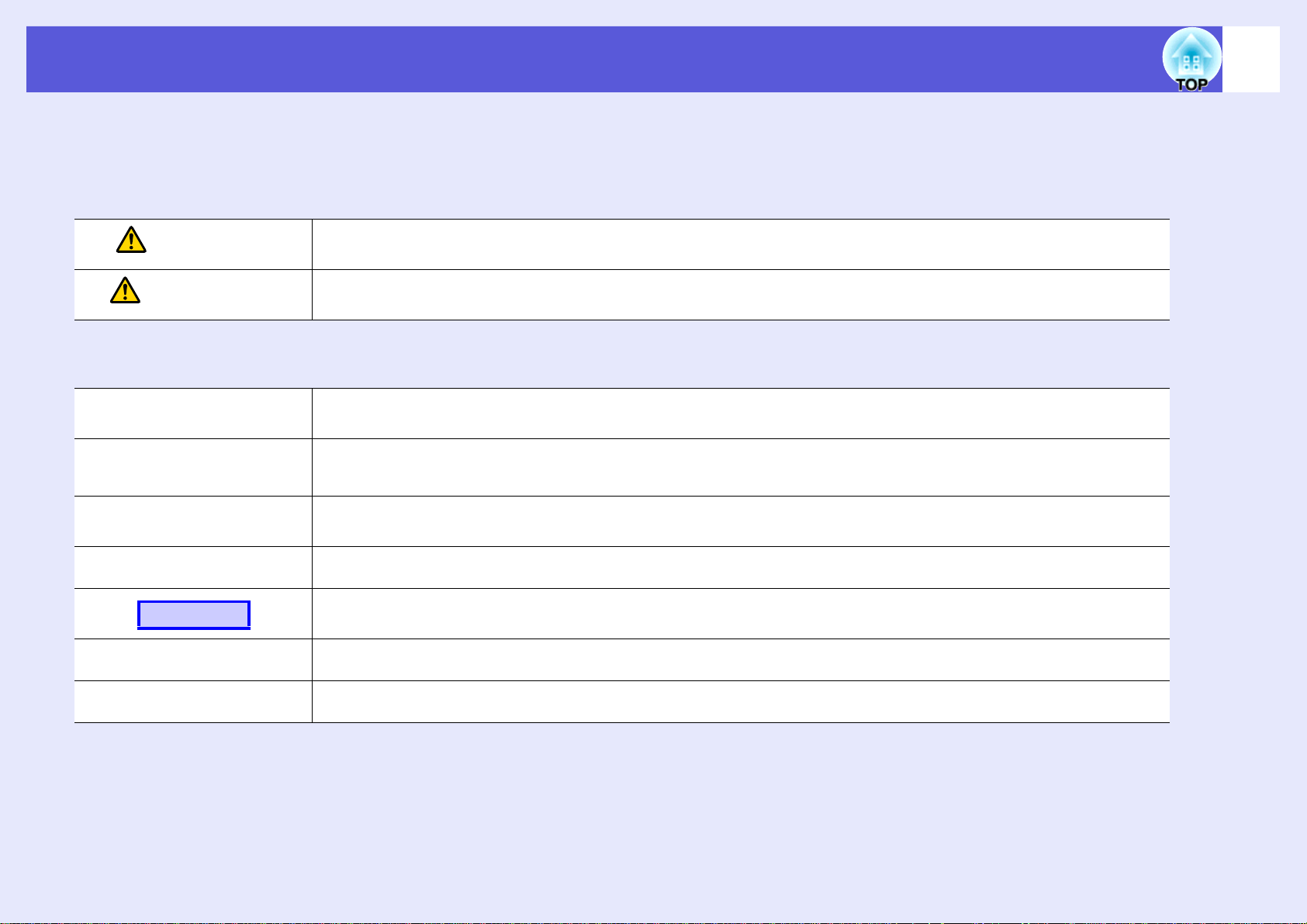
Indicazioni utilizzate in questo manuale
f Indicazioni sulla sicurezza
Al fine di utilizzare il proiettore in modo sicuro e corretto, nella documentazione e nel proiettore sono riportati simboli che indicano possibili rischi per
l’utente o terzi e rischi di danni materiali.
Le indicazioni e il relativo significato sono riportate di seguito. Assicurarsi di comprendere in modo appropriato tali indicazioni prima di leggere la guida.
2
Avvertenza
Precauzione
f Indicazioni di informazioni generali
Attenzione
Indica la possibilità di decesso o lesione grave se questo simbolo viene ignorato o se non si presta sufficiente attenzione.
Indica la possibilità di lesione o danni se questo simbolo viene ignorato o se non si presta sufficiente attenzione.
Segnala le procedure che, se eseguite con poca cautela, potrebbero causare danni o lesioni.
Segnala le informazioni e i punti utili relativi a un determinato argomento.
q
s
g
Procedura
[ (Nome) ]
"(Nome menu)"
Segnala una pagina contenente informazioni dettagliate su un determinato argomento.
Segnala la presenza di una descrizione della parola o delle parole sottolineate davanti a questo simbolo nel glossario dei
termini. Vedere la sezione "Glossario" in "Appendice". s p.103
Segnala i metodi operativi e l’ordine delle procedure.
La procedura indicata deve essere eseguita seguendo l’ordine dei passaggi numerati.
Indica il nome dei tasti del telecomando o del pannello di controllo.
Esempio: tasto [Esc]
Indica le voci del menu di configurazione.
Esempio: "Immagine" - "Luminosità"
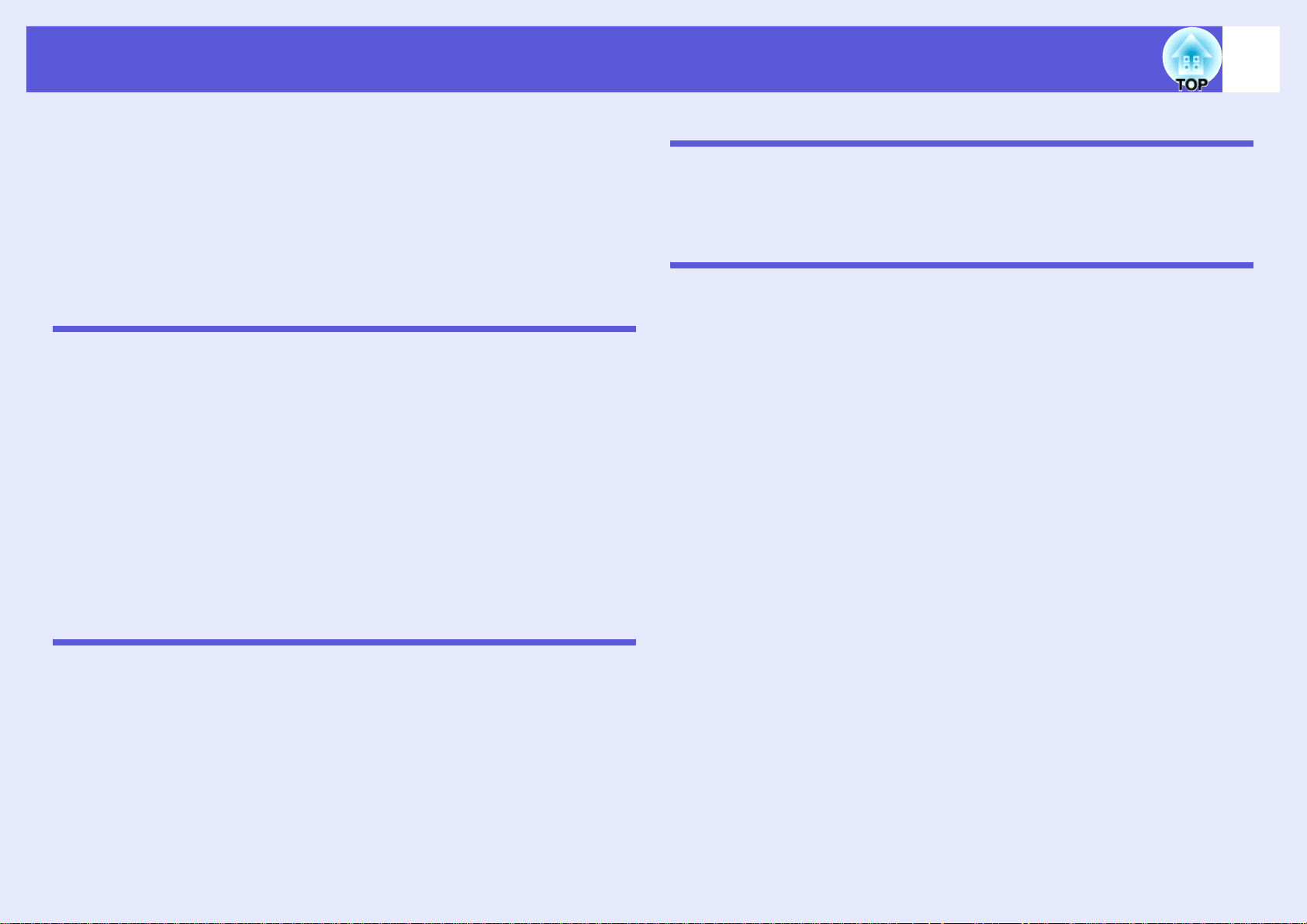
Indice
3
Caratteristiche del proiettore ....................................................................5
Nomi e funzioni delle parti.........................................................................7
Vista anteriore/Superiore ..................................................................................... 7
Retro (solo EB-W6) .............................................................................................. 8
Retro (solo EB-X6/S6)..........................................................................................9
Pannello di controllo (solo EB-W6/X6)............................................................... 10
Pannello di controllo (solo EB-S6) .....................................................................12
Telecomando (solo EB-W6) ............................................................................... 14
Telecomando (solo EB-X6/S6)........................................................................... 16
Base................................................................................................................... 18
Funzioni utili
Cambio dell’immagine proiettata ............................................................20
Attivazione tramite rilevamento automatico del segnale di ingresso
(Ricerca sorgente)..............................................................................................20
Attivazione diretta tramite telecomando (solo per EB-W6) ................................21
Funzioni per il miglioramento della proiezione .....................................22
Selezione della qualità della proiezione (Selezione del Modo colore) ...............22
Impostazione del diaframma automatico ...........................................................24
Sospensione temporanea dell’immagine e dell’audio (A/V Mute)...................... 25
Blocco dell’immagine (Blocco) ...........................................................................26
Modifica del rapporto dell'aspetto ...................................................................... 27
Ingrandimento di una parte dell’immagine (E-Zoom)......................................... 32
Funzioni di sicurezza ...............................................................................34
Gestione degli utenti (Protetto da password) ..................................................... 34
Limitazione delle funzioni (Blocco funzionamento) ............................................37
Blocco di sicurezza ............................................................................................38
Menu di configurazione
Uso del menu di configurazione (Per EB-W6) .......................................40
Uso del menu di configurazione (Per EB-X6) ........................................41
Uso del menu di configurazione (Per EB-S6) ........................................42
Elenco delle funzioni................................................................................43
Menu Immagine .................................................................................................43
Menu Segnale .................................................................................................... 44
Menu Impostazioni ............................................................................................. 46
Menu Avanzate .................................................................................................. 47
Menu Informazioni (solo Schermo) ....................................................................49
Menu Reset........................................................................................................50
Risoluzione dei problemi
Utilizzo della Guida .................................................................................. 52
Soluzione dei problemi............................................................................54
Lettura degli indicatori........................................................................................ 54
Problemi non segnalati dagli indicatori .............................................................. 58
Appendice
Metodi di installazione.............................................................................68
Pulizia........................................................................................................69
Pulizia della superficie del proiettore ................................................................. 69
Pulizia dell’obiettivo ........................................................................................... 69
Pulizia del filtro e della presa dell’aria................................................................ 69
Sostituzione dei materiali di consumo................................................... 70
Sostituzione delle batterie del telecomando ...................................................... 70
Sostituzione della lampada................................................................................ 71
Sostituzione del filtro dell’aria ............................................................................ 76
Salvataggio di un logo utente ................................................................. 77
Distanza e dimensioni dello schermo ....................................................80
EB-W6 ............................................................................................................... 80
EB-X6 ................................................................................................................ 81
EB-S6 ................................................................................................................ 82
Collegamento all'apparecchiatura esterna ............................................ 83
Collegamento a un monitor esterno (solo EB-X6/S6)........................................ 83
Collegamento ed eliminazione a un dispositivo USB
(solo EB-W6).............................................................................................84
Connessione di un dispositivo USB................................................................... 84
Lettura degli indicatori........................................................................................ 84
Rimozione di un dispositivo USB ....................................................................... 84
Inserimento ed espulsione di una scheda SD (solo EB-W6) ...............85
Inserimento di una scheda SD........................................................................... 85
Lettura della spia di accesso della scheda SD .................................................. 85
Espulsione di una scheda SD............................................................................ 86
Connessione con cavo USB per la proiezione (USB Display)............. 87
Modalità di connessione (per EB-W6) ............................................................... 87
Modalità di connessione (per EB-X6/S6)........................................................... 88
Collegamento di un cavo USB ................................................................91
Pagina Su/Giù tramite il telecomando ............................................................... 91
Funzionamento del puntatore del mouse dal telecomando
(funzione MouseWireless) ................................................................................. 92
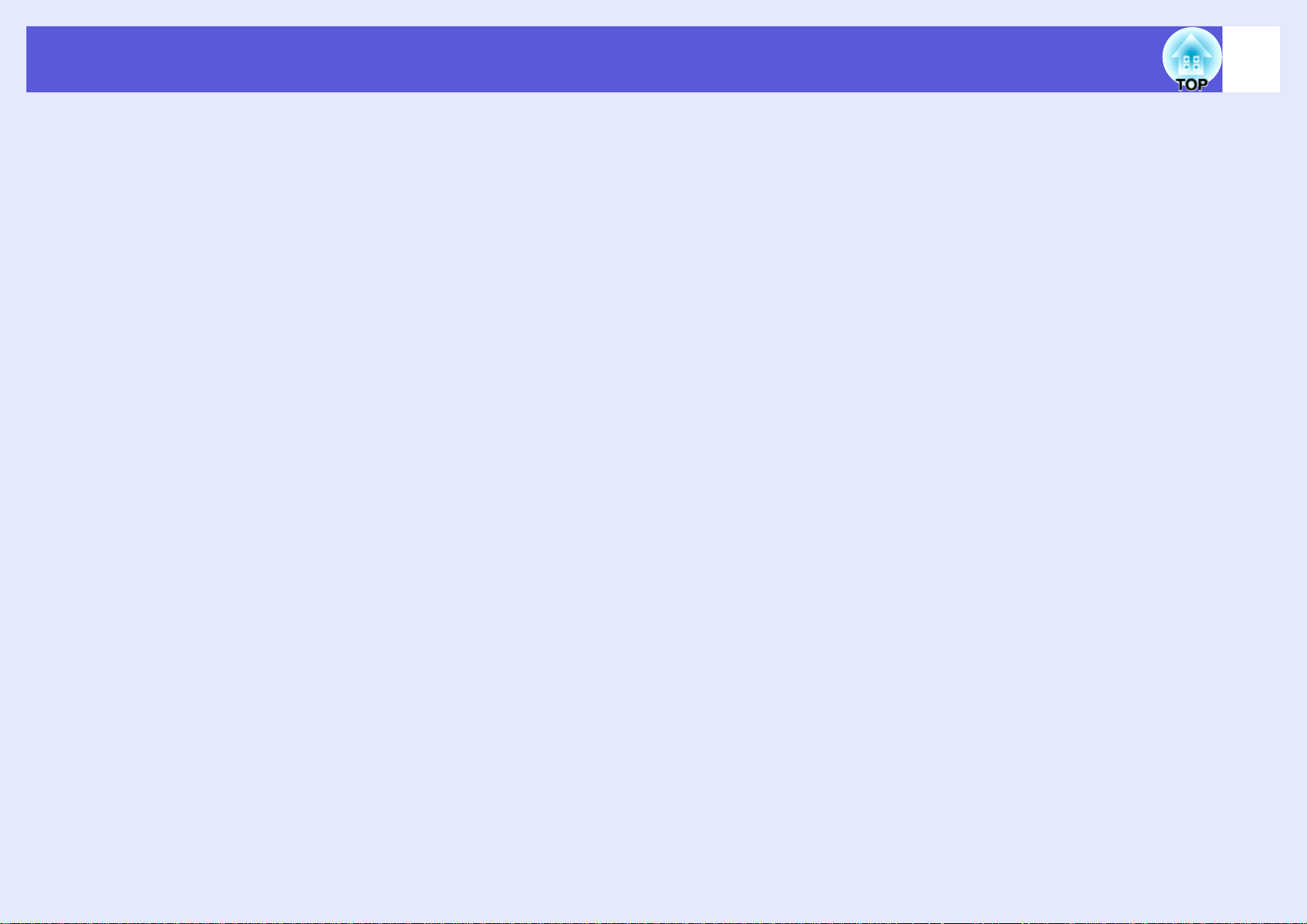
Indice
Uso di slideshow (solo per EB-W6) ........................................................95
I file delle immagini sono proiettabili in una slideshow.......................................95
Funzionamenti di base della slideshow.............................................................. 95
Impostazione della visualizzazione dei file di immagini e slideshow................100
Accessori opzionali e materiali di consumo........................................102
Glossario .................................................................................................103
Comandi ESC/VP21 ................................................................................105
Elenco dei comandi.......................................................................................... 105
Forma dei cavi..................................................................................................105
Configurazione della connessione USB........................................................... 106
Elenco degli schermi dei monitor supportati ......................................107
EB-W6.............................................................................................................. 107
EB-X6............................................................................................................... 110
EB-S6............................................................................................................... 112
Specifiche................................................................................................114
Specifiche.........................................................................................................114
Requisiti operativi del software in dotazione .................................................... 116
Aspetto ....................................................................................................117
Indice analitico........................................................................................118
4
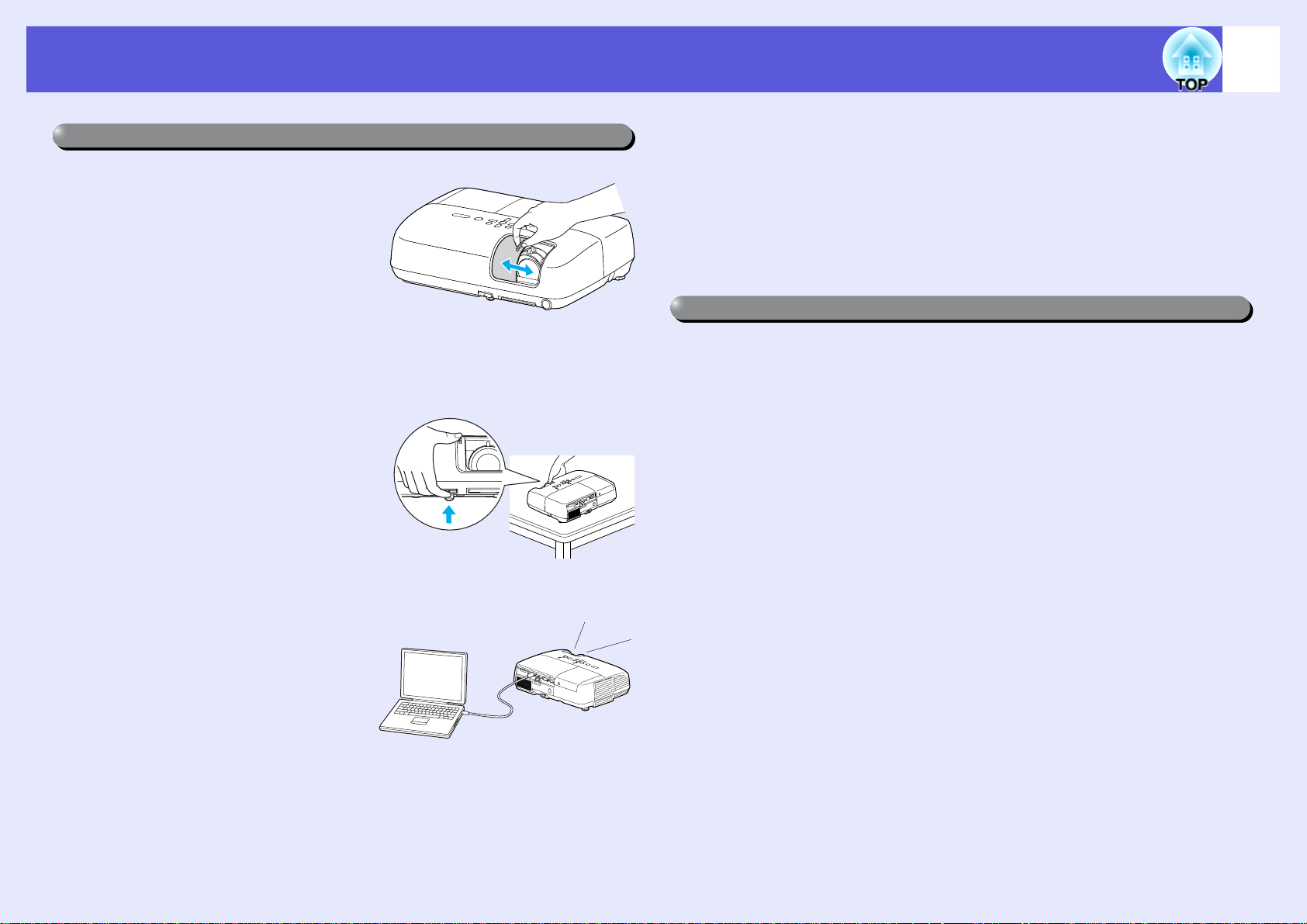
Caratteristiche del proiettore
Facilità di utilizzo
f La guida di A/V Mute facilita la proiezione e lo stoccaggio.
La proiezione può essere interrotta e
ripresa semplicemente aprendo e
chiudendo la guida di A/V Mute.
Questa funzione semplifica le
presentazioni eseguite utilizzando il
proiettore.
f
La presenza di un unico piedino facilita la regolazione della
posizione.
È possibile regolare facilmente
l'altezza con una mano.
sGuida di avvio rapido
Proiezione delle immagini da un dispositivo di memorizzazione
f
USB o una scheda SD senza usare un computer (solo per EB-W6)
Collegare il dispositivo di memorizzazione USB o scheda SD al
proiettore, quindi è possibile proiettare immagini JPEG di fotografie
scattate con una fotocamera digitale e dispositivi simili, come una
slideshow. Questo facilita la proiezione poiché non è necessario collegarsi
a un computer.
Funzioni di sicurezza migliorate
f
La funzione Protetto da password consente di limitare e gestire il
numero di utenti.
s p.95
L'impostazione di una password consente di limitare il numero di utenti
del proiettore.
f
La funzione Blocco funzionamento limita il funzionamento dei
tasti sul pannello di controllo.
s p.34
Consente di prevenire la modifica delle impostazioni sul proiettore senza
autorizzazione.
s p.37
5
Connessione con cavo USB per la proiezione (USB Display)
f
È possibile proiettare la schermata del
computer connettendo semplicemente
un computer Windows con un cavo
USB.
sGuida di avvio rapido
L’illustrazione di questa pagina riguarda il modello EB-W6.
Dotato di svariati dispositivi antifurto
f
Il proiettore è dotato dei dispositivi di sicurezza seguenti. s p.38
• Slot di sicurezza
• Punto di installazione del cavo di sicurezza
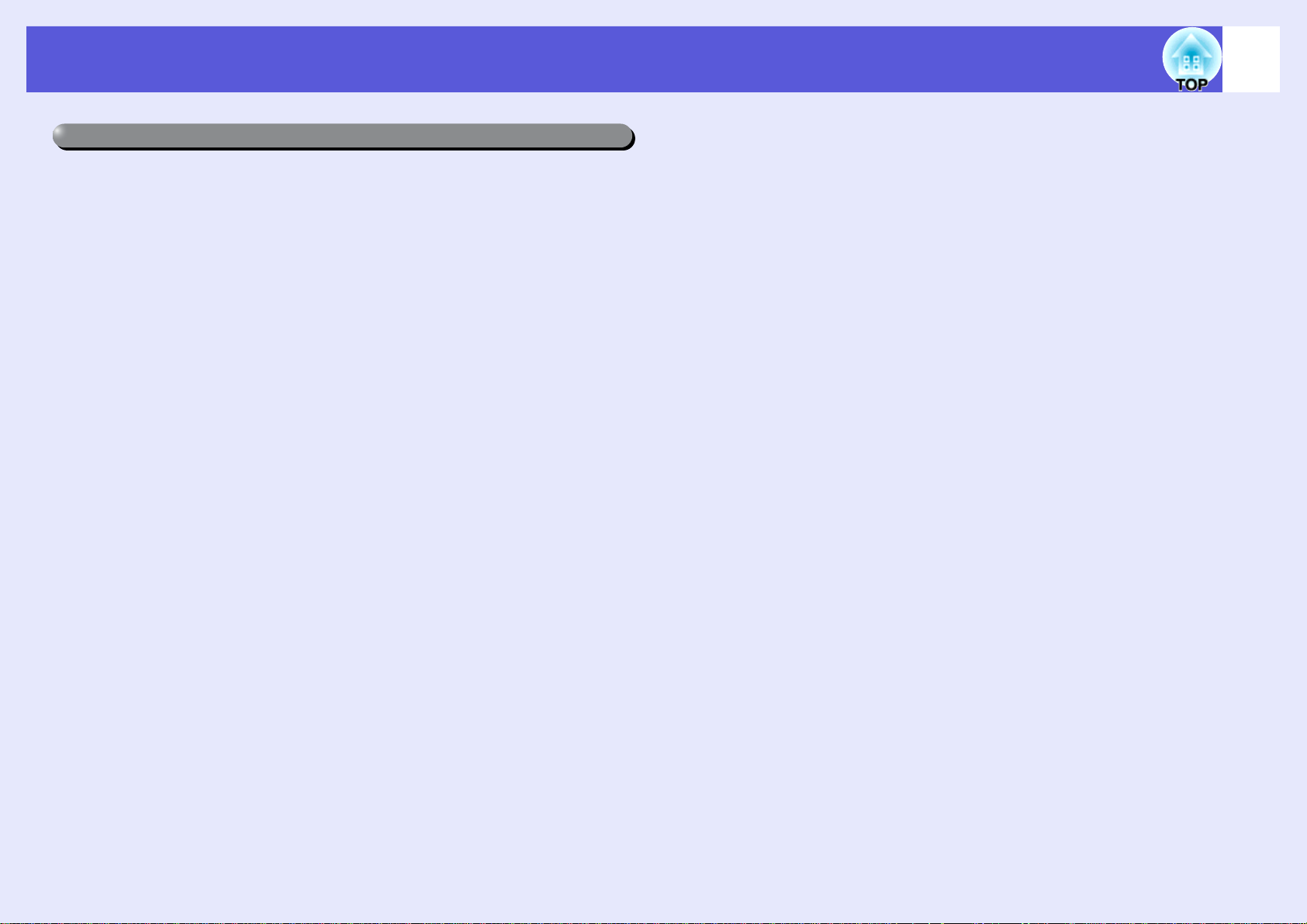
Caratteristiche del proiettore
Facile da maneggiare
f Accensione/spegnimento automatico
In luoghi in cui l'alimentazione è centralizzata, ad esempio in un'aula
riunioni, è possibile accendere o spegnere automaticamente il proiettore
attivando o disattivando la fonte di alimentazione a cui è collegato il
proiettore stesso.
Nessuna fase di raffreddamento
f
Dopo aver spento il proiettore, è possibile scollegare il cavo di
alimentazione del proiettore senza dover prima attendere che il proiettore
si raffreddi.
6
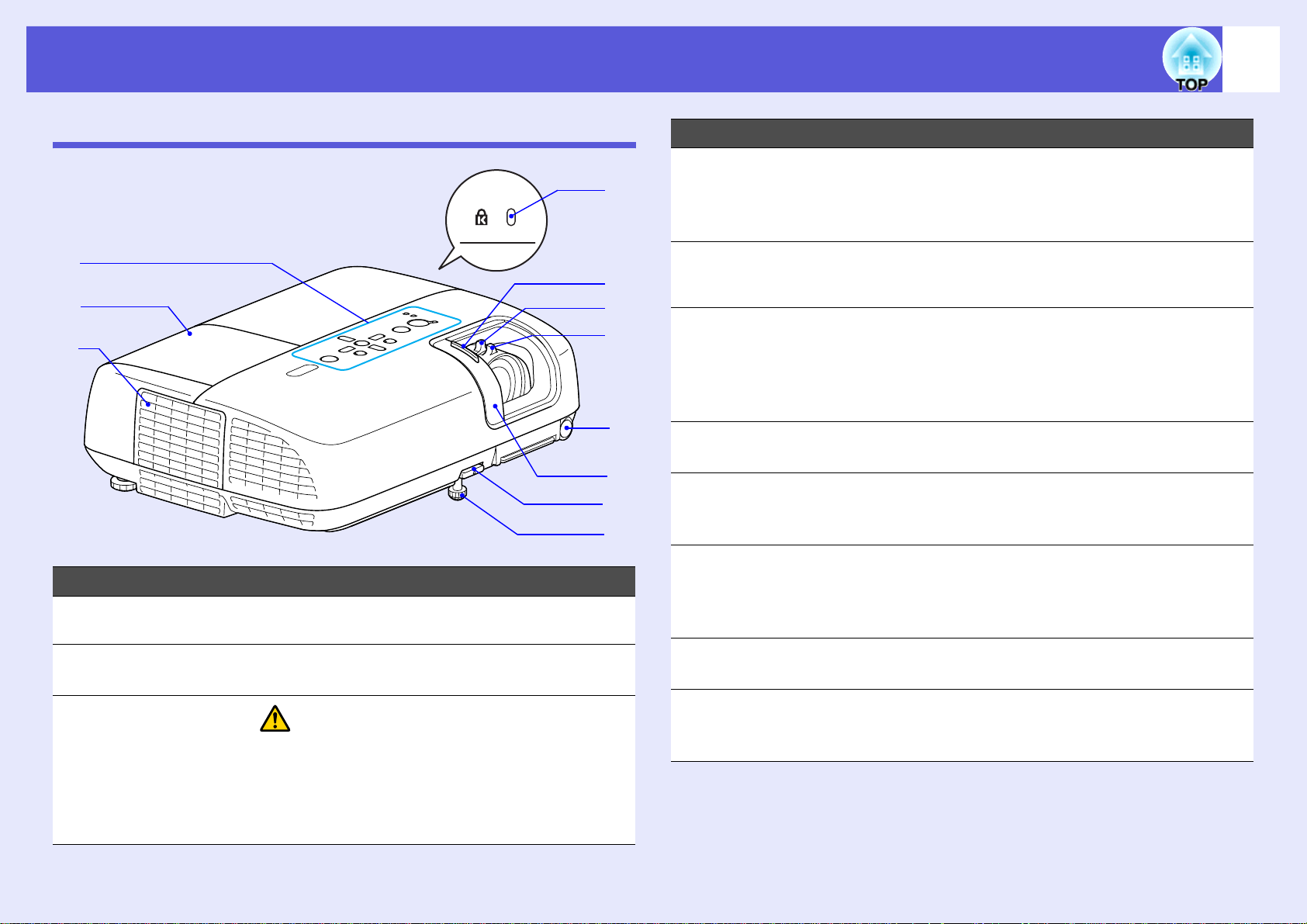
Nomi e funzioni delle parti
7
Vista anteriore/Superiore
A
B
C
Nome Funzione
Pannello di
A
controllo
Coperchio della
B
lampada
Sfiatatoio dell'aria
C
s p.10
Aprire questo coperchio per sostituire la
lampada del proiettore. s p.73
Precauzione
Non collocare oggetti che possono subire
distorsioni o altri tipi di alterazione a causa del
calore proveniente dallo sfiatatoio dell'aria e
non avvicinarvi il viso o le mani durante la
proiezione.
K
J
I
H
G
F
E
D
Nome Funzione
Piedini frontali
D
regolabile
Leva di
E
regolazione del
piedino
Guida di A/V Mute Chiudere la guida quando il proiettore non è in
F
Ricevitore remoto Riceve segnali dal telecomando. s Guida di
G
Anello di
H
regolazione della
messa a fuoco
Anello di
I
regolazione dello
zoom
(solo EB-W6/X6)
Pomello della
J
guida di A/V Mute
Slot di sicurezza
K
(j)
Alzare e regolare la posizione dell'immagine
proiettata quando il proiettore viene collocato
su una superficie come una scrivania.
s Guida di avvio rapido
Estrarre la leva per allungare e accorciare il
piedino frontale. s Guida di avvio rapido
uso per proteggere l'obiettivo. Se la guida
viene chiusa durante la proiezione, l'immagine
verrà nascosta e l'audio silenziato (A/V Mute).
s Guida di avvio rapido, p.25
avvio rapido
Anello di regolazione della messa a fuoco
Regola la messa a fuoco dell'immagine.
s Guida di avvio rapido
Consentono di regolare le dimensioni
dell'immagine. s Guida di avvio rapido
Fare scivolare il pomello per aprire e chiudere
la guida di A/V Mute.
Lo slot di sicurezza è compatibile con il
sistema di sicurezza Microsaver prodotto da
Kensington. s p.38
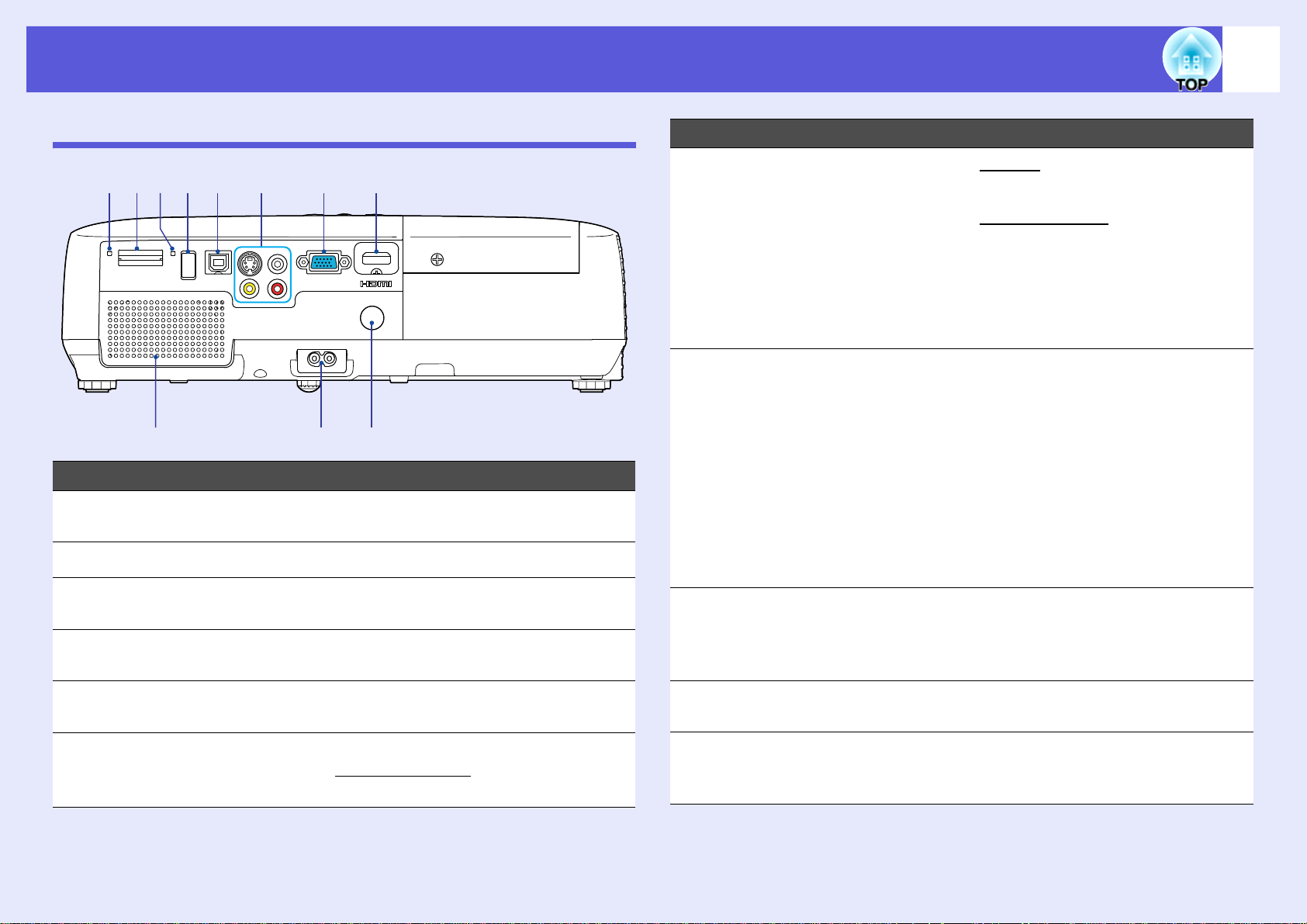
Nomi e funzioni delle parti
8
Retro (solo EB-W6)
KJI
FHGA
BC
Nome Funzione
Spia di accesso
A
della scheda SD
Diffusore
B
Ingresso
C
alimentazione
Ricevitore remoto Riceve segnali dal telecomando. s Guida di
D
Visualizza lo stato di accesso della scheda SD.
s p.85
Consente di collegare il cavo di alimentazione.
s Guida di avvio rapido
avvio rapido
E
D
Nome Funzione
Porta di ingresso
G
S-Video
Porta di ingresso
Video
Porta di uscita
audio
Porta USB (Tipo B)È possibile utilizzare una serie di funzioni
H
Porta USB (Tipo A)Collegare una fotocamera digitale o dispositivo
I
Per i segnali S-videog provenienti dalle
sorgenti video.
Per i segnali video compositog provenienti
dalle sorgenti video.
Connette alla porta di uscita audio
dell’apparecchiatura che si desidera proiettare,
quindi inserire l’audio. s Guida di avvio
rapido
collegando un computer tramite un cavo USB
e applicando le impostazioni di connessione.
• Connettere a un computer mediante un cavo
USB per proiettare immagini dal computer.
s p.87
• È possibile utilizzare i tasti Pagina Giù/Su,
quindi il puntatore del mouse mediante il
telecomando. È possibile inoltre utilizzare
questa porta per controllare il proiettore da
un computer. s p.91
di memorizzazione USB per proiettare una
slideshow delle immagini memorizzate sul
dispositivo. s p.84, 95
Porta di ingresso
E
HDMI
Porta ingresso
F
Computer
Per segnali da un computer o sorgenti video
HDMI compatibili. s Guida di avvio rapido
Per segnali video provenienti da un computer
e segnali video component
altre sorgenti video.
g provenienti da
Indicatore USB Indica lo stato della porta USB (Tipo A)
J
lampeggiando o restando acceso. s p.84
Slot della scheda SDInserire una scheda SD e proiettare un file di
K
immagini memorizzato come slideshow.
s p.85, 95

Nomi e funzioni delle parti
9
Retro (solo EB-X6/S6)
A
G
F
B
Nome Funzione
Ricevitore remoto Riceve segnali dal telecomando. s Guida di
A
avvio rapido
Diffusore
B
Ingresso
C
alimentazione
Porta di uscita
D
monitor
Consente di collegare il cavo di alimentazione.
s Guida di avvio rapido
Emette il segnale delle immagini dal computer
connesso alla porta di ingresso Computer a un
monitor esterno. Questa funzionalità non è
disponibile per i segnali video component
altri segnali in entrata in qualsiasi altra porta
diversa dalla porta di ingresso Computer.
DE
C
g o
Nome Funzione
Porta ingresso
E
Computer
Porta di ingresso
F
S-Video
Porta di ingresso
Video
Porta di uscita
audio
Porta USB (Tipo B)È possibile utilizzare una serie di funzioni
G
Per segnali video provenienti da un computer
e segnali video component
altre sorgenti video.
Per i segnali S-videog provenienti dalle
sorgenti video.
Per i segnali video compositog provenienti
dalle sorgenti video.
Connette alla porta di uscita audio
dell’apparecchiatura che si desidera proiettare,
quindi inserire l’audio. s Guida di avvio
rapido
collegando un computer tramite un cavo USB
e applicando le impostazioni di connessione.
• Connettere a un computer mediante un cavo
USB per proiettare immagini dal computer.
s p.87
• È possibile utilizzare i tasti Pagina Giù/Su,
quindi il puntatore del mouse mediante il
telecomando. È possibile inoltre utilizzare
questa porta per controllare il proiettore da
un computer. s p.91
g provenienti da
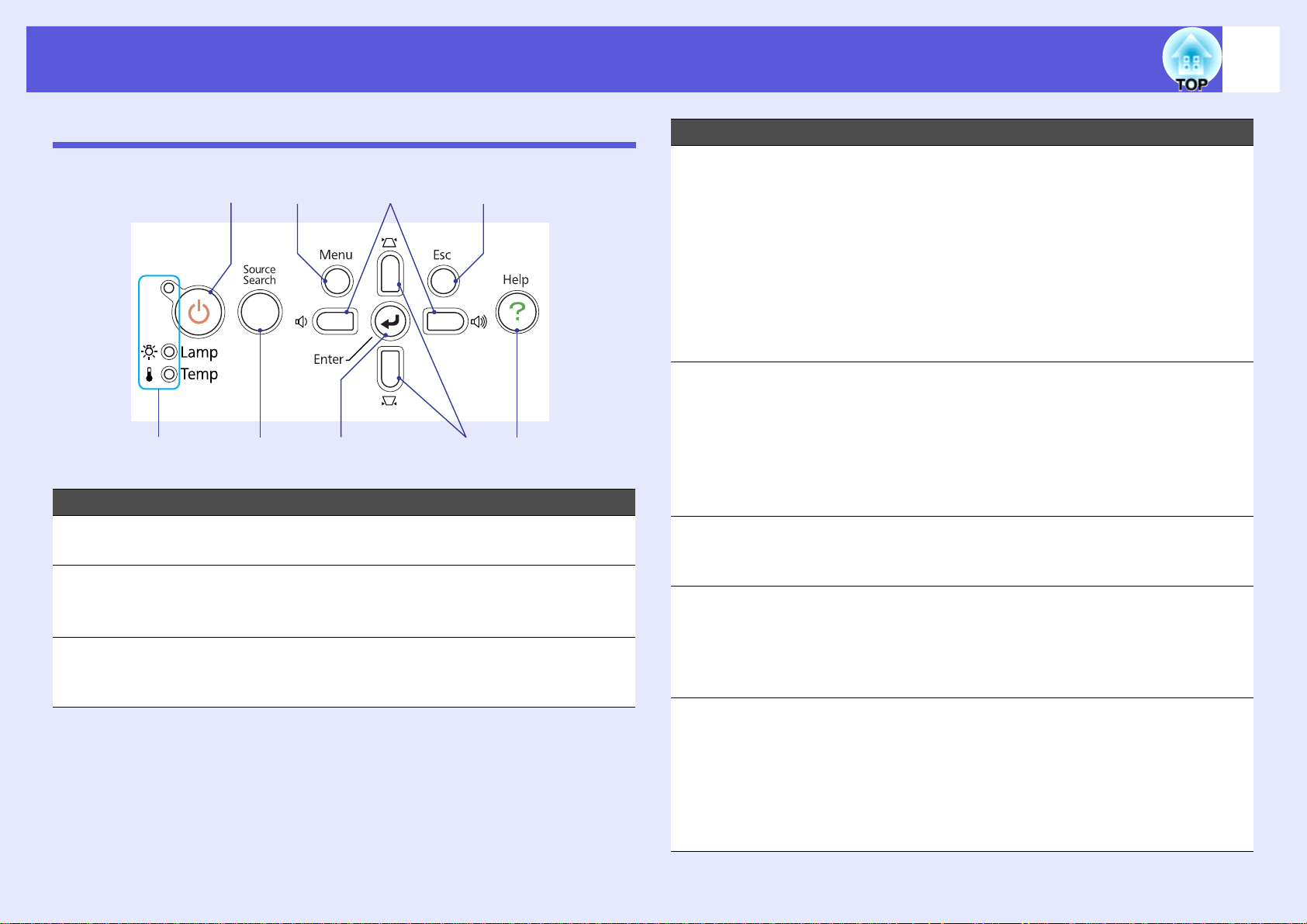
Nomi e funzioni delle parti
10
Pannello di controllo (solo EB-W6/X6)
A
B
Nome Funzione
Tasto [t] Consente di accendere e di spegnere il
A
Indicatori di stato Il colore, l'intermittenza o l'illuminazione degli
B
Tasto [Source
C
Search]
C
proiettore. s Guida di avvio rapido
indicatori indicano lo stato del proiettore.
s p.54
Passa alla sorgente di ingresso successiva
collegata al proiettore e che trasmette
un'immagine. s p.20
H
GI
FED
Nome Funzione
Tasto [Enter] Se si preme questo tasto durante la proiezione
D
di segnali di immagini del computer, Tracking,
Sync e Posizione verranno regolati
automaticamente in modo da ottenere una
proiezione delle immagini ottimale.
Quando viene visualizzato un menu di
configurazione o una schermata della guida,
verrà confermata la selezione corrente e si
passerà al livello successivo.
EB-W6 s p.40, EB-X6 s p.41
Tasti [v] [w] Correggono la distorsione del keystone.
E
Se premuti quando viene visualizzato il menu
di configurazione o una schermata della guida,
questi tasti consentono di selezionare le voci
del menu e i valori di impostazione.
s Guida di avvio rapido, EB-W6 s p.40,
EB-X6 s p.41
Tasto [Help] Visualizza e chiude la schermata della guida
F
che contiene informazioni sulla risoluzione di
eventuali problemi. s p.52
Tasto [Esc] Interrompe la funzione corrente.
G
Se si preme questo tasto quando viene
visualizzato il menu di configurazione, questo
passerà al livello del menu precedente.
EB-W6 s p.40, EB-X6 s p.41
Tasti [a] [b] Premere per regolare il volume.
H
Se premuti quando viene visualizzato il menu
di configurazione o una schermata della guida,
questi tasti consentono di selezionare le voci
del menu e i valori di impostazione.
s Guida di avvio rapido, EB-W6 s p.40,
EB-X6 s p.41
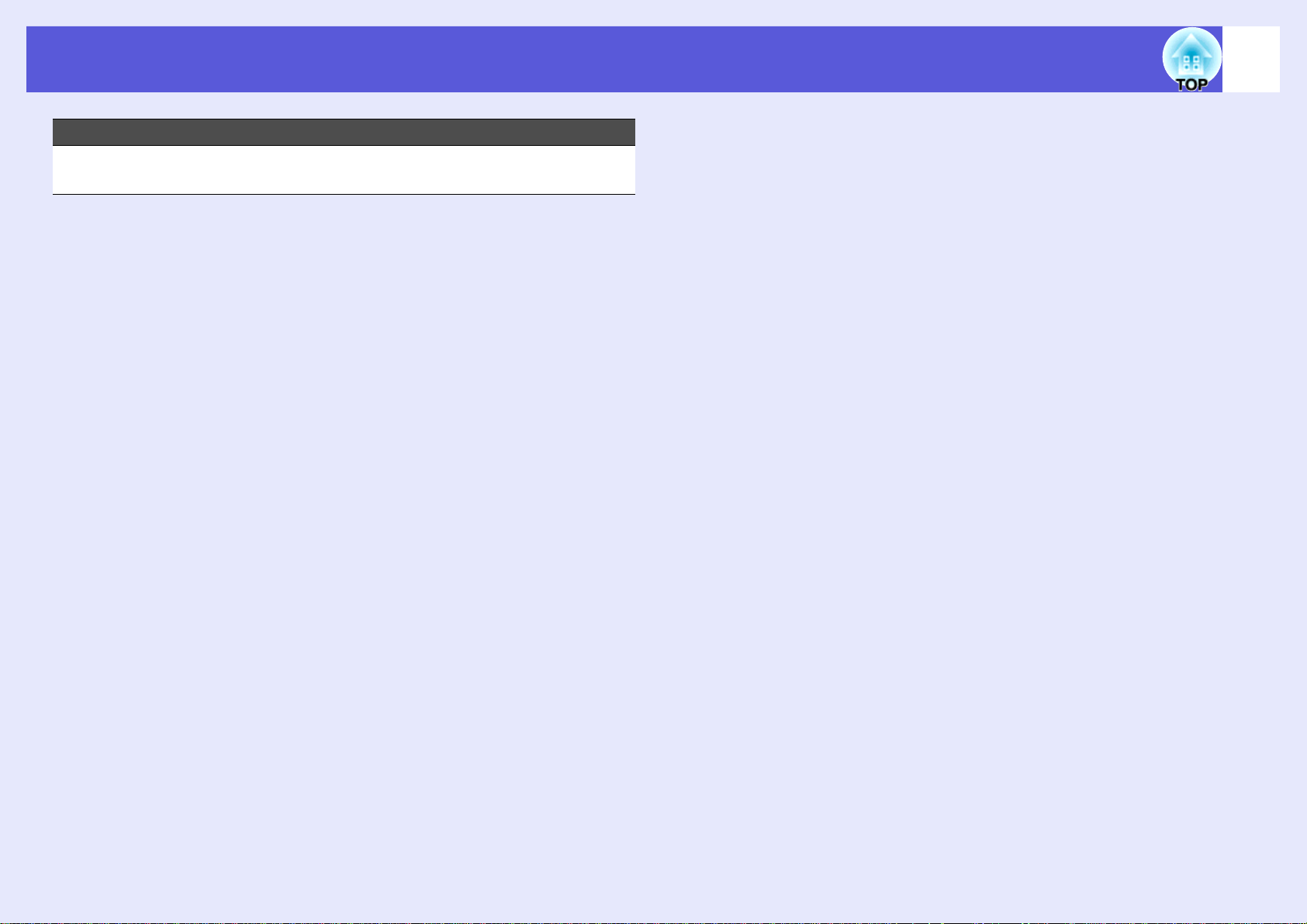
Nomi e funzioni delle parti
Nome Funzione
Tasto [Menu] Visualizza e chiude il menu di configurazione.
I
EB-W6 s p.40, EB-X6 s p.41
11

Nomi e funzioni delle parti
12
Pannello di controllo (solo EB-S6)
A
B
Nome Funzione
Tasto [t] Consente di accendere e di spegnere il
A
Indicatori di stato Il colore, l'intermittenza o l'illuminazione degli
B
Tasto [Source
C
Search]
C
proiettore. s Guida di avvio rapido
indicatori indicano lo stato del proiettore.
s p.54
Passa alla sorgente di ingresso successiva
collegata al proiettore e che trasmette
un'immagine. s p.20
H
GI
FED
Nome Funzione
Tasto [Enter] Se si preme questo tasto durante la proiezione
D
di segnali di immagini del computer, Tracking,
Sync e Posizione verranno regolati
automaticamente in modo da ottenere una
proiezione delle immagini ottimale.
Quando viene visualizzato un menu di
configurazione o una schermata della guida,
verrà confermata la selezione corrente e si
passerà al livello successivo. s p.42
Tasti [v] [w] Correggono la distorsione del keystone.
E
Se premuti quando viene visualizzato il menu
di configurazione o una schermata della guida,
questi tasti consentono di selezionare le voci
del menu e i valori di impostazione. s Guida
di avvio rapido, p.42
Tasto [Help] Visualizza e chiude la schermata della guida
F
che contiene informazioni sulla risoluzione di
eventuali problemi. s p.52
Tasto [Esc] Interrompe la funzione corrente.
G
Se si preme questo tasto quando viene
visualizzato il menu di configurazione, questo
passerà al livello del menu precedente.
s p.42
Tasti [Wide] [Tele] Premere per regolare Tele/Wide. Premere
H
[Tele] per rimpicciolire le dimensioni
dell’immagine e premere [Wide] per
ingrandirla.
Se premuti quando viene visualizzato il menu
di configurazione o una schermata della guida,
questi tasti consentono di selezionare le voci
del menu e i valori di impostazione. s Guida
di avvio rapido, p.42
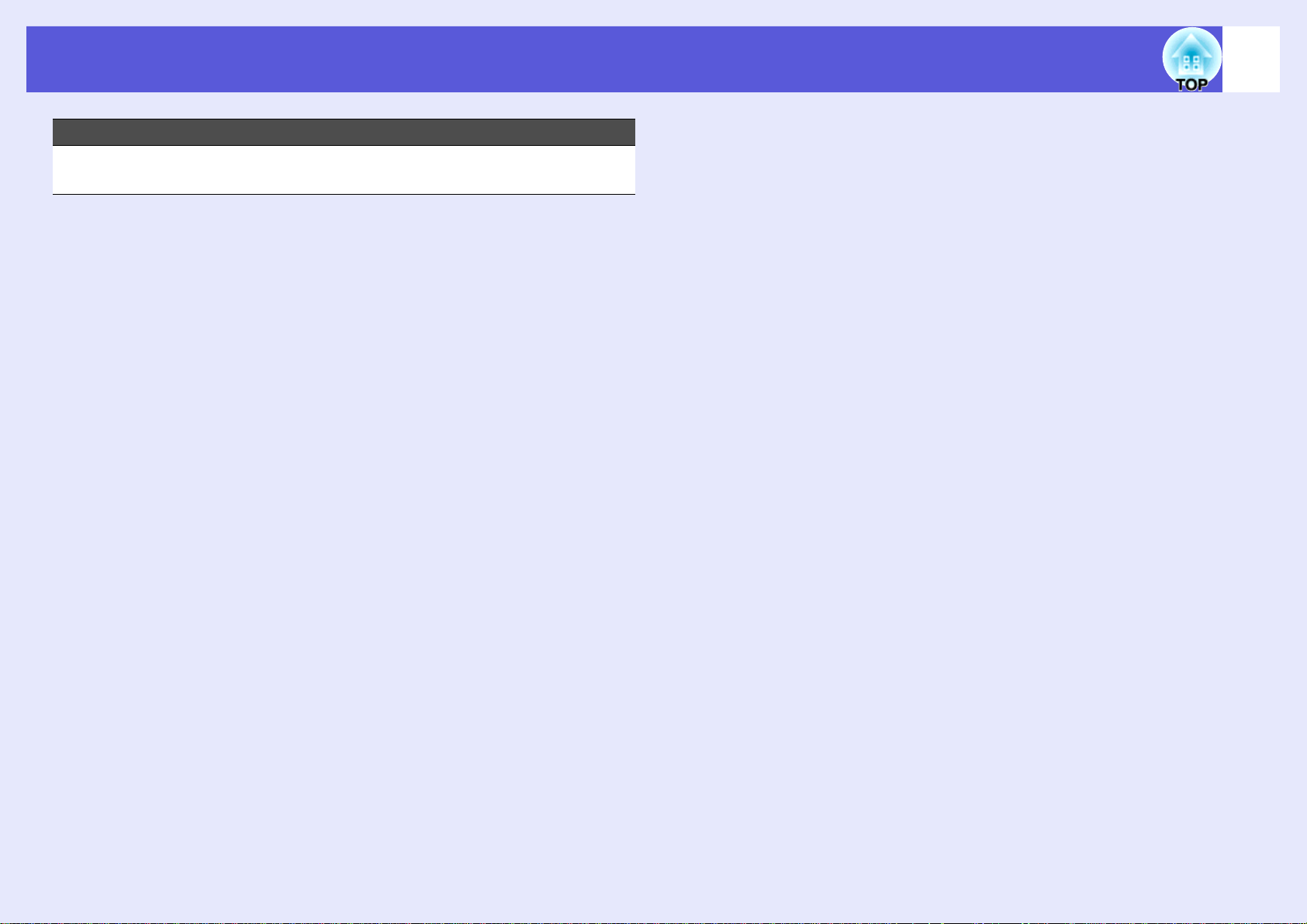
Nomi e funzioni delle parti
Nome Funzione
Tasto [Menu] Visualizza e chiude il menu di configurazione.
I
s p.42
13
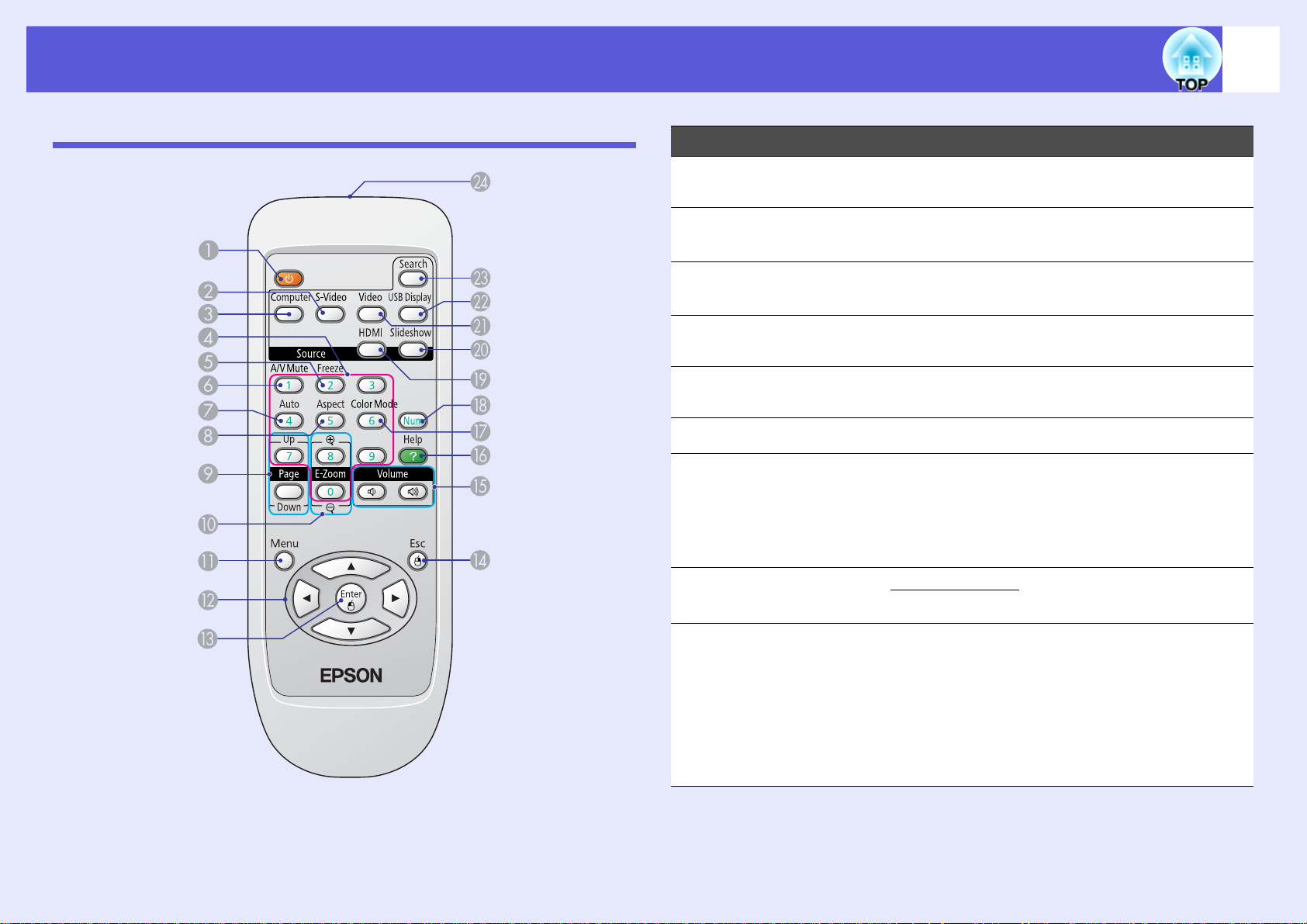
Nomi e funzioni delle parti
14
Telecomando (solo EB-W6)
Nome Funzione
Tasto [t] Consente di accendere e di spegnere il
A
proiettore. s Guida di avvio rapido
Tasto [S-Video] Applica delle modifiche alle immagini dalla
B
porta di ingresso S-Video. s p.21
Tasto [Computer] Applica delle modifiche alle immagini dalla
C
porta di ingresso Computer. s p.21
Tasti numerici Utilizzare questi tasti per l'immissione di una
D
password. s p.35
Tasto [Freeze] La visualizzazione delle immagini viene
E
interrotta o ripresa. s p.26
Tasto [A/V Mute]
F
Tasto [Auto
G
Setup]
Attiva o disattiva il video e l'audio. s p.25
Se si preme questo tasto durante la proiezione
di segnali di immagini del computer, Tracking,
Sync e Posizione verranno regolati
automaticamente in modo da ottenere una
proiezione delle immagini ottimale.
Tasto [Aspect]
H
Tasti [Page] (+) (-) È possibile utilizzare i tasti Pagina Su/Giù tra
I
Il rapporto aspettog viene modificato ogni volta
che si preme questo tasto. s p.27
le pagine proiettate dall’USB Display. s p.87
• È possibile utilizzare i tasti Pagina Su/Giù tra
le diapositive di una slideshow. s p.95
• Vengono abilitati i tasti Pagina Su/Giù
quando il proiettore è connesso a un
computer con un cavo USB. s p.91
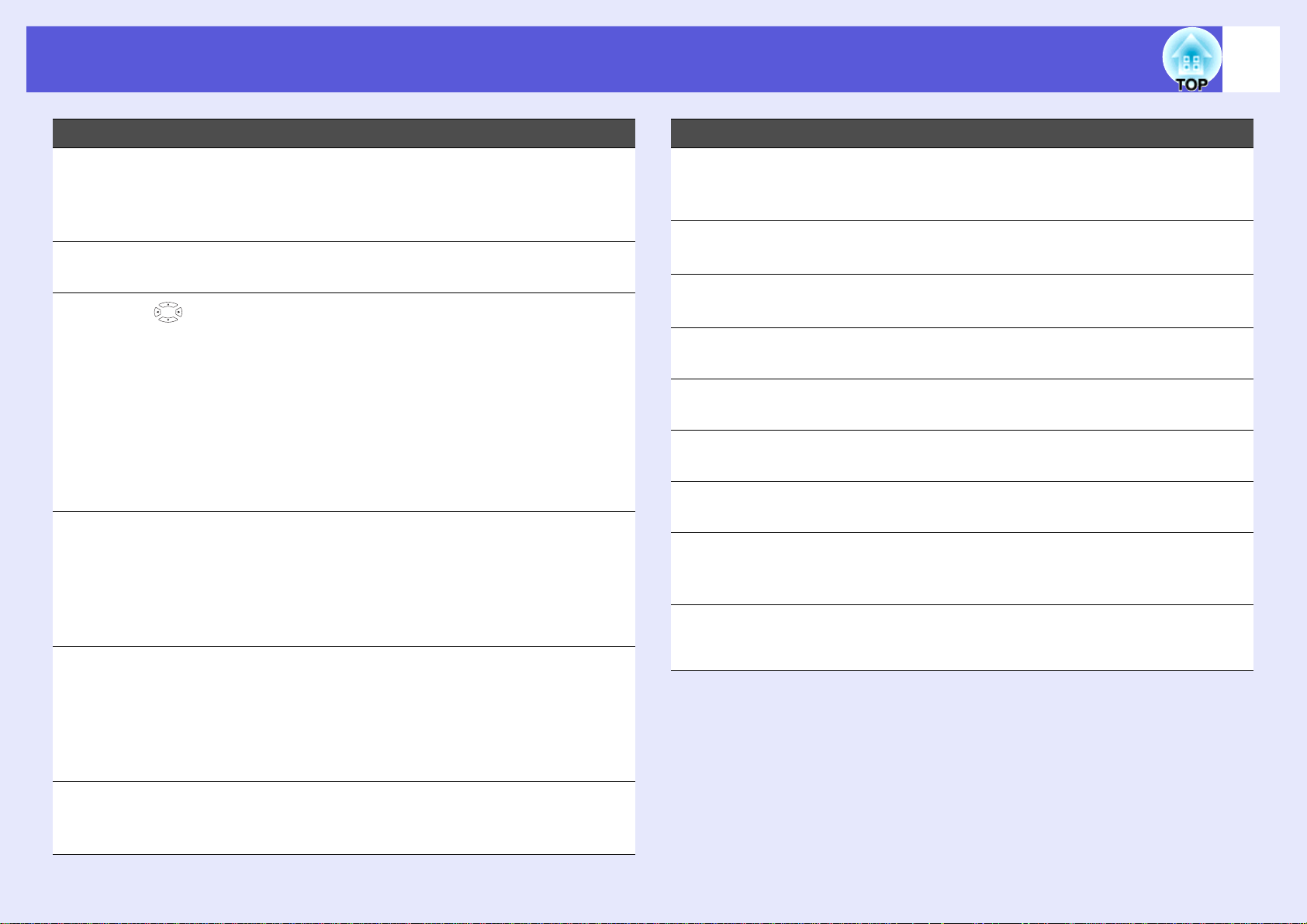
Nomi e funzioni delle parti
15
Nome Funzione
Tasti [E-Zoom]
J
(z) (x)
Tasto [Menu] Visualizza e chiude il menu di configurazione.
K
L
Tasto [ ]
Tasto [Enter] Quando viene visualizzato un menu di
M
Tasto [Esc] Interrompe la funzione corrente. Se si preme
N
(+) Ingrandisce l'immagine senza modificare le
dimensioni di proiezione.
(-) Riduce le parti dell'immagine ingrandite
tramite il tasto [z]. s p.32
s p.40
Se premuti quando viene visualizzato il menu
di configurazione o una schermata della guida,
questi tasti consentono di selezionare le voci
del menu e i valori di impostazione. s p.40,
52
Selezionare un elemento o una fotografia
durante la proiezione della slideshow. s p.95
Quando si utilizza la funzione MouseWireless,
il puntatore del mouse si sposta nella direzione
in cui si preme il tasto. s p.92
configurazione o una schermata della guida,
verrà confermata la selezione corrente e si
passerà al livello successivo. s p.40, 52
Quando si utilizza la funzione MouseWireless,
funge da pulsante sinistro del mouse. s p.92
questo tasto quando viene visualizzato il menu
di configurazione, questo passerà al livello
precedente. s p.40, 52
Quando si utilizza la funzione MouseWireless,
funge da pulsante destro del mouse. s p.92
Nome Funzione
Tasto [Help] Visualizza e chiude la schermata della guida
P
che contiene informazioni sulla risoluzione di
eventuali problemi. s p.52
Tasto [Color
Q
Mode]
Tasto [Num] Utilizzare questi tasti per l'immissione di una
R
Tasto [HDMI] Applica delle modifiche alle immagini dalla
S
Tasto [Slideshow] Applica delle modifiche alle immagini di
T
Tasto [Video] Applica delle modifiche alle immagini dalla
U
Tasto [USB
V
Display]
Tasto [Source
W
Search]
Area di emissione
X
della luce del
telecomando
Ogni volta che si preme il tasto, viene
modificato il modo colore. s p.22
password. s p.35
porta di ingresso HDMI. s p.21
Presentazione. s p.21
porta di ingresso Video. s p.21
Applica delle modifiche alle immagini di USB
Display. s p.21
Passa alla sorgente di ingresso successiva
collegata al proiettore e che trasmette
un'immagine. s p.20
Trasmette i segnali del telecomando.
s Guida di avvio rapido
Tasti [Volume] (a)
O
(b)
(a) Riduce il volume.
(b) Aumenta il volume. s Guida di avvio
rapido

Nomi e funzioni delle parti
16
Telecomando (solo EB-X6/S6)
A
B
C
D
E
F
G
P
O
N
M
L
K
J
I
H
Nome Funzione
Tasto [t] Consente di accendere e di spegnere il
A
proiettore. s Guida di avvio rapido
Tasto [Source
B
Search]
Tasto [Menu] Visualizza e chiude il menu di configurazione.
C
Tasto [Enter] Quando viene visualizzato un menu di
D
Tasto [Auto
E
Setup]
Passa alla sorgente di ingresso successiva
collegata al proiettore e che trasmette
un'immagine. s p.20
EB-X6 s p.41, EB-S6 s p.42
configurazione o una schermata della guida,
verrà confermata la selezione corrente e si
passerà al livello successivo.
EB-X6 s p.41, EB-S6 s p.42
Quando si utilizza la funzione MouseWireless,
funge da pulsante sinistro del mouse. s p.92
Se si preme questo tasto durante la proiezione
di segnali di immagini del computer, Tracking,
Sync e Posizione verranno regolati
automaticamente in modo da ottenere una
proiezione delle immagini ottimale. s p.44
Tasti [Page]
F
(+) (-)
Tasti [E-Zoom]
G
(+) (-)
Tasto [A/V Mute]
H
È possibile utilizzare i tasti Pagina Su/Giù tra
le pagine proiettate dall’USB Display. s p.87
Vengono abilitati i tasti Pagina Su/Giù quando
il proiettore è connesso a un computer con un
cavo USB. s p.91
(+) Ingrandisce l'immagine senza modificare le
dimensioni di proiezione.
(-) Riduce le parti dell'immagine ingrandite
tramite il tasto [+]. s p.32
Attiva o disattiva il video e l'audio. s p.25
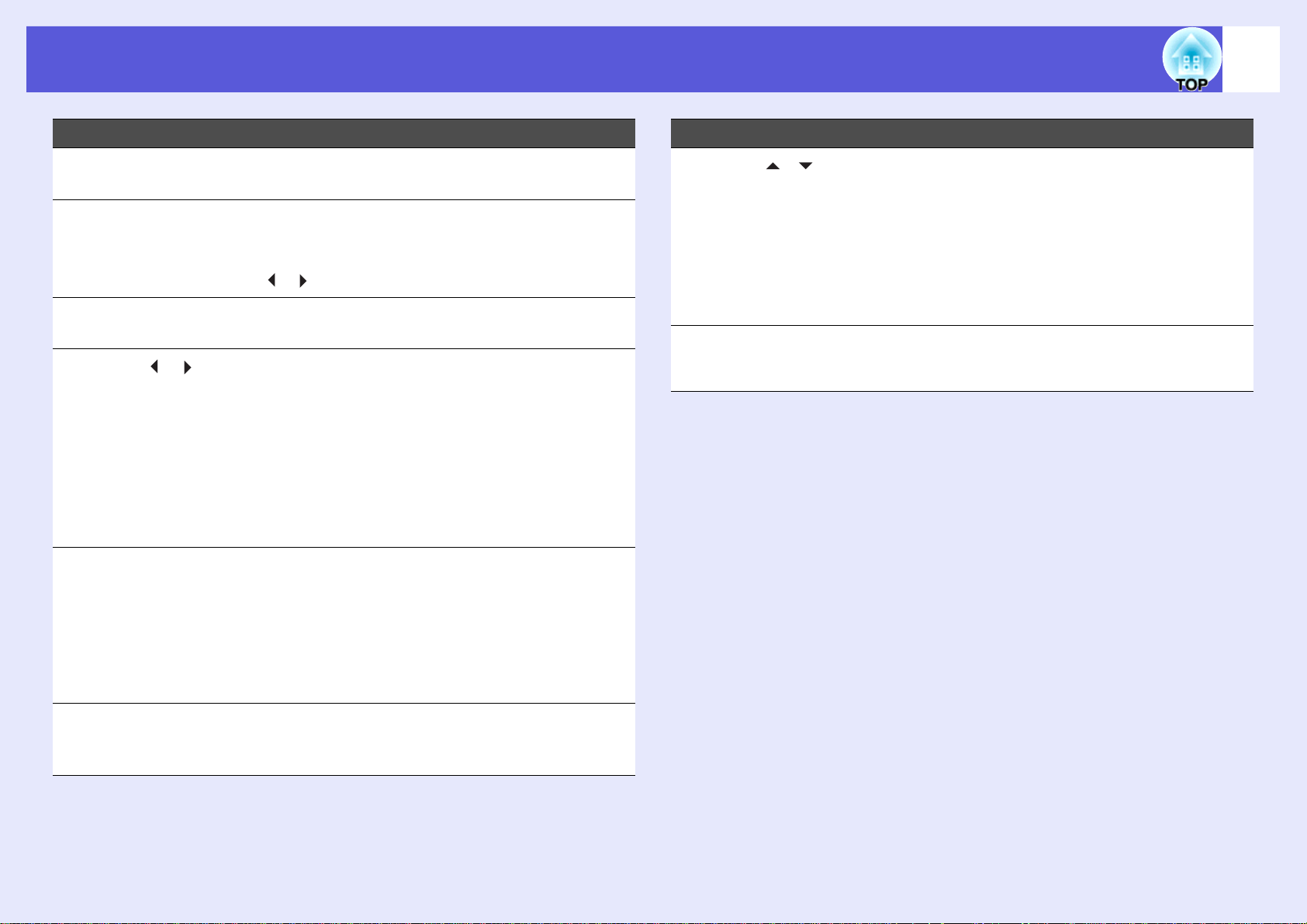
Nomi e funzioni delle parti
17
Nome Funzione
Tasto [Freeze] La visualizzazione delle immagini viene
I
interrotta o ripresa. s p.26
Tasto [Volume] Viene visualizzata la schermata di regolazione
J
volume.
È possibile regolare il volume premendo i tasti
[]/[].
Tasti numerici Utilizzare questi tasti per l'immissione di una
K
password. s p.36
L
Tasti [ ] [ ]
Tasto [Esc] Interrompe la funzione corrente. Se si preme
M
Se premuti quando viene visualizzato il menu
di configurazione o una schermata della guida,
questi tasti consentono di selezionare le voci
del menu e i valori di impostazione.
s Guida di avvio rapido, EB-X6 s p.41,
EB-S6 s p.42
Quando si utilizza la funzione MouseWireless,
il puntatore del mouse si sposta nella direzione
in cui si preme il tasto. s p.92
questo tasto quando viene visualizzato il menu
di configurazione, questo passerà al livello
precedente.
EB-X6 s p.41, EB-S6 s p.42
Quando si utilizza la funzione MouseWireless,
funge da pulsante destro del mouse. s p.92
Nome Funzione
O
Tasti [ ] [ ]
Area di emissione
P
della luce del
telecomando
Se premuti quando viene visualizzato il menu
di configurazione o una schermata della guida,
questi tasti consentono di selezionare le voci
del menu e i valori di impostazione.
EB-X6 s p.41, EB-S6 s p.42
Quando si utilizza la funzione MouseWireless,
il puntatore del mouse si sposta nella direzione
in cui si preme il tasto. s p.92
Trasmette i segnali del telecomando.
s Guida di avvio rapido
Tasto [Help] Visualizza e chiude la schermata della guida
N
che contiene informazioni sulla risoluzione di
eventuali problemi. s p.52
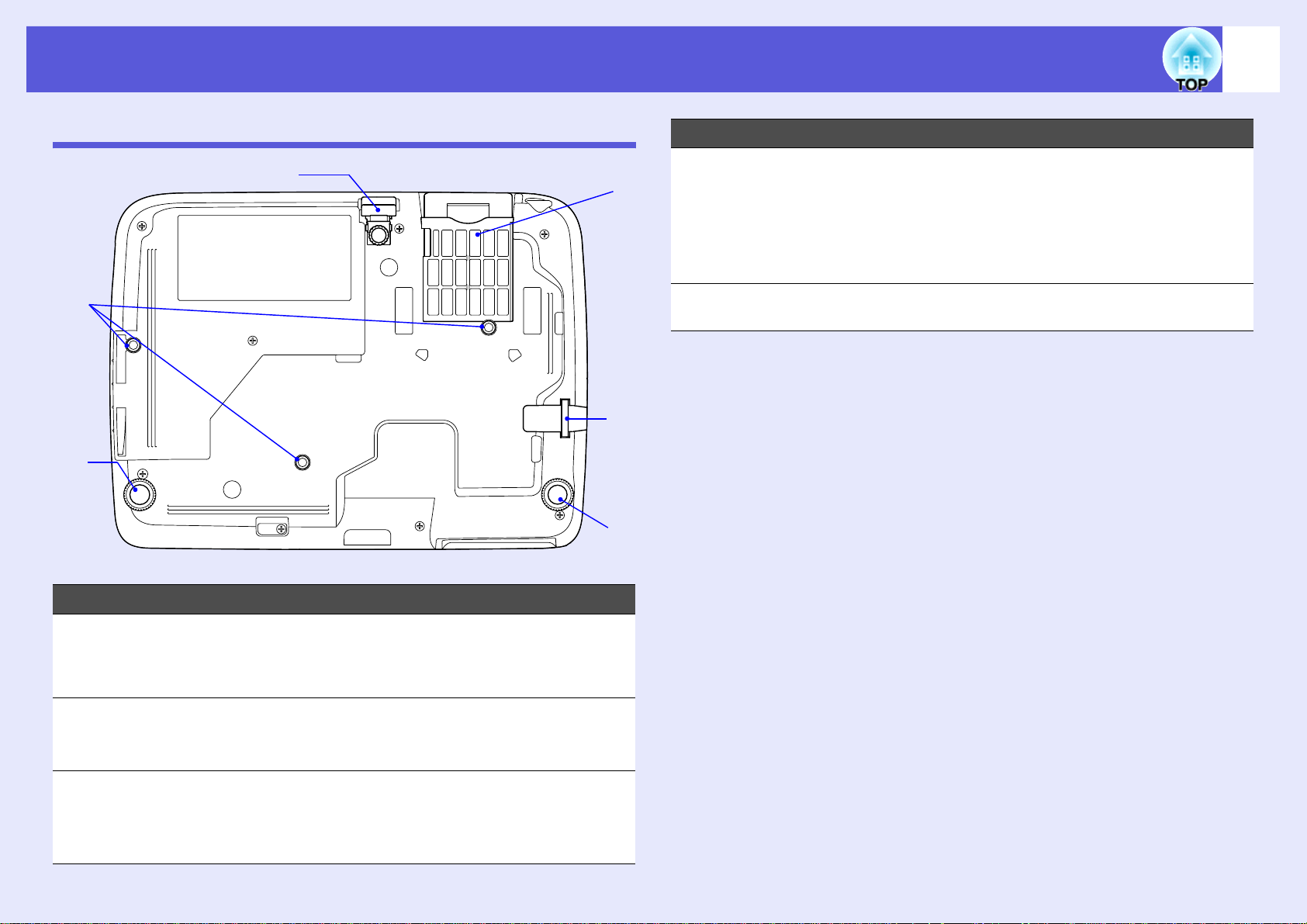
Nomi e funzioni delle parti
18
Base
A
B
E
D
C
B
Nome Funzione
Filtro dell'aria
D
(presa dell'aria)
Piedini frontali
E
regolabile
Il filtro evita che polvere e altri agenti estranei
penetrino all'interno del proiettore durante
l'aspirazione dell'aria. Il proiettore visualizza un
messaggio di allarme che segnala quando è
arrivato il momento di eseguire la pulizia o la
sostituzione del filtro dell'aria. s p.69, 76
s p.7
Nome Funzione
Punti di fissaggio
A
della staffa di
sospensione (3
punti)
Piedino inferiore
B
(2 punti)
Punto di
C
installazione del
cavo di sicurezza
Fissare il kit di montaggio a soffitto a questi
punti se si desidera installare il proiettore al
soffitto. s p.68, 102
Ruotare per allungare e accorciare il piedino
per regolare l'inclinazione orizzontale.
s Guida di avvio rapido
Fare passare un blocco del cavo antifurto
disponibile in commercio da questo punto per
agganciare il proiettore ad un oggetto fisso.
s p.38
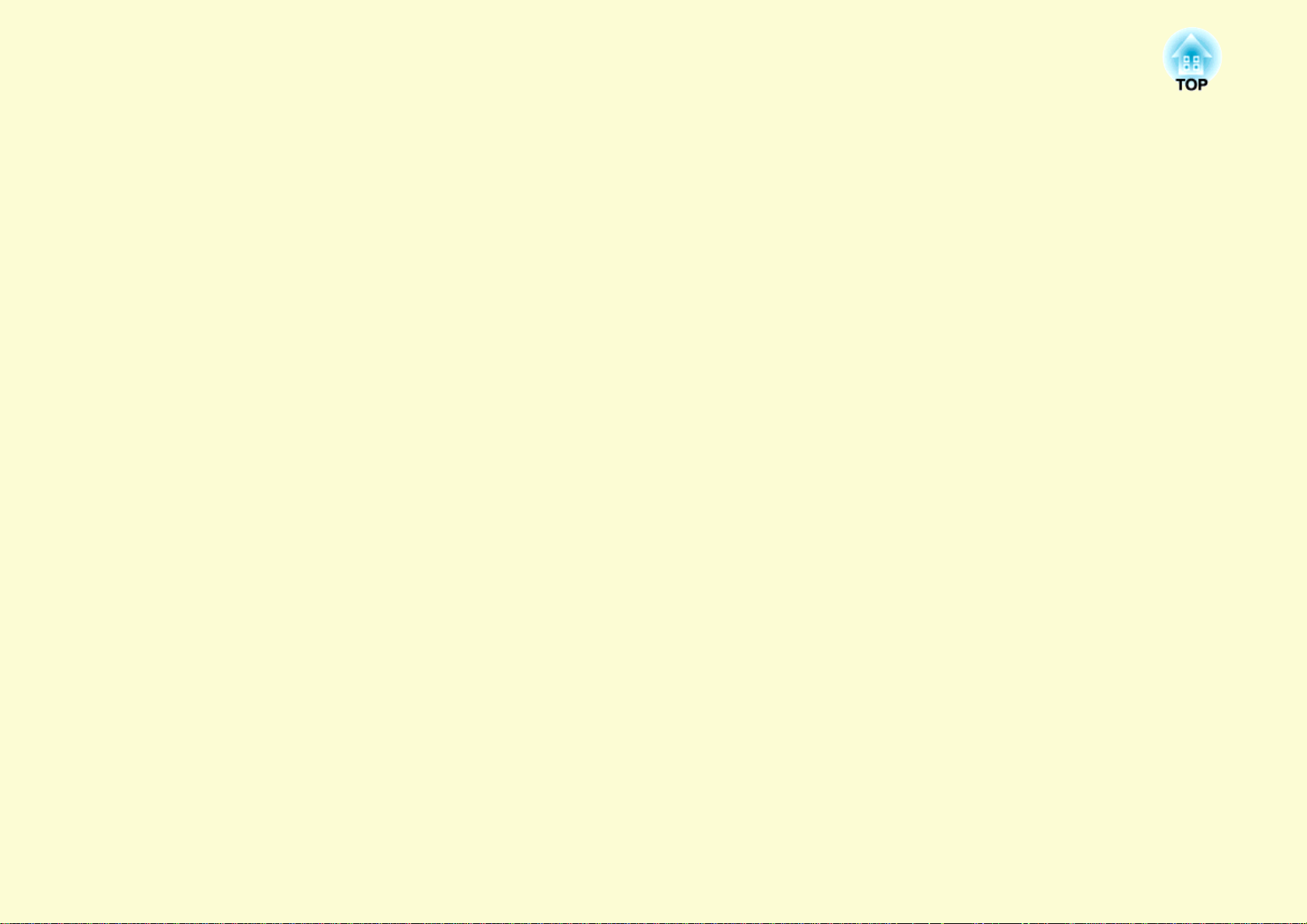
Funzioni utili
In questo capitolo vengono illustrate le funzioni utili da utilizzare durante le presentazioni o in simili occasioni e le
funzioni di sicurezza.
Cambio dell’immagine proiettata ......................20
• Attivazione tramite rilevamento automatico del
segnale di ingresso (Ricerca sorgente).............................20
• Attivazione diretta tramite telecomando
(solo per EB-W6)...............................................................21
Funzioni per il miglioramento della
proiezione............................................................22
• Selezione della qualità della proiezione
(Selezione del Modo colore)..............................................22
Modifica del modo colore per mezzo del telecomando
(solo EB-W6).............................................................................22
Modifica del modo colore mediante il menu di configurazione ....23
• Impostazione del diaframma automatico .......................24
• Sospensione temporanea dell’immagine e
dell’audio (A/V Mute).......................................................25
• Blocco dell’immagine (Blocco) .........................................26
Funzioni di sicurezza..........................................34
• Gestione degli utenti (Protetto da password)................. 34
Tipi di protezione mediante password ........................................... 34
Impostazione della funzione Protetto da password........................ 35
Immissione della password............................................................ 36
• Limitazione delle funzioni (Blocco funzionamento) ...... 37
• Blocco di sicurezza............................................................ 38
Installazione del blocco del cavo ................................................... 38
• Modifica del rapporto dell'aspetto ..................................27
Metodi di attivazione......................................................................27
Modifica del rapporto di aspetto delle immagini di
apparecchiatura video ................................................................28
Modifica dell’aspetto delle immagini del computer
(per EB-X6/S6)..........................................................................29
Modifica dell’aspetto dell’immagine del computer/immagine
HDMI (per EB-W6)...................................................................30
• Ingrandimento di una parte dell’immagine
(E-Zoom) ............................................................................32
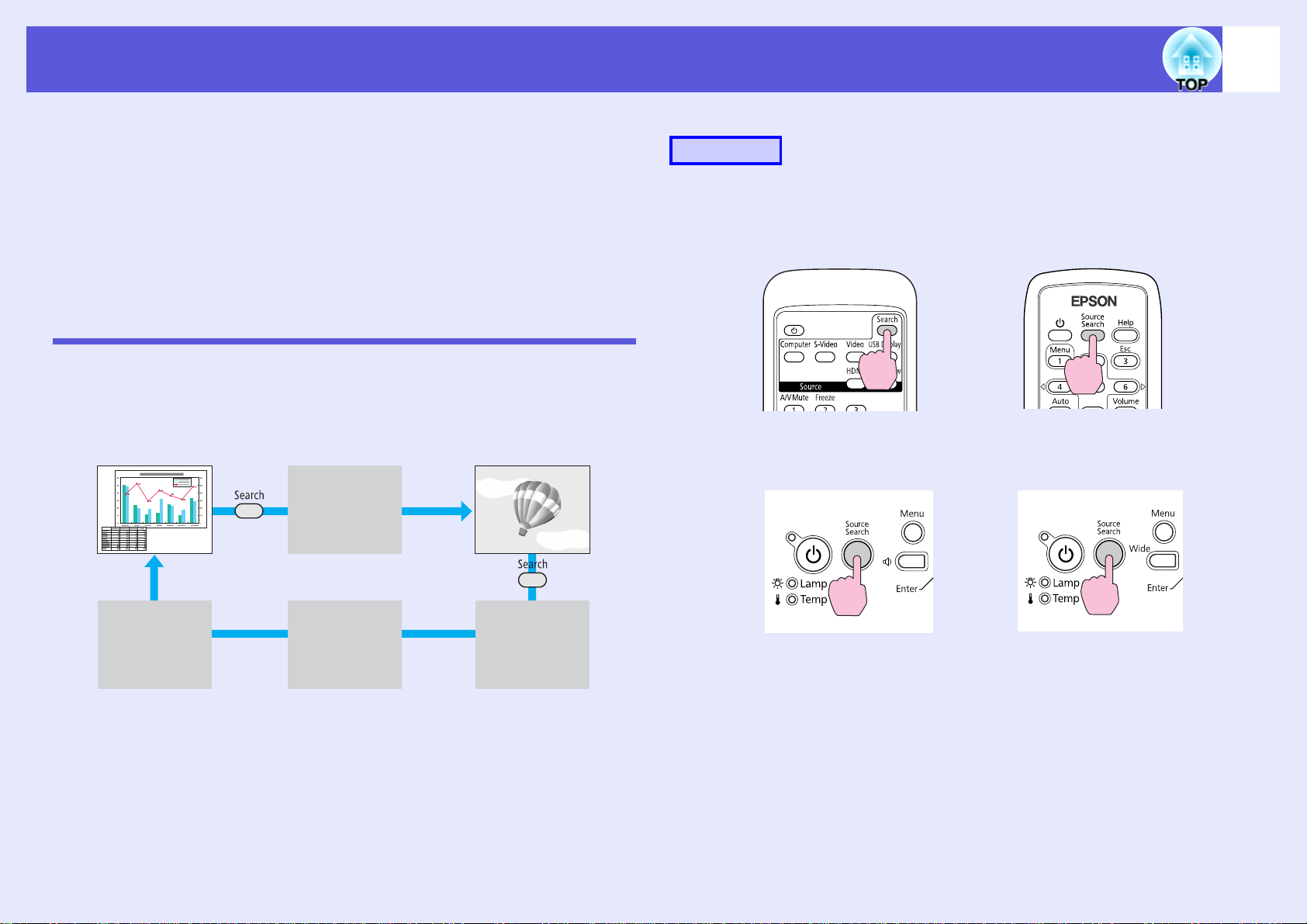
Cambio dell’immagine proiettata
Utilizzare i metodi seguenti per spostarsi tra le immagini di proiezione.
• Attivazione per ricerca origine
Il proiettore rileva automaticamente i segnali ricevuti
dall’apparecchiatura collegata proiettando l’immagine.
• Attivazione diretta (solo per EB-W6)
Attivare premendo il tasto per la porta di ingresso di destinazione sul
telecomando.
Attivazione tramite rilevamento automatico del segnale di ingresso (Ricerca sorgente)
In questo modo è possibile proiettare velocemente l'immagine di
destinazione perché il tasto [Source Search] ignora le porte di ingresso che
non ricevono segnali d'immagine.
Computer VideoS-Video
20
Procedura
Dopo avere collegato l’apparecchiatura video, avviare la riproduzione
prima di iniziare questa operazione.
Utilizzo del telecomando
EB-W6 EB-X6/S6
Utilizzo del pannello di controllo
Presentazione
*
USB Display
HDMI
*
* Il passaggio a HDMI e Presentazione è disponibile solo EB-W6.
EB-W6/X6 EB-S6
Quando due o più parti dell’apparecchiatura sono collegate,
premere il tasto [Source Search] finché non viene proiettata
l’immagine di destinazione.
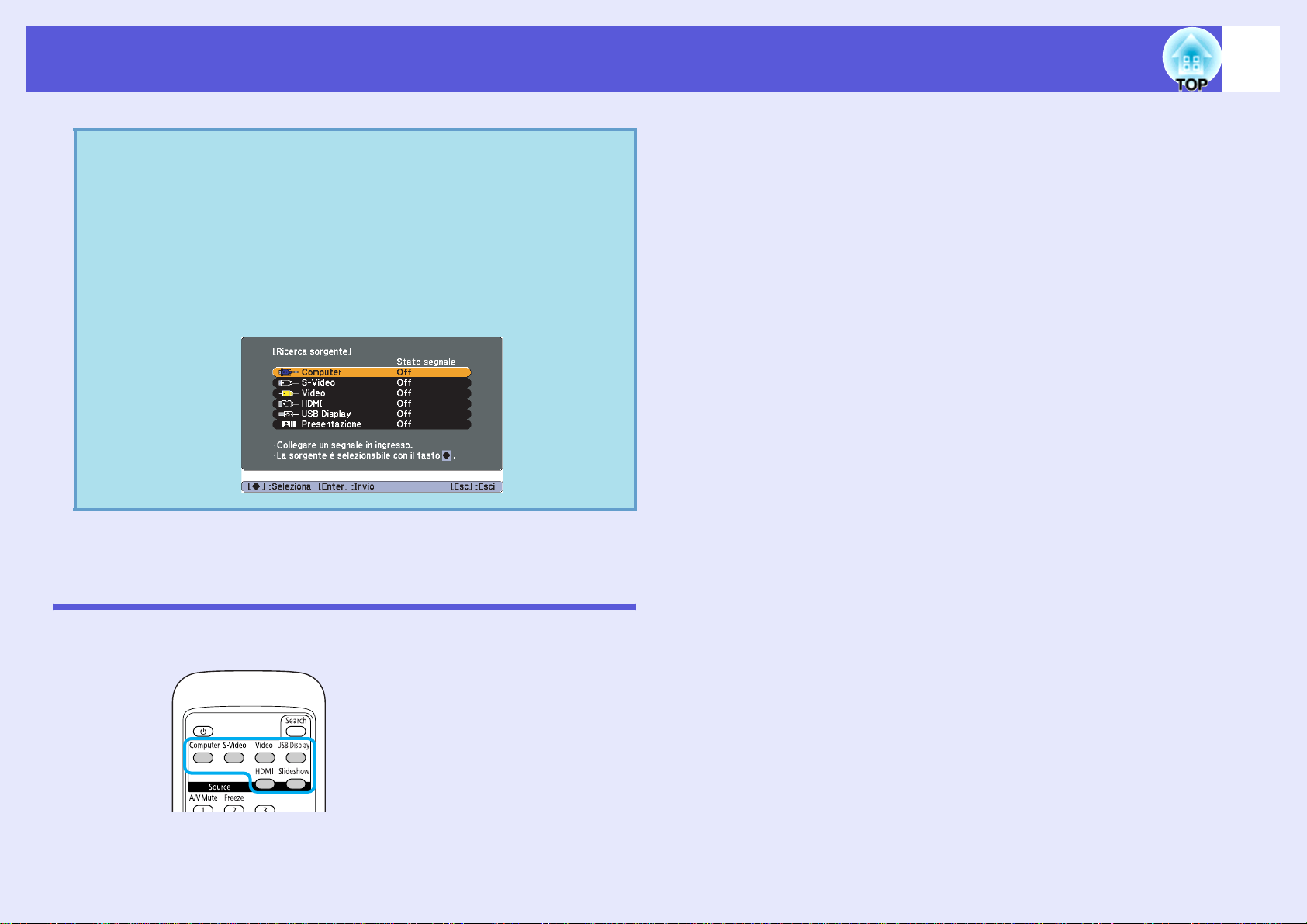
Cambio dell’immagine proiettata
La schermata seguente relativa allo stato dei segnali
q
dell’immagine appare quando è disponibile solo
l’immagine visualizzata correntemente dal proiettore
oppure quando non è possibile rilevare segnali
dell’immagine. È possibile selezionare la porta di ingresso
utilizzata dall’apparecchiatura collegata per eseguire la
proiezione. Se non viene eseguita alcuna operazione per
circa 10 secondi, la schermata scompare.
21
EB-W6
Attivazione diretta tramite telecomando (solo per EB-W6)
È possibile passare direttamente all'origine di destinazione premendo un
tasto sul telecomando.
Fare riferimento a quanto segue per il funzionamento dei pulsanti.
s p.14
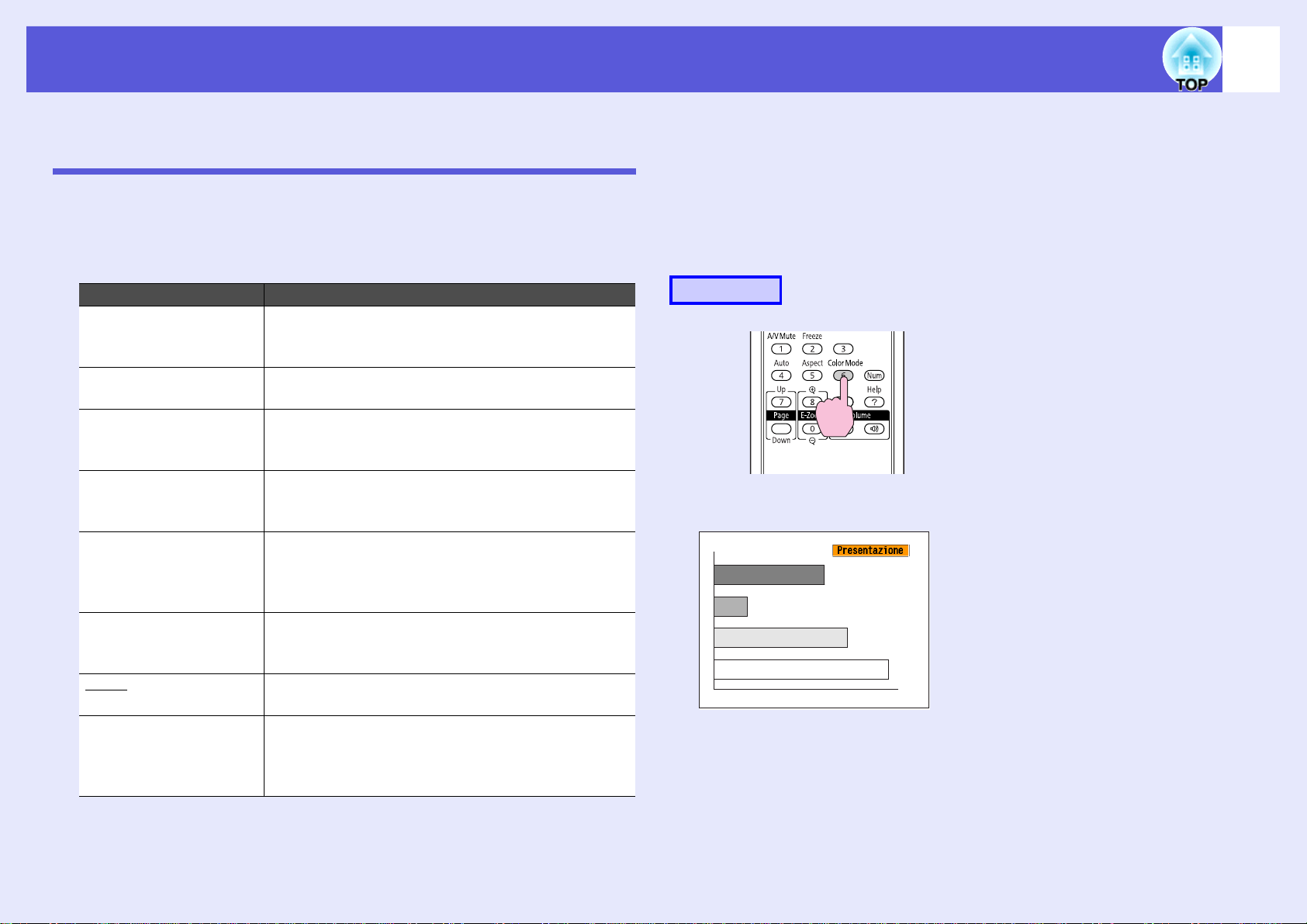
Funzioni per il miglioramento della proiezione
22
Selezione della qualità della proiezione (Selezione del Modo colore)
È possibile ottenere facilmente una qualità dell’immagine ottimale
selezionando le impostazioni che meglio si addicono all’ambiente in cui
verrà eseguita la proiezione. La luminosità dell’immagine varia a seconda
del modo selezionato.
Modo Applicazione
Giochi Questo modo è ideale per l'utilizzo in ambienti
luminosi. È la modalità più luminosa e riproduce in
modo efficace le tonalità delle ombre.
Presentazione Questo modo è ideale per eseguire presentazioni con
documentazione a colori in ambienti luminosi.
Testo Questo modo è ideale per eseguire presentazioni con
documentazione in bianco e nero in ambienti
luminosi.
Teatro Questo è il modo ideale per la visione di film in una
stanza non illuminata. Conferisce una tonalità
naturale alle immagini.
*1
Foto
*2
Sport
sRGBg Questo è il modo ideale per la resa ottimale dello
Lavagna Anche se la proiezione avviene su una superficie
Questo è il modo ideale per la proiezione di
immagini fisse, ad esempio le fotografie, in una
stanza luminosa. Rende le immagini intense e
contrastate.
Questo è il modo ideale per guardare trasmissioni
televisive in una stanza luminosa. Rende le
immagini intense e vivaci.
standard dei colori sRGB.
scura (tipo lavagna), questa impostazione conferisce
una tonalità naturale alle immagini, proprio come se
l’immagine venisse proiettata su uno schermo.
*2 Selezionabile solo con i seguenti ingressi di segnale.
Video Component, S-Video, video composito, componente HDMI
(solo EB-W6)
f Modifica del modo colore per mezzo del telecomando
(solo EB-W6).
Procedura
Ogni volta che viene premuto il tasto, cambia il modo colore e sullo
schermo viene visualizzato il nome del modo colore selezionato.
Se il tasto viene premuto quando il nome del modo colore è visualizzato
sullo schermo, si passa al modo colore successivo.
*1 Selezionabile solo con i seguenti ingressi di segnale.
Computer, HDMI Digital-RGB (solo EB-W6), USB Display,
Presentazione (solo EB-W6)
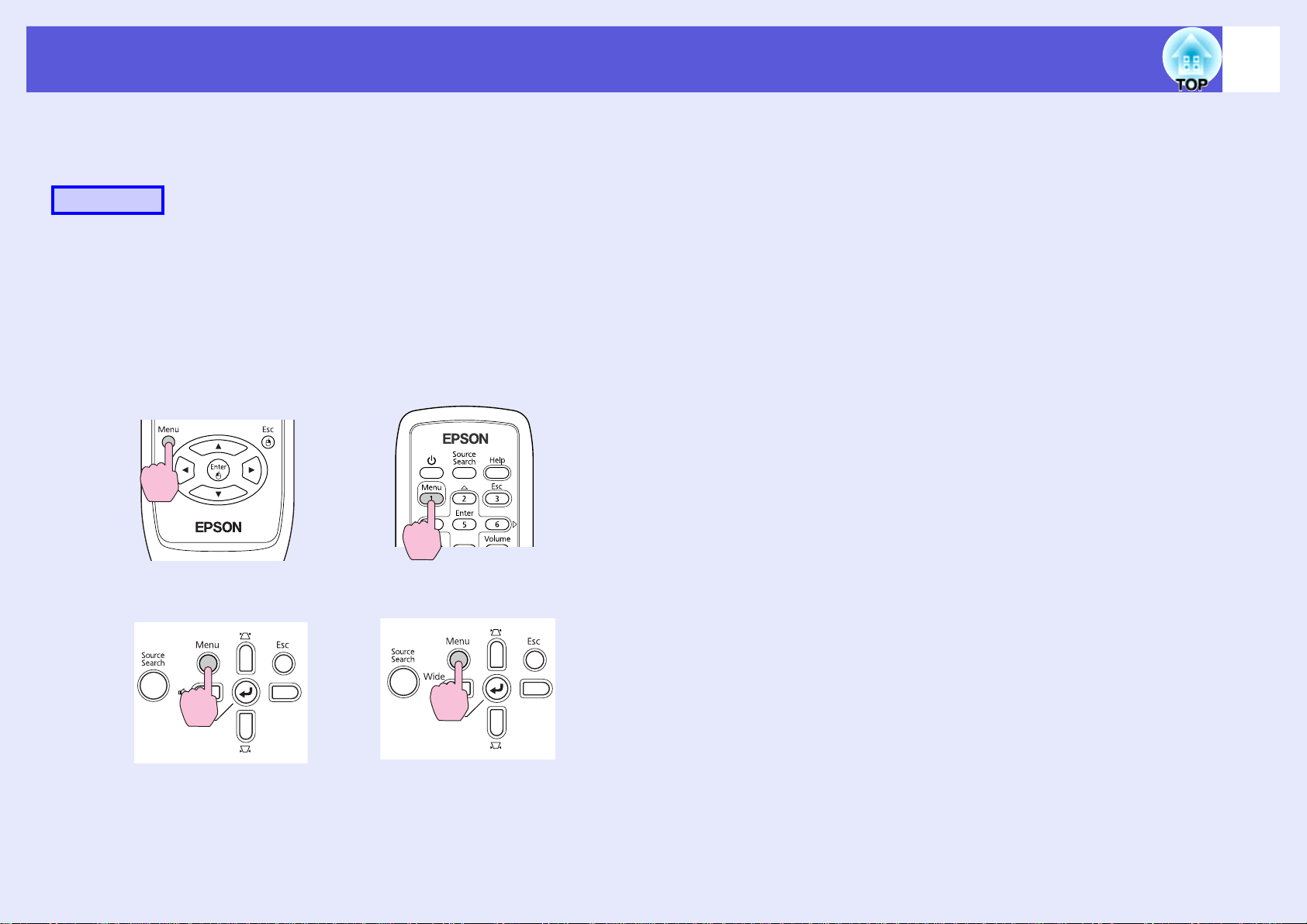
Funzioni per il miglioramento della proiezione
23
f Modifica del modo colore mediante il menu di
configurazione
Procedura
A
Utilizzo del telecomando
Utilizzo del pannello di controllo
Premere il tasto [Menu] e selezionare "Immagine" –
"Modo colore" nel menu di configurazione.
EB-W6 s p.40
EB-X6 s p.41
EB-S6 s p.42
EB-W6 EB-X6/S6
B
C
Selezionare un nome per il modo colore.
Premere il tasto [Menu] per chiudere il menu di
configurazione.
EB-W6/X6 EB-S6
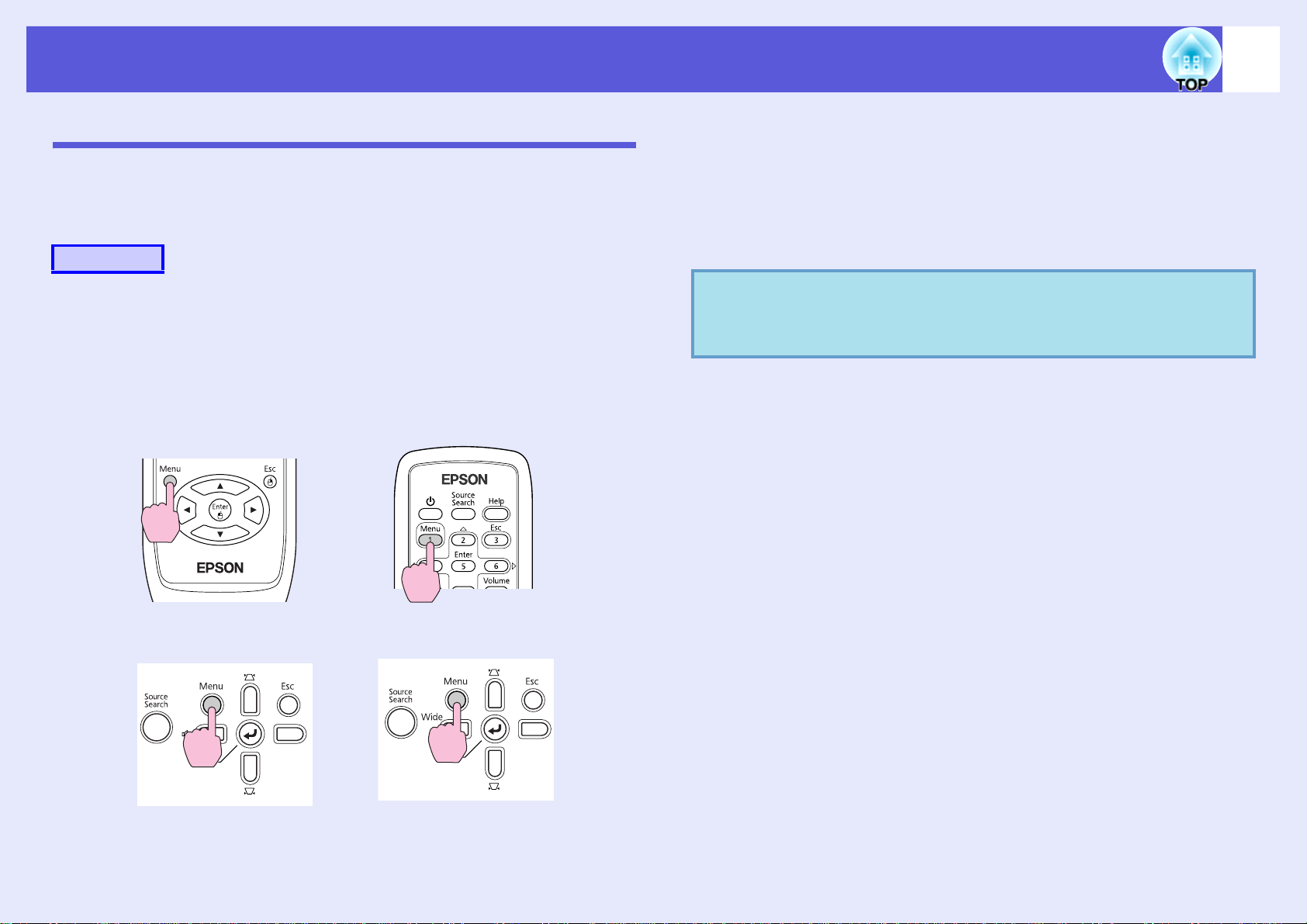
Funzioni per il miglioramento della proiezione
24
Impostazione del diaframma automatico
Impostando automaticamente la luminanza in base alla luminosità
dell'immagine visualizzata, è possibile apprezzare immagini profonde e
ricche.
Procedura
A
Utilizzo del telecomando
Premere il tasto [Menu] e selezionare "Immagine" –
"Diaframma autom." nel menu di configurazione.
EB-W6 s p.40
EB-X6 s p.41
EB-S6 s p.42
B
C
q
Selezionare "On".
Il valore impostato è memorizzato per ogni modo colore.
Premere il tasto [Menu] per chiudere il menu di
configurazione.
È possibile selezionare questa voce solo quando è
selezionata l’opzione "Giochi" o "Teatro" come
l’impostazione "Modo colore" del menu "Immagine".
EB-W6 EB-X6/S6
Utilizzo del pannello di controllo
EB-W6/X6 EB-S6
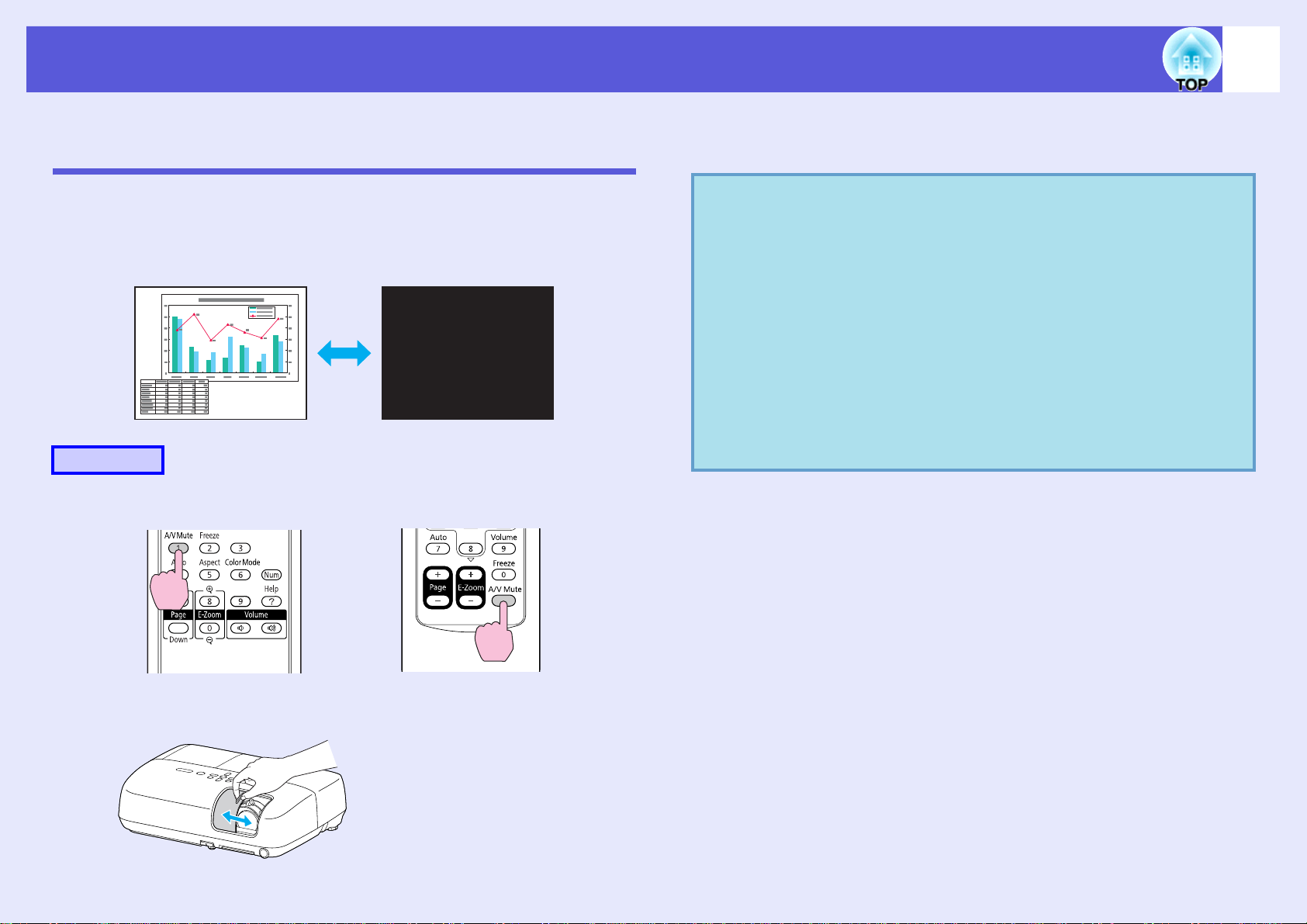
Funzioni per il miglioramento della proiezione
25
Sospensione temporanea dell’immagine e dell’audio (A/V Mute)
È possibile utilizzare questa opzione quando si desidera concentrare
l’attenzione del pubblico sulla presentazione orale o se non si desidera
visualizzare alcuni dettagli, come ad esempio il cambio dei file durante
una presentazione su computer.
Procedura
Telecomando
Ogni volta che si preme il tasto oppure si apre o chiude la guida di A/V
Mute, verrà attivata o disattivata l’opzione A/V Mute.
• Se questa funzione viene utilizzata durante la proiezione
q
di immagini in movimento, la riproduzione delle immagini
e dell’audio non verrà interrotta e non sarà possibile
ritornare al punto in cui era stato attivato A/V Mute.
• Dal telecomando è possibile scegliere Nero, Blu o Logo
come sfondo della visualizzazione A/V Mute utilizzando
l'impostazione "Avanzate" - "Schermo" - "A/V Mute"
s
nel menu di configurazione.
• Quando si chiude la guida di A/V Mute e viene avviata la
funzione di A/V Mute, è possibile impostare l’interruzione
automatica dell’alimentazione dopo 30 minuti impostando
"Avanzate" - "Funzionamento" - "Timer coprilenti" nel
menu di configurazione.
s
p.47
p.48
Proiettore
EB-W6 EB-X6/S6

Funzioni per il miglioramento della proiezione
Blocco dell’immagine (Blocco)
Quando un filmato viene bloccato, il fermo immagine continuerà a essere
proiettato sullo schermo in modo che sia possibile proiettare un’immagine
in movimento un fotogramma alla volta come se si trattasse di
un’immagine fissa. Inoltre, se si attiva la funzione Blocco in precedenza, è
possibile eseguire operazioni come il cambio dei file durante una
presentazione da un computer senza dovere proiettare alcuna immagine.
Procedura
Telecomando
q
26
• L’audio non verrà interrotto.
• Anche se lo schermo è bloccato, l’immagine sorgente
continua a riprodurre le immagini in movimento, quindi
non è possibile riprendere la proiezione dal punto in cui
era stata sospesa.
• Se il tasto [Freeze] viene premuto quando vengono
visualizzati il menu di configurazione o una schermata
della guida, il menu o la schermata della guida
scompariranno.
• L’opzione Blocco funziona anche quando viene utilizzata
la funzione E-Zoom.
EB-W6 EB-X6/S6
Ogni volta che si preme il tasto, l’opzione Blocco viene attivata o
disattivata.
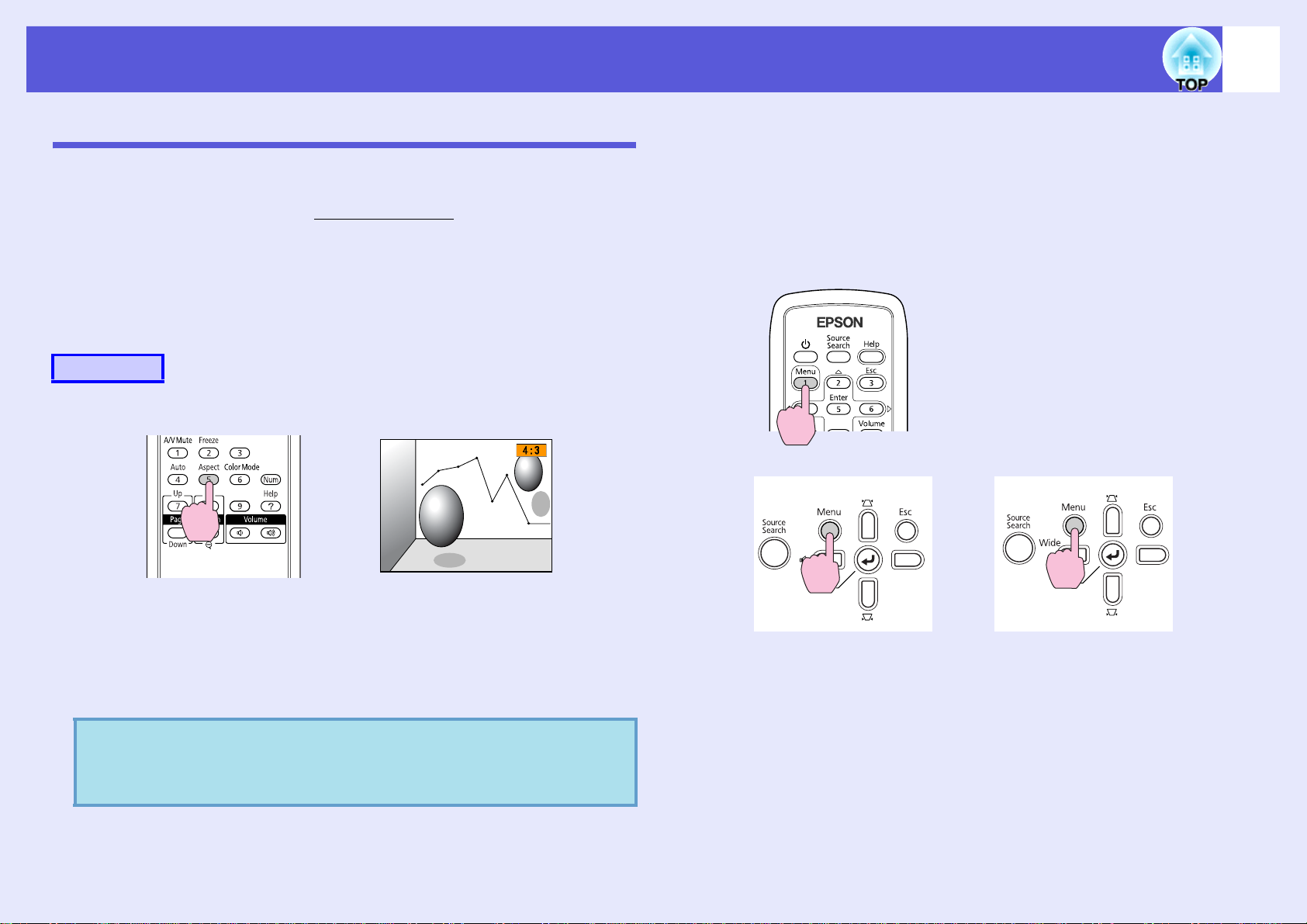
Funzioni per il miglioramento della proiezione
27
Modifica del rapporto dell'aspetto
Quando si collega un’apparecchiatura video e si proiettano immagini che
sono state registrate in video digitale o su DVD nel formato a schermo
panoramico 16:9, modificare il rapporto di aspetto
rapporto di aspetto è necessaria anche quando si desidera proiettare
immagini del computer a schermo intero.
I metodi e i tipi di attivazione del rapporto di aspetto sono i seguenti.
f Metodi di attivazione
Procedura
EB-W6
g. La modifica del
EB-X6/S6
A
Utilizzo del telecomando
Utilizzo del pannello di controllo
Premere il tasto [Menu] e selezionare "Segnale" –
"Proporzioni" nel menu di configurazione.
EB-X6 s p.41
EB-S6 s p.42
Ogni volta che si preme il tasto, viene cambiato il nome dell’aspetto
visualizzato sullo schermo.
Se il tasto viene premuto quando il nome dell’aspetto è visualizzato sullo
schermo, si passa al modo dell’aspetto successivo.
È anche possibile impostare il rapporto dell'aspetto
q
utilizzando l'opzione "Proporzioni" dal menu "Segnale"
del menu di configurazione.
s
p.45
EB-X6 EB-S6
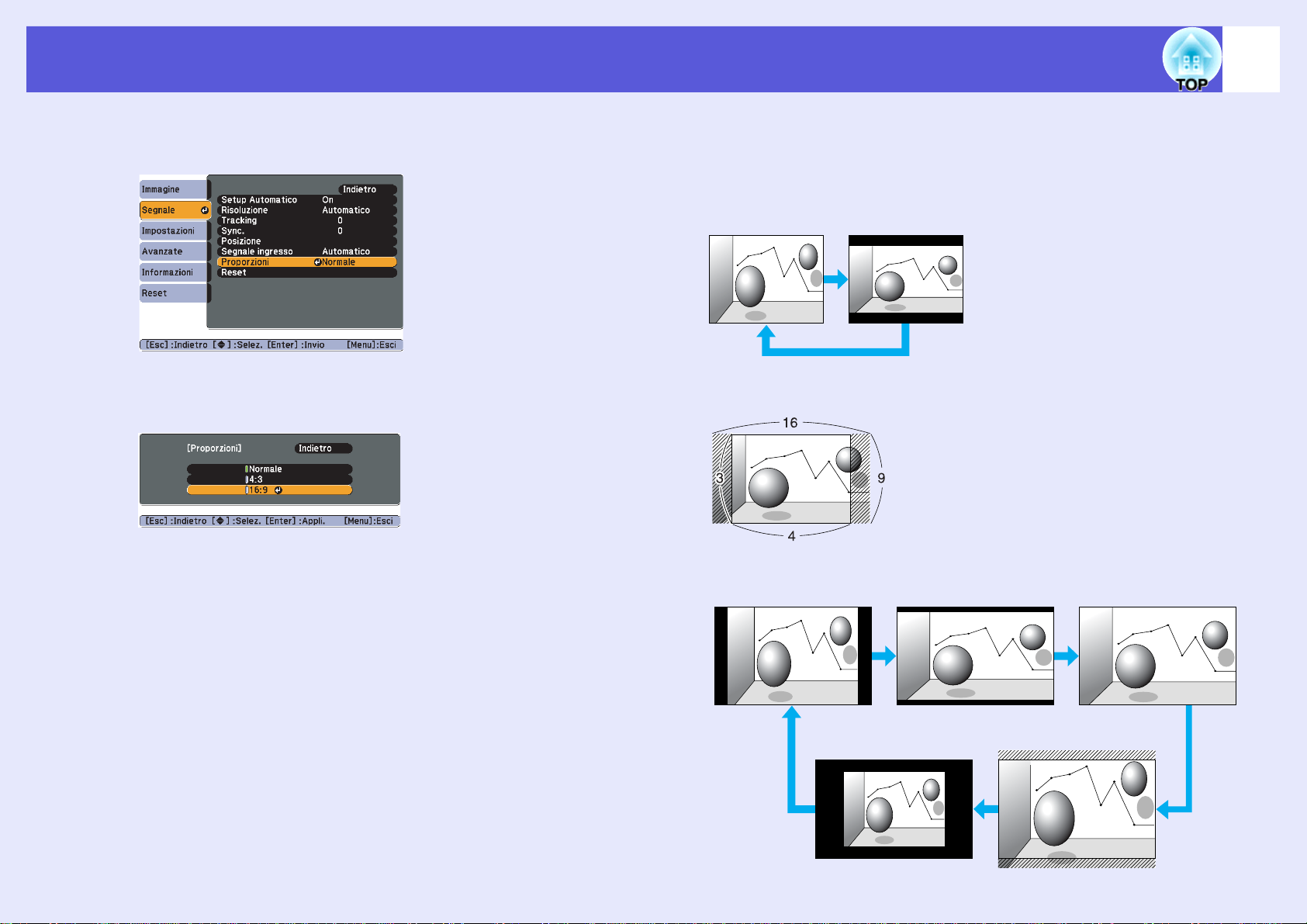
Funzioni per il miglioramento della proiezione
*
28
B
C
Viene impostato l’aspetto selezionato.
Premere il tasto [Enter] per visualizzare la
schermata "Proporzioni".
Selezionare il rapporto di aspetto, quindi premere il
tasto [Enter].
f Modifica del rapporto di aspetto delle immagini di
apparecchiatura video
EB-X6/S6
4:3
* Durante l’ingresso del segnale 720p/1080i, lo schermo ha un rapporto di
zoom di 4:3 (l’immagine è visualizzata con tagli a sinistra e destra).
EB-W6
16:9
Normale
Through
16:9
Zoom
Schermo intero
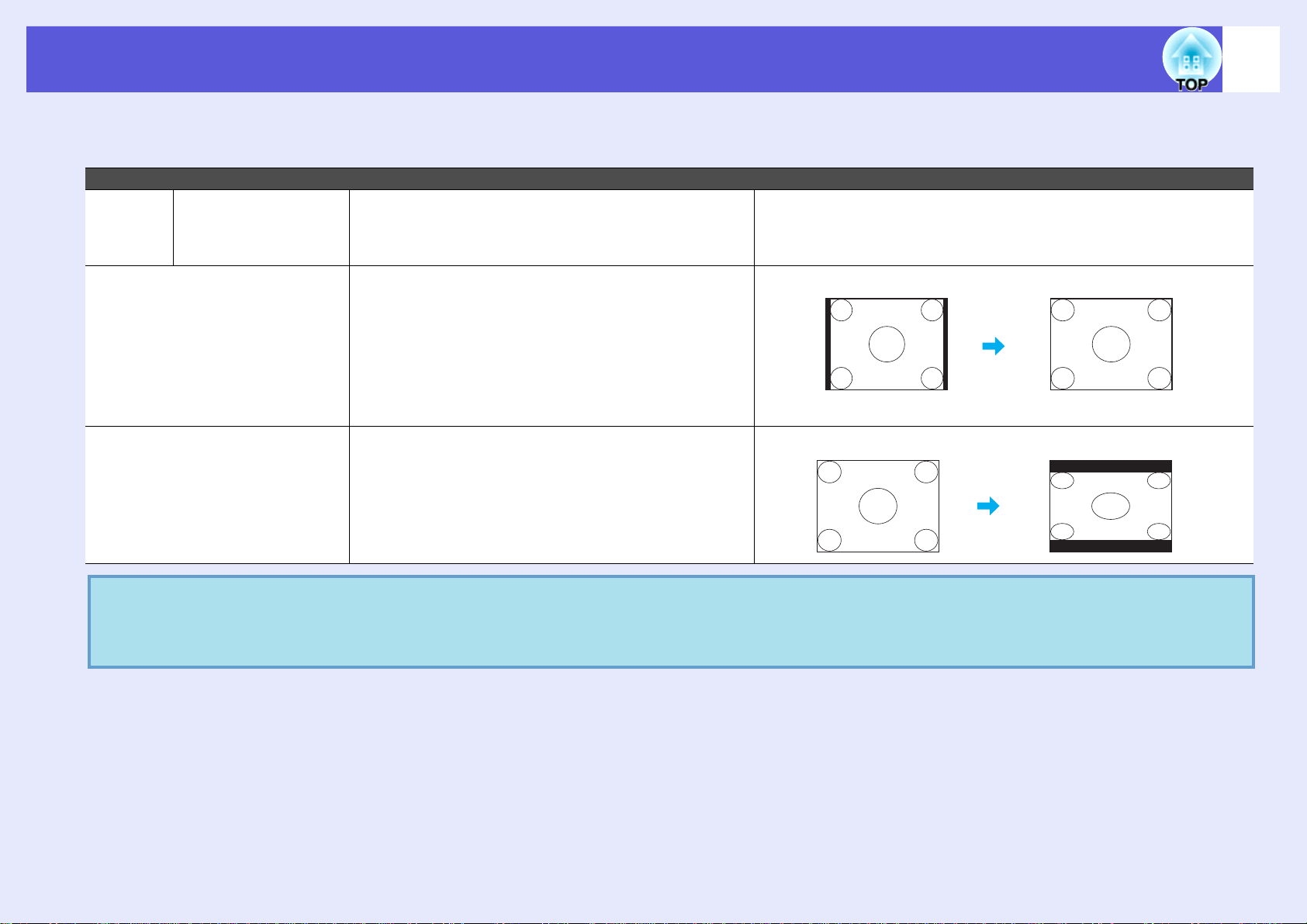
Funzioni per il miglioramento della proiezione
f Modifica dell’aspetto delle immagini del computer (per EB-X6/S6)
Quando si proiettano immagini in ingresso dalla porta di ingresso Computer, il rapporto di aspetto è modificabile come segue.
Impostazione Spiegazione Esempio di proiezione
Normale Durante l’ingresso
dell’immagine dalla
porta di ingresso
Computer
4:3 Proietta alla dimensione completa con un aspetto
Proietta alla dimensione completa mantenendo
l’aspetto dell’immagine in ingresso.
Durante l’ingresso del segnale 1280 ^ 1024
di 4:3. Da applicare quando si desidera proiettare
immagini con un rapporto di aspetto di 5:4 (1280
^ 1024, ecc) alla dimensione completa.
29
16:9 Proietta al rapporto di aspetto di 16:9. Si applica
quando si desidera proiettare a schermo interno
su uno schermo a 16:9.
Quando mancano alcune parti di un’immagine o non viene proiettata tutta l’immagine durante la proiezione da computer, impostare
q
"Risoluzione" nel menu di configurazione su "Panoramico" oppure "Normale" in base alle dimensioni del pannello del computer.
s
p.44
Normale
Durante l’ingresso del segnale 1280 ^ 1024
4:3
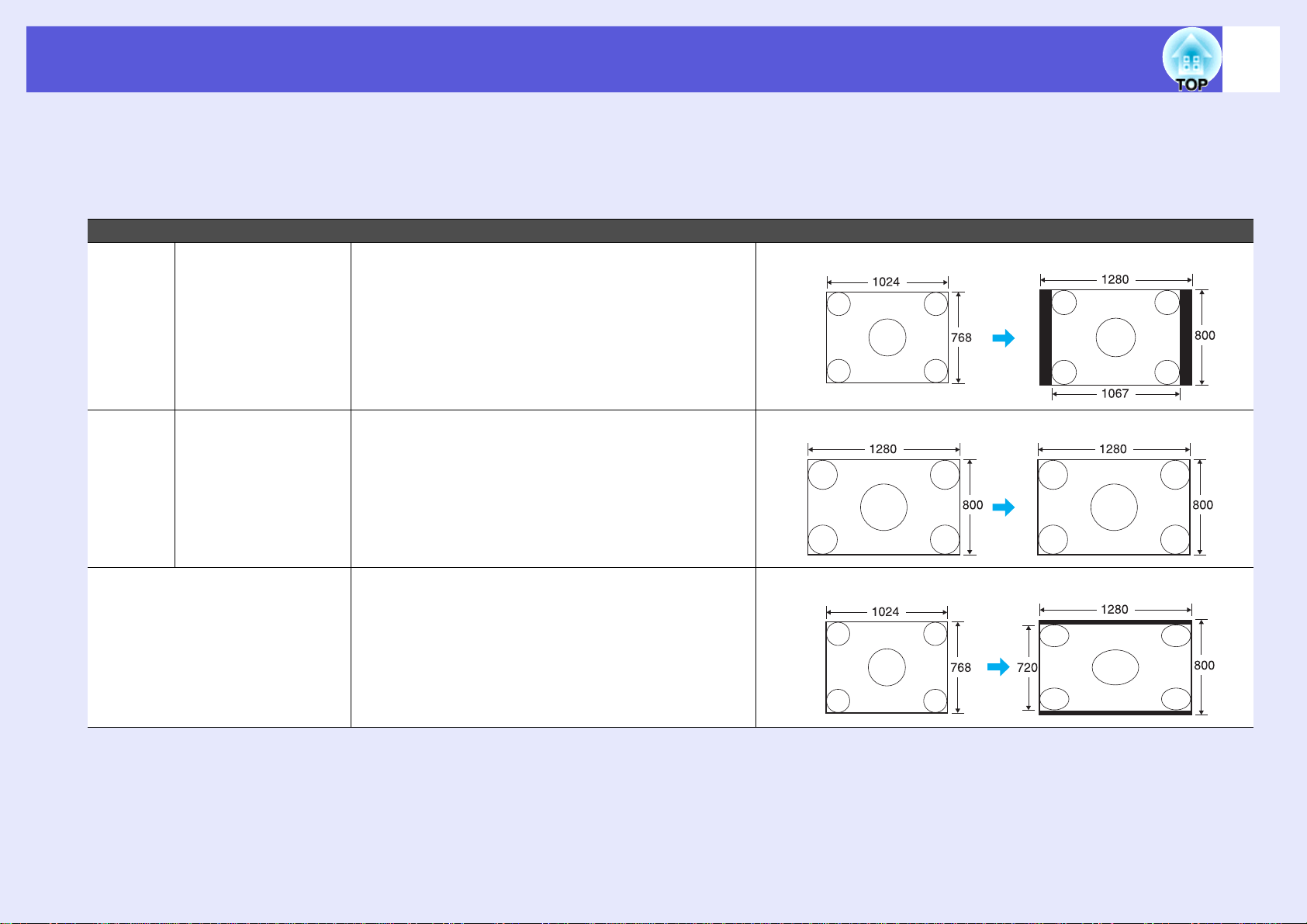
Funzioni per il miglioramento della proiezione
f Modifica dell’aspetto dell’immagine del computer/immagine HDMI (per EB-W6)
Quando si proiettano immagini in ingresso dalla porta di ingresso Computer o dalla porta di ingresso HDMI, il rapporto di aspetto è modificabile come
segue. Per EB-W6, la dimensione di proiezione è di 1280 x 800 dot (rapporto di aspetto di 16:10) dovuta alla risoluzione del pannello WXGA. Quando si
proietta su schermate a 16:9, impostare l’aspetto su "16:9".
Impostazione Spiegazione Esempio di proiezione
Normale Durante l’ingresso
dell’immagine dalla
porta di ingresso
Computer
Proietta alla dimensione completa mantenendo
l’aspetto dell’immagine in ingresso.
Durante l’ingresso del segnale 1024 ^ 768
30
Automat
ico
16:9 Proietta alla dimensione completa con un aspetto
Durante l’ingresso
dell’immagine dalla
porta di ingresso
HDMI
Proietta con un aspetto appropriato in base alle
informazioni ricevute dal segnale in ingresso.
di 16:9.
Durante l’ingresso del segnale 1280 ^ 800
Durante l’ingresso del segnale 1024 ^ 768

Funzioni per il miglioramento della proiezione
Impostazione Spiegazione Esempio di proiezione
Schermo
intero
Proietta alla dimensione completa. Durante l’ingresso del segnale 1024 ^ 768
31
Zoom Proietta alla dimensione completa nella direzione
laterale mantenendo il rapporto di aspetto
dell’immagine in ingresso. Le parti che superano
la dimensione di proiezione non vengono
proiettate.
Through Proietta alla risoluzione del formato di immagine
in ingresso al centro della schermata. È ideale
per una proiezione più nitida.
Quando la risoluzione dell’immagine è superiore
a 1280 ^ 800, la parte periferica dell'immagine
non viene proiettata.
Quando mancano alcune parti di un’immagine o non viene proiettata tutta l’immagine durante la proiezione da computer, impostare
q
"Risoluzione" nel menu di configurazione su "Panoramico" oppure "Normale" in base alle dimensioni del pannello del computer.
s
p.44
Durante l’ingresso del segnale 1024 ^ 768
Durante l’ingresso del
segnale 800 ^ 600
Durante l’ingresso del
segnale 1400 ^ 1050

Funzioni per il miglioramento della proiezione
32
Ingrandimento di una parte dell’immagine (E-Zoom)
Questa funzione si rivela utile se si desidera allargare immagini, quali
grafici e tabelle, in modo da visualizzarne i dettagli.
Procedura
A
Telecomando
Avviare l’E-Zoom.
B
Telecomando
Spostare l’icona a forma di croce sull’area
dell’immagine da ingrandire.
EB-W6 EB-X6/S6
Croce
EB-W6 EB-X6/S6

Funzioni per il miglioramento della proiezione
33
C
Telecomando
q
Eseguire l’ingrandimento.
EB-W6 EB-X6/S6
Ogni volta che si preme il tasto, l’area viene ingrandita. È possibile
ingrandire velocemente l’area interessata tenendo il tasto premuto.
È possibile ridurre le dimensioni dell'immagine ingrandita
premendo il tasto [-].
Premere il tasto [Esc] per annullare l’operazione.
• Il rapporto di ingrandimento viene visualizzato sullo
schermo. L’area selezionata può essere ingrandita da 1
fino a 4 volte in incrementi da 25.
• È possibile scorrere l'immagine premendo [ ], [ ], [ ] o
[ ].

Funzioni di sicurezza
34
Il proiettore presenta le funzioni di sicurezza seguenti.
• Protetto da password
Consente di limitare il numero di utenti che hanno accesso al
proiettore.
• Blocco funzionamento
Consente di prevenire la modifica delle impostazioni del proiettore
senza autorizzazione.
• Blocco di sicurezza
Il proiettore è dotato di diversi tipi di dispositivi di sicurezza antifurto.
Gestione degli utenti (Protetto da password)
Quando viene attivata la funzione di protezione mediante password, gli
utenti che non dispongono della password non potranno utilizzare il
proiettore di immagini anche se è acceso. Inoltre, non sarà possibile
modificare il logo dell’utente visualizzato quando si accende il proiettore.
Si tratta di un dispositivo antifurto che non consentirà di utilizzare il
proiettore nel caso venisse rubato. Al momento dell’acquisto, la funzione
di protezione mediante password non è attivata.
f Tipi di protezione mediante password
È possibile scegliere tra due tipi di impostazione della protezione con
password in base all'utilizzo che si farà del proiettore.
1. "Accensione protetta"
Quando l’opzione "Accensione protetta" è impostata su "On", occorre
immettere la password ogni volta che il proiettore viene acceso dopo
essere stato scollegato dall’alimentazione a cui era collegato al
momento dell’ultima immissione della password. Per avviare la
proiezione, occorre inserire la password corretta.
2."Logo protetto"
Se si tenta di modificare il logo utente impostato dal proprietario del
proiettore, questa operazione viene inibita. Quando l'opzione "Logo
protetto" è impostata su "On", le seguenti impostazioni non possono
essere modificate.
• L'acquisizione di un logo utente
• Le impostazioni "Colore sfondo", "Schermo iniziale" e "A/V Mute"
sono modificabili dall'opzione "Schermo" nel menu di
configurazione.

Funzioni di sicurezza
f Impostazione della funzione Protetto da password
Eseguire la procedura seguente per impostare la protezione mediante
password.
Procedura
A
Tenere premuto il tasto [Freeze] per cinque secondi
circa.
Viene visualizzato il menu di impostazione relativo alla protezione
mediante password.
q
• Se l’opzione Protetto da password è già attivata, occorre
immettere la password.
Se la password viene immessa in modo corretto, viene
visualizzato il menu di impostazione relativo alla
s
protezione mediante password.
password" p.36
• Una volta impostata la password, collocare l’etichetta di
protezione mediante password in una posizione visibile sul
proiettore come ulteriore deterrente contro i furti.
"Immissione della
35
Telecomando
EB-W6 EB-X6/S6
B
C
D
Attivare "Accensione protetta".
(1) Selezionare "Accensione protetta", quindi premere il tasto
[Enter].
(2) Selezionare "On", quindi premere il tasto [Enter].
(3) Premere il tasto [Esc].
Attivare "Logo protetto".
(1) Selezionare "Logo protetto", quindi premere il tasto [Enter].
(2) Selezionare "On", quindi premere il tasto [Enter].
(3) Premere il tasto [Esc].
Impostare la password.
(1) Selezionare "Password", quindi premere il tasto [Enter].
(2) Quando viene visualizzato il messaggio "Vuoi cambiare la
password?", selezionare "Sì", quindi premere il tasto [Enter].
L’impostazione predefinita per la password è "0000".
Modificare la password impostandone una personalizzata. Se
si seleziona "No", viene visualizzato di nuovo la schermata
apparsa al punto 1.

Funzioni di sicurezza
36
(3) Immettere un numero a quattro cifre utilizzando i tasti
numerici. (Con il modello EB-W6, immettere le cifre tenendo
premuto il tasto [Num].) Il numero immesso viene visualizzato
nel formato "* * * *". All’immissione della quarta cifra, viene
visualizzata una schermata di conferma.
Telecomando
Tasti
numerici
EB-W6
Tasti
numerici
EB-X6/S6
(4) Immettere di nuovo la password.
Viene visualizzato il messaggio "Password accettata."
Se la password immessa non è valida, viene visualizzato un
messaggio che richiede di immettere di nuovo la password.
f Immissione della password
Quando viene visualizzata la schermata di immissione della password,
inserire la password utilizzando i tasti numerici del telecomando.
Procedura
Immettere la password utilizzando i tasti numerici.
(Con il modello EB-W6, immettere le cifre tenendo premuto
il tasto [Num].)
Una volta inserita la password corretta, viene avviata la proiezione.
Attenzione
• Se viene immessa una password non valida per tre volte
consecutive, viene visualizzato il messaggio "Il proiettore sarà
bloccato." per circa cinque minuti, quindi il proiettore entra in
condizione di standby. In questo caso, scollegare la spina di
alimentazione dalla presa elettrica, reinserirla e riaccendere il
proiettore. Il proiettore visualizza di nuovo la schermata di
immissione della password in modo da potere inserire quella
corretta.
• Se non si ricorda la password, prendere nota del numero di
"Codice di richiesta: xxxxx" visualizzato sullo schermo e
contattare l’indirizzo più vicino indicato nella Guida al supporto
s
tecnico e ai servizi.
• Se l’operazione precedente viene ripetuta e per trenta volte
successive viene immessa una password non valida, verrà
visualizzato il seguente messaggio e il proiettore non accetterà
ulteriori immissioni di password. "Il proiettore sarà bloccato.
Contattare Epson come descritto nella documentazione."
s
Indirizzi utili per il proiettore Epson
Indirizzi utili per il proiettore Epson

Funzioni di sicurezza
37
Limitazione delle funzioni (Blocco funzionamento)
Per bloccare i tasti operativi sul pannello di controllo, eseguire una delle
operazioni seguenti.
• Blocco totale
Vengono bloccati tutti i tasti del pannello di controllo. Non è possibile
eseguire alcuna operazione utilizzando il pannello di controllo, inclusi
accensione e spegnimento.
• Blocco funz.
Vengono bloccati tutti i tasti del pannello di controllo, ad eccezione del
tasto [t].
Questa funzione si rivela utile in occasione di eventi o presentazioni
durante i quali si desidera disattivare tutti i tasti ed effettuare
esclusivamente la proiezione o nelle scuole quando si desidera limitare il
funzionamento dei tasti. È tuttavia possibile azionare il proiettore
utilizzando il telecomando.
Procedura
A
Premere il tasto [Menu] e selezionare "Impost azioni"
- "Blocco funzionamento" nel menu di
configurazione.
EB-W6 s p.40
EB-X6 s p.41
EB-S6 s p.42
Utilizzo del telecomando
EB-W6 EB-X6/S6
Utilizzo del pannello di controllo
EB-W6/X6 EB-S6
EB-W6/X6 EB-S6
Verificare i tasti che è possibile utilizzare e le relative operazioni
nella guida sotto il menu.

Funzioni di sicurezza
38
B
C
q
Selezionare "Blocco totale" o "Blocco funz.".
Selezionare "Sì" quando viene visualizzato il
messaggio di conferma.
I tasti del pannello di controllo vengono bloccati in base alle
impostazioni selezionate.
È possibile disattivare il blocco del pannello di controllo
utilizzando uno dei due metodi seguenti.
• Utilizzando il telecomando, nel menu di configurazione,
selezionare "Off" in "Impostazioni" - "Blocco
funzionamento".
• Tenendo premuto il tasto [Enter] sul pannello di controllo
per circa sette secondi, viene visualizzato un messaggio e
viene disattivato il blocco.
Blocco di sicurezza
Dato che viene spesso installato su montaggi a soffitto e lasciato
incustodito, il proiettore è soggetto al rischio di furto ed è pertanto dotato
dei dispositivi antifurto seguenti.
• Slot di sicurezza
Lo slot di sicurezza è compatibile con il sistema di sicurezza Microsaver
prodotto da Kensington. È possibile ottenere ulteriori dettagli sul
sistema di sicurezza Microsaver sulla home page della Kensington
all'indirizzo
http://www.kensington.com/
• Punto di installazione del cavo di sicurezza
È possibile fare passare un blocco del cavo antifurto disponibile in
commercio dal punto di installazione in modo da fissare il proiettore a
una scrivania o una colonna.
f Installazione del blocco del cavo
Fare passare il blocco del cavo antifurto dal punto di installazione.
Per le istruzioni sul bloccaggio, fare riferimento alla documentazione
fornita in dotazione con il blocco del cavo.

Menu di configurazione
In questo capitolo viene illustrato l’utilizzo del menu di configurazione e delle relative funzioni.
Uso del menu di configurazione
(Per EB-W6).........................................................40
Uso del menu di configurazione
(Per EB-X6)..........................................................41
Uso del menu di configurazione
(Per EB-S6)..........................................................42
Elenco delle funzioni..........................................43
• Menu Immagine ................................................................43
• Menu Segnale.....................................................................44
• Menu Impostazioni ...........................................................46
• Menu Avanzate..................................................................47
• Menu Informazioni (solo Schermo).................................49
• Menu Reset ........................................................................50

Uso del menu di configurazione (Per EB-W6)
40
A
Selezione dal menu principale
Menu principale
Guida
B
Selezione dal sottomenu
Sottomenu (Impostazioni)
C
Modifica della voce selezionata
D
Esci
Tasti utilizzati
Utilizzo del pannello di controllo
Utilizzo del telecomando
Selezione dell’impostazione da modificare

Uso del menu di configurazione (Per EB-X6)
41
A
Selezione dal menu principale
Menu principale
Guida
B
Selezione dal sottomenu
Sottomenu (Impostazioni)
C
Modifica della voce selezionata
D
Esci
Tasti utilizzati
Utilizzo del pannello di controllo
Utilizzo del telecomando
Selezione dell’impostazione da modificare

Uso del menu di configurazione (Per EB-S6)
42
A
Selezione dal menu principale
Menu principale
Guida
B
Selezione dal sottomenu
Sottomenu (Impostazioni)
C
Modifica della voce selezionata
D
Esci
Tasti utilizzati
Utilizzo del pannello di contr ollo
Utilizzo del telecomando
Selezione dell’impostazione da modificare

Elenco delle funzioni
Menu Immagine
Gli elementi che è possibile impostare variano a seconda del segnale dell’immagine in corso di proiezione come illustrato dalle schermate seguenti. I dettagli
di impostazione vengono salvati per ciascun segnale dell’immagine.
43
Immagine del computer
Sottomenu Funzione
Modo colore È possibile selezionare la qualità dell’immagine che meglio si addice all’ambiente di utilizzo. s p.22
Luminosità È possibile regolare la luminosità dell’immagine.
Contrastog È possibile regolare la differenza tra le zone di luce e di ombra nelle immagini.
Intensità colore È possibile regolare l’intensità del colore delle immagini.
Tinta (È possibile eseguire questa regolazione solo se si ricevono segnali NTSC quando si utilizza il video composito o S-Video.)
È possibile regolare la tinta dell’immagine.
Nitidezza È possibile regolare la nitidezza dell’immagine.
Tem p. c o lor e È possibile regolare la tinta complessiva dell'immagine. Quando si seleziona "Alta" la tinta dell'immagine vira sul blu, mentre quando si seleziona
"Bassa" la tinta dell'immagine vira sul rosso.
(Non è possibile selezionare questa voce se per l’impostazione "Modo colore" del menu "Immagine" è stato selezionato "sRGB
Regolaz. colore Rosso, Verde, Blu: è possibile regolare la saturazione di ogni singolo colore.
(Non è possibile selezionare questa voce se per l’impostazione "Modo colore" del menu "Immagine" è stato selezionato "sRGB
Diaframma autom. (È possibile selezionare questa voce solo quando è selezionata l’opzione "Giochi" o "Teatro" come l’impostazione "Modo colore" del menu
"Immagine".)
Impostare su On/Off per regolare la luminanza a seconda dell’immagine. s p.24
Reset È possibile ripristinare le impostazioni predefinite per tutti i valori di regolazione del menu "Immagine". Per ripristinare tutte le impostazioni
predefinite delle voci di menu, vedere s p.50.
Video Component
g/Video compositog/S-videog
g").
g").

Elenco delle funzioni
Menu Segnale
Gli elementi che è possibile impostare variano a seconda del segnale dell’immagine in corso di proiezione come illustrato dalle schermate seguenti. I dettagli
di impostazione vengono salvati per ciascun segnale dell’immagine.
44
Immagine del computer
Immagine HDMI (solo EB-
Video Component
g Video compositog/S-videog
W6)
Sottomenu Funzione
Setup Automatico Quando cambia il segnale di ingresso, è possibile selezionare se attivare la regolazione automatica dell’immagine sullo stato ottimale (On) o se
disattivarla (Off). s p.61
Risoluzione Quando è impostata l’opzione "Automatico", la risoluzione del segnale in ingresso viene identificata automaticamente. Quando è impostata
l’opzione "Automatico", se mancano delle parti delle immagini proiettate, impostare "Panoramico" per uno schermo panoramico oppure
"Normale" per uno schermo da 4:3 o 5:4 a seconda del formato del pannello del computer.
Trackingg È possibile regolare le immagini del computer quando vengono disturbate da righe verticali. s p.61
Sync.g È possibile regolare le immagini del computer in caso vengano disturbate da sfarfallio, sfocature o interferenze. s p.61
Posizione È possibile spostare la posizione dello schermo verso l’alto, il basso, sinistra e destra in modo che l’immagine proiettata non presenti parti
mancanti.
Progressivog (Video component e HDMI possono essere impostati solo durante l’ingresso del segnale 480i/576i)
Off: la conversione IP viene eseguita per ogni campo visualizzato sullo schermo. Questa opzione è ideale per la visione di immagini con un'alta
percentuale di movimento.
g (i) vengono convertiti in segnali progressivig (p). Questa opzione è ideale per la visione di immagini fisse.
IntervalloVideo
HDMI
(solo EB-W6)
On: i segnali interlacciati
(Non è possibile impostare questa opzione quando viene ricevuto un segnale RGB digitale)
Quando la porta di ingresso HDMI del proiettore è connessa a un lettore DVD o dispositivo simile, l’intervallo video del proiettore può essere
impostato in base all’impostazione dell’intervallo video del lettore DVD.

Elenco delle funzioni
Sottomenu Funzione
Segnale ingresso È possibile selezionare il segnale di ingresso dalla Porta ingresso Computer.
Se è impostato su "Auto", il segnale di ingresso viene impostato automaticamente in base all’apparecchiatura collegata.
Se i colori non vengono visualizzati correttamente quando è attivata l’impostazione "Auto", selezionare il segnale adeguato all’apparecchiatura
collegata.
Segnale video Se è impostata l’opzione "Auto", i segnali video vengono riconosciuti automaticamente. Se quando è impostata l’opzione "Auto", l’immagine è
interessata da interferenze o si verificano problemi come la scomparsa dell’immagine dallo schermo, selezionare il segnale adatto
all’apparecchiatura collegata.
Proporzioni È possibile impostare il rapporto aspettog per le immagini proiettate. s p.27
Reset È possibile ripristinare le impostazioni predefinite per tutti i valori di regolazione nel menu "Segnale", ad eccezione di "Segnale ingresso".
Per ripristinare tutte le impostazioni predefinite delle voci di menu, vedere s p.50.
45

Elenco delle funzioni
Menu Impostazioni
EB-W6/X6 EB-S6
Sottomenu Funzione
Keystone È possibile correggere la distorsione verticale del keystone nelle immagini. s Guida di avvio rapido
Keystone auto.
(solo EB-W6/X6)
Zoom
(solo EB-S6)
Blocco
funzionamento
Controllo luminosità È possibile impostare la luminosità della lampada in base a due opzioni diverse.
Volum e È possibile regolare il volume.
Reset È possibile ripristinare le impostazioni predefinite per tutti i valori di regolazione del menu "Impostazioni".
Esegue la correzione automatica del keystone.
(È possibile specificare tale opzione solo quando si seleziona "Front." da "Avanzate" - "Proiezione".)
Impostare Tele/Wide.
("Tele" riduce le dimensioni dell'immagine proiettata, "Wide" le ingrandisce.)
È possibile utilizzare questa opzione per restringe l’ambito operativo del pannello di controllo del proiettore. s p.37
Selezionare "Bassa" se le immagini proiettate risultano troppo luminose, come nel caso della proiezione di immagini in una stanza buia o su uno
schermo di piccole dimensioni. Quando è selezionata l’opzione "Bassa", il consumo di elettricità e la durata di funzionamento della lampada
variano in base alle indicazioni seguenti e viene ridotto il rumore causato dal movimento della ventola durante la proiezione. Consumo di
elettricità: circa 40 W in meno aumentando la durata della lampada di 1,3 volte.
Per ripristinare tutte le impostazioni predefinite delle voci di menu, vedere s p.50.
46

Elenco delle funzioni
Menu Avanzate
Sottomenu Funzione
Schermo È possibile effettuare impostazioni relative allo schermo del proiettore.
Messaggio: è possibile scegliere se attivare (On) o disattivare (Off) la visualizzazione del nome della sorgente quando viene modificata la
sorgente di ingresso, del nome del modo colore quando viene modificato il Modo colore, di un messaggio quando non si riceve alcun segnale
dell’immagine e così via.
Colore sfondo
Schermo iniziale
all'avvio del proiettore).
A/V Mute
Logo utente È possibile modificare il logo utente visualizzato sullo sfondo e durante A/V Mute. s p.77
Proiezione In base alla modalità di installazione del proiettore, è possibile scegliere una tra le opzioni che seguono. s p.68
"Front." "Front./Soffitto" "Retro" "Retro/Soffitto"
È possibile modificare l’impostazione nel modo seguente premendo per circa cinque secondi il tasto [A/V Mute] sul telecomando.
"Front." W "Front./Soffitto"
"Retro" W "Retro/Soffitto"
*1
: è possibile impostare lo stato dello schermo quando non sono disponibili segnali dell’immagine su "Nero", "Blu" o"Logo".
*1
: è possibile scegliere se attivare (On) o disattivare (Off) la visualizzazione dello schermo iniziale (l'immagine proiettata
*1
: è possibile impostare lo stato dello schermo visualizzato durante A/V Mute su "Nero", "Blu" o "Logo".
47

Elenco delle funzioni
Sottomenu Funzione
Funzionamento Direct Power ON: è possibile impostare l’attivazione (On) o la disattivazione (Off) di Direct Power ON.
Se viene selezionata l’opzione "On" e il cavo di alimentazione del proiettore è collegato ad una presa elettrica, tenere presente che durante
picchi di elettricità improvvisi è possibile che il proiettore si accenda automaticamente.
Autospegnimento: quando è impostata su "On", questa opzione consente di spegnere automaticamente il proiettore se non si riceve alcun segnale
di immagine o non vengono eseguite operazioni.
Ora autospegnimento: quando l'autospegnimento è impostato su "On", è possibile impostare anche il periodo di tempo trascorso il quale il
proiettore si spegne (da 1 a 30 minuti).
Timer coprilenti: quando è impostata su "On", questa opzione consente di spegnere automaticamente il proiettore trascorsi 30 minuti dopo la
chiusura del coprilenti.
Modo alta quota: impostare questa opzione su "On" se il proiettore viene utilizzato ad un’altitudine superiore ai 1.500 m.
USB Type B Collegare il proiettore a un computer con un cavo USB, quindi impostare "USB Display" per proiettare l’immagine sul computer. s p.87
Impostare "MouseWireless" per utilizzare il puntatore del mouse dal telecomando. s p.92
Impostare su "Pagina Su/Giù" per passare alla pagina precedente o successiva dal telecomando. s p.91
Link 21Lg È possibile scegliere se utilizzare (On) o non utilizzare (Off) il software EMP Link 21L. Impostare tale opzione su "On" e utilizzare il software
dopo l'installazione del driver di comunicazione USB.
Lingua È possibile impostare la lingua di visualizzazione dei messaggi.
Reset È possibile ripristinare le impostazioni predefinite delle opzioni "Schermo*1" e "Funzionamento*2" nel menu "Avanzate".
Per ripristinare tutte le impostazioni predefinite delle voci di menu, vedere s p.50.
*1 Quando "Logo protetto" è impostato su "On" in "Protetto da password", non è possibile modificare le impostazioni relative al logo utente. È possibile apportare le
modifiche dopo avere impostato "Logo protetto" su "Off". s p.35
*2 Ad eccezione di "Modo alta quota".
48

Elenco delle funzioni
Menu Informazioni (solo Schermo)
Consente di verificare lo stato dei segnali dell’immagine proiettati e lo stato del proiettore. Gli elementi visualizzati variano a seconda del segnale
dell’immagine in corso di proiezione come illustrato dalle schermate seguenti.
49
Segnale dall‘immagine del computer/video
Video composito
g/S-videog
componentg/immagine HDMI (solo EB-W6)
Sottomenu Funzione
Ore della lampada È possibile visualizzare il tempo di funzionamento complessivo della lampada*.
Quando viene raggiunto il tempo di funzionamento limite della lampada, i caratteri vengono visualizzati in giallo.
Sorgente È possibile visualizzare il nome della porta di ingresso per l’apparecchiatura collegata utilizzata per la proiezione corrente.
Segnale ingresso Visualizza l’impostazione "Segnale ingresso" dal menu "Segnale" in base alla "Sorgente".
Risoluzione È possibile visualizzare la risoluzione di ingresso.
Segnale video È possibile visualizzare il contenuto di "Segnale video" impostato nel menu "Segnale".
Freq. refreshg È possibile visualizzare la frequenza di refresh.
Info sincg È possibile visualizzare le informazioni sui segnali dell’immagine.
Queste informazioni potrebbero essere richieste al momento di eseguire la riparazione del prodotto.
Stato Fornisce informazioni riguardanti i problemi verificatisi nel proiettore.
Queste informazioni potrebbero essere richieste al momento di eseguire la riparazione del prodotto.
* Per le prime 10 ore, il tempo di utilizzo complessivo verrà visualizzato come "0H". Superate le 10 ore di utilizzo, il conteggio si aggiornerà ora per ora.
USB Display/Presentazione (solo
EB-W6)

Elenco delle funzioni
Menu Reset
Sottomenu Funzione
Azzera tutto È possibile ripristinare le impostazioni predefinite di tutte le voci di tutti i menu.
Non vengono ripristinate le impostazioni predefinite delle voci seguenti: "Segnale ingresso", "Logo utente", "Ore della lampada" e "Lingua".
Azzera ore lampada È possibile cancellare le ore di utilizzo della lampada e riportarle su "0H". Eseguire l’azzeramento quando si sostituisce la lampada.
50

Risoluzione dei problemi
In questo capitolo vengono illustrati i metodi di identificazione dei problemi e le possibili soluzioni.
Utilizzo della Guida.............................................52
Soluzione dei problemi ......................................54
• Lettura degli indicatori.....................................................54
t Le luci dell’indicatore di alimentazione sono rosse...................55
i o L’indicatore è illuminato o lampeggia con una
luce arancione............................................................................57
• Problemi non segnalati dagli indicatori ..........................58
Problemi relativi alle immagini......................................................59
Problemi che si verificano all’avvio della proiezione....................64
Problemi di altro tipo......................................................................65

Utilizzo della Guida
52
Se si verifica un problema con il proiettore, la Guida consente di
visualizzare delle schermate che assistono nella risoluzione del
problema. Rispondendo alle domande, è possibile applicare le
impostazioni corrette.
Procedura
A
Utilizzo del telecomando
Utilizzo del pannello di controllo
Premere il tasto [Help].
Viene visualizzato lo schermo della guida.
EB-W6 EB-X6/S6
B
Utilizzo del telecomando
Utilizzo del pannello di controllo
Selezionare una voce di menu.
EB-W6 EB-X6/S6
EB-W6/X6 EB-S6
EB-W6/X6 EB-S6

Utilizzo della Guida
53
C
Utilizzo del telecomando
Utilizzo del pannello di controllo
Confermare la selezione.
EB-W6 EB-X6/S6
EB-W6/X6 EB-S6
q
• Se non è stato possibile risolvere il problema utilizzando la
Guida, fare riferimento a "Soluzione dei problemi".
s
p.54
• Il contenuto di supporto visualizzato è differente dal
modello del proiettore.
Le domande e le soluzioni vengono visualizzate come mostrato
nello schermo seguente.
Premere il tasto [Help] per uscire dalla guida.

Soluzione dei problemi
54
Se si riscontrano problemi con il proiettore, verificare innanzitutto gli indicatori del proiettore e fare riferimento alla sezione "Lettura degli indicatori"
illustrata di seguito.
Se gli indicatori non indicano chiaramente la natura del problema, fare riferimento alla sezione "Problemi non segnalati dagli indicatori". s p.58
Lettura degli indicatori
Il proiettore è dotato dei tre indicatori seguenti che ne segnalano lo stato operativo.
Indica lo stato operativo.
Arancione : condizione di stand by
Quando si preme il tasto [t] in questa condizione, viene avviata la proiezione.
Verde (lampeggiante): riscaldamento in corso
Il riscaldamento dura circa 30 secondi. Una volta completato il riscaldamento, l’indicatore
smetterà di lampeggiare.
Verde : proiezione in corso
Indica lo stato della lampada di proiezione.
Indica lo stato della temperatura interna.
Fare riferimento alla tabella seguente per il significato degli indicatori e la risoluzione dei problemi segnalati.
Se tutti gli indicatori sono spenti, verificare che il cavo di alimentazione sia collegato correttamente e che la corrente venga erogata normalmente.
Talvolta, quando il cavo di alimentazione è scollegato, l’indicatore t rimane acceso per alcuni istanti. Si tratta di una condizione normale.

Soluzione dei problemi
55
f t Le luci dell’indicatore di alimentazione sono rosse
Stato Causa Soluzione o stato
Rosso
Rosso
Rosso
Rosso
Rosso
Rosso
Rosso
Rosso
Rosso
Rosso
Errore interno Interrompere l’utilizzo del proiettore, scollegare il cavo di alimentazione dalla presa elettrica e contattare il rivenditore
locale o l’indirizzo più vicino indicato nella Guida al supporto tecnico e ai servizi. s Indirizzi utili per il proiettore Epson
Errore ventilatore
Errore sensore
Errore di diaframma
automatico
Errore temp. alta
(surriscaldamento)
Interrompere l’utilizzo del proiettore, scollegare il cavo di alimentazione dalla presa elettrica e contattare il rivenditore
locale o l’indirizzo più vicino indicato nella Guida al supporto tecnico e ai servizi. s Indirizzi utili per il proiettore Epson
Interrompere l’utilizzo del proiettore, scollegare il cavo di alimentazione dalla presa elettrica e contattare il rivenditore
locale o l’indirizzo più vicino indicato nella Guida al supporto tecnico e ai servizi. s Indirizzi utili per il proiettore Epson
La lampada si spegne automaticamente e la proiezione viene interrotta. Attendere cinque minuti circa. Trascorsi circa
cinque minuti, il proiettore passa alla condizione di standby, quindi verificare i due punti seguenti.
• Verificare che il filtro dell’aria e lo sfiatatoio dell’aria non siano ostruiti e che il proiettore non sia posizionato contro una
parete.
• Se il filtro dell’aria è ostruito, pulirlo o sostituirlo. s p.69, 76
Se l’errore persiste una volta verificati i punti precedenti, interrompere l’utilizzo del proiettore, scollegare il cavo di
alimentazione dalla presa elettrica e contattare il rivenditore locale o l’indirizzo più vicino indicato nella Guida al supporto
tecnico e ai servizi. s Indirizzi utili per il proiettore Epson
Se si utilizza il proiettore ad un’altitudine superiore ai 1.500 metri, impostare "Modo alta quota" su "On". s p.48
Problema
: Accesa : Lampeggiante : Spenta

Soluzione dei problemi
Stato Causa Soluzione o stato
Rosso
Rosso
Errore lampada
Anomalia lampada
Coper. lamp. aperto
56
: Accesa : Lampeggiante : Spenta
Verificare i due punti seguenti.
• Estrarre la lampada e verificare se presenta crepature. s p.73
• Pulire il filtro dell’aria. s p.69
Se la lampada non presenta crepature - Riposizionare la lampada e accendere l’apparecchio.
Se l’errore persiste - Sostituirla con una lampada nuova e accendere l’apparecchio.
Se l’errore persiste - Interrompere l’utilizzo del proiettore, scollegare il cavo di alimentazione dalla presa elettrica e
contattare il rivenditore locale o l’indirizzo più vicino indicato nella Guida al supporto tecnico e
ai servizi. s Indirizzi utili per il proiettore Epson
Se la lampada presenta crepature - Sostituirla con una lampada nuova oppure contattare il rivenditore locale per ulteriore
assistenza. Durante l’operazione di sostituzione della lampada, prestare attenzione ai
frammenti di vetro rotto. (Non sarà possibile proseguire con la proiezione finché non si
sostituirà la lampada.) s Indirizzi utili per il proiettore Epson
Verificare che il coperchio e la lampada stessa siano montati saldamente. s p.73
In caso contrario, la lampada non si accenderà.
Se si utilizza il proiettore ad un’altitudine superiore ai 1.500 metri, impostare "Modo alta quota" su "On". s p.48

Soluzione dei problemi
e
e
57
f i o L’indicatore è illuminato o lampeggia con una luce arancione
: Accesa : Lampeggiante : Spenta : Varia a seconda dello stato del proiettore.
Stato Causa Soluzione o stato
Rosso
Arancion
Arancion
Avvert. temp. alta (Non si tratta di un problema. Tuttavia, se la temperatura risulterà di nuovo troppo elevata, la proiezione verrà interrotta
automaticamente.)
• Verificare che il filtro dell’aria e lo sfiatatoio dell’aria non siano ostruiti e che il proiettore non sia posizionato contro una
parete.
• Se il filtro dell’aria è ostruito, pulirlo o sostituirlo. s p.69, 76
Sostituire lampada Sostituire la lampada con una nuova. s p.73
Se si continua ad utilizzare la lampada una volta raggiunto il momento della sostituzione, il rischio di un’esplosione sarà
più probabile. Sostituirla con una nuova lampada il prima possibile.
• Se il proiettore non funziona correttamente anche se gli indicatori non rilevano particolari anomalie, fare riferimento a "Problemi non
s
q
segnalati dagli indicatori".
p.58
• Se un indicatore visualizza uno stato non descritto nelle tabelle, interrompere l’utilizzo del proiettore, scollegare il cavo di alimentazione
dalla presa elettrica e contattare il rivenditore locale o l’indirizzo più vicino indicato nella Guida al supporto tecnico e ai servizi.
s
Indirizzi utili per il proiettore Epson
Avvertenza

Soluzione dei problemi
58
Problemi non segnalati dagli indicatori
Se si verifica uno dei problemi seguenti e gli indicatori non forniscono
alcuna soluzione, fare riferimento alla pagina specifica al relativo
problema.
Problemi relativi alle immagini
f Nessuna immagine visualizzata s p.59
Non viene avviata la proiezione, l’area di proiezione è completamente
oscurata, l’area di proiezione è completamente blu e così via.
f Le immagini in movimento non vengono visualizzate
s p.59
Le immagini in movimento proiettate da un computer risultano nere e
non viene eseguita la proiezione.
f La proiezione si interrompe automaticamente s p.59
f Viene visualizzato il messaggio "Non Supportato." s p.60
f Viene visualizzato il messaggio "Segnale Assente." s p.60
f Le immagini sono sfocate o la messa a fuoco non è stata
eseguita correttamente s p.60
f Le immagini sono interessate da interferenze o distorsioni
s p.61
Si riscontrano problemi quali interferenze, distorsioni, disturbi a forma di
quadretti bianchi e neri.
f Una parte grande o piccola dell’ immagine risulta tagliata
oppure l’aspetto non è adatto s p.61
Viene visualizzata solo una parte dell’immagine oppure i rapporti di
altezza e larghezza dell’immagine non sono corretti, e così via.
f I colori delle immagini non sono corretti s p.62
L’intera immagine viene visualizzata in tonalità viola o verdi, le
immagini sono in bianco e nero, i colori appaiono spenti e così via.
(Le prestazioni di riproduzione dei colori dei monitor dei computer e
degli schermi a cristalli liquidi variano tra loro, ciò significa che i colori
proiettati e i colori visualizzati sul monitor potrebbero non corrispondere.
Si tratta di un fenomeno normale e non rappresenta un’anomalia.)
f Le immagini risultano scure s p.62
f Sul monitor esterno non vengono riprodotte immagini (solo
EB-X6/S6) s p.63
Problemi che si verificano all’avvio della proiezione
f L’alimentazione non funziona s p.64
Problemi di altro tipo
f Non viene emesso alcun suono o
il suono emesso è debole s p.65
f Il telecomando non funziona
s p.65

Soluzione dei problemi
n
i
f Problemi relativi alle immagini
f Nessuna immagine visualizzata
Verifica Soluzione
È stato premuto il tasto [t]? Premere il tasto [t] per interrompere l’alimentazione.
Gli indicatori sono spenti? Il cavo di alimentazione non è collegato correttamente o l’alimentazione non viene erogata correttamente.
Collegare il cavo di alimentazione del proiettore in modo corretto. s Guida di avvio rapido
Verificare che la presa elettrica o la fonte di alimentazione funzionino correttamente.
La funzione A/V Mute è attiva? Premere il tasto [A/V Mute] sul telecomando per annullare A/V Mute. s p.25
La guida di A/V Mute è chiusa? Aprire la guida di A/V Mute.
Le impostazioni del menu di configurazione sono corrette? Ripristinare tutte le impostazioni sui valori predefiniti. s"Reset" - "Azzera tutto" p.50
L’immagine proiettata risulta completamente nera? Alcune immagini in ingresso, come i salvaschermo, possono risultare completamente nere.
Solo durante la proiezione di immagini del computer
L’impostazione del formato del segnale dell’immagine è
corretta?
Solo durante la proiezione da una sorgente video
f Le immagini in movimento non vengono visualizzate
Modificare l’impostazione in base al segnale per l’apparecchiatura collegata. s"Segnale" - "Segnale
video" p.45
59
Verifica Soluzione
Il segnale dell’immagine del computer viene trasmesso allo
schermo a cristalli liquidi e al monitor?
Solo durante la proiezione di immagini da u
computer portatile o un computer dotato d
schermo a cristalli liquidi incorporato.
Modificare il segnale dell’immagine solo sull’uscita esterna. s Documentazione del computer
f La proiezione si interrompe automaticamente
Verifica Soluzione
Autospegnimento" è impostato su "On"? Premere il tasto [t] per interrompere l’alimentazione. Se non si desidera utilizzare "Autospegnimento",
selezionare "Off". s"Avanzate" - "Funzionamento" - "Autospegnimento" p.48

Soluzione dei problemi
f Viene visualizzato il messaggio "Non Supportato."
Verifica Soluzione
L’impostazione del formato del segnale dell’immagine è
corretta?
Solo durante la proiezione da una sorgente video
La risoluzione del segnale dell’immagine e la frequenza del
refresh sono conformi al modo utilizzato?
Solo durante la proiezione di immagini del computer
Modificare l’impostazione in base al segnale per l’apparecchiatura collegata. s"Segnale" - "Segnale
video" p.45
Per informazioni sulla modifica della risoluzione del segnale dell’immagine e dell’uscita della frequenza di
refresh dal computer, fare riferimento alla documentazione del computer. s "Elenco degli schermi dei
monitor supportati" p.107
f Viene visualizzato il messaggio "Segnale Assente."
Verifica Soluzione
I cavi sono collegati in modo corretto? Verificare che tutti i cavi richiesti per la proiezione siano collegati in modo corretto. s Guida di avvio
rapido
È stata selezionata la porta di ingresso corretta? Modificare l’immagine premendo il tasto [Source Search] sul telecomando o sul pannello di controllo.
s p.20
Il computer o la sorgente video sono accesi? Accendere l’apparecchiatura.
I segnali dell’immagine vengono trasmessi al proiettore? Se i segnali dell’immagine vengono trasmessi solo al monitor a cristalli liquidi del computer o al monitor
Solo durante la proiezione di immagini da un
computer portatile o un computer dotato di
schermo a cristalli liquidi incorporato.
ausiliario, occorre impostare l’uscita su una destinazione esterna e sul monitor del proprio computer. Per
alcuni modelli di computer, se vengono trasmessi esternamente, i segnali delle immagini non vengono
visualizzati sul monitor a cristalli liquidi o sul monitor ausiliario. sFare riferimento alle sezioni sull’uscita
esterna o sul collegamento del monitor esterno della documentazione del computer.
Se il collegamento viene effettuato quando il proiettore o il computer è già acceso, è possibile che il tasto
funzione [Fn] per l’impostazione del segnale dell’immagine del computer su un’uscita esterna non funzioni.
Spegnere il computer e il proiettore, quindi riaccenderli.
60
f Le immagini sono sfocate o la messa a fuoco non è stata eseguita correttamente
Verifica Soluzione
La messa a fuoco è stata regolata in modo corretto? Ruotare l’anello della messa a fuoco per eseguirne la regolazione. s Guida di avvio rapido
Il proiettore si trova ad una distanza corretta? La distanza di proiezione non è compresa nell’intervallo consigliato?
Installare nell‘intervallo consigliato. s p.80
Il valore di regolazione del keystone è troppo elevato? Abbassare l’angolo di proiezione per ridurre la correzione del keystone.

Soluzione dei problemi
Verifica Soluzione
Sull’obiettivo si è formata della condensa? Se il proiettore viene spostato improvvisamente da un ambiente freddo ad uno caldo, oppure se si verificano
sbalzi di temperatura repentini, è possibile che sulla superficie dell’obiettivo si formi della condensa che
causa la sfocatura dell’immagine. Sistemare il proiettore nella stanza un’ora prima dell’utilizzo. Se
sull’obiettivo si forma della condensa, spegnere il proiettore e attendere finché non si asciuga.
f Le immagini sono interessate da interferenze o distorsioni
Verifica Soluzione
L’impostazione del formato del segnale dell’immagine è
corretta?
Solo durante la proiezione da una sorgente video
I cavi sono collegati in modo corretto? Verificare che tutti i cavi richiesti per la proiezione siano collegati in modo corretto.
Si utilizza un cavo prolunga? Se viene utilizzato un cavo prolunga, le interferenze elettriche potrebbero alterare i segnali. Utilizzare i cavi
È stata selezionata la risoluzione corretta? Impostare il computer in modo che il segnale trasmesso sia compatibile con il proiettore.
Solo durante la proiezione di immagini del computer
Le impostazioni "Sync.g" e "Trackingg" sono state regolate
in modo corretto?
Solo durante la proiezione di immagini del computer
Modificare l’impostazione in base al segnale per l’apparecchiatura collegata. s"Segnale" - "Segnale
video" p.45
forniti in dotazione con il proiettore per verificare se il problema è causato dai cavi in uso.
s "Elenco degli schermi dei monitor supportati" p.107 sDocumentazione del computer
Premere il tasto [Auto] sul telecomando o il tasto [Enter] sul pannello di controllo per effettuare la
regolazione automatica. Se le immagini non vengono visualizzate correttamente in seguito alla regolazione
automatica, è possibile eseguire le regolazioni da "Sync."e "Tracking" nel menu di configurazione.
s"Segnale" - "Tracking", "Sync." p.44
61
f Una parte grande o piccola dell’ immagine risulta tagliata oppure l’aspetto non è adatto
Verifica Soluzione
Si sta proiettando l’immagine su un computer con schermo
panoramico?
Solo durante la proiezione di immagini del computer
L’immagine viene ancora ingrandita dall’E-Zoom? Premere il tasto [Esc] sul telecomando per annullare l’E-Zoom. s p.32
L’opzione "Posizione" è stata regolata in modo corretto? Premere il tasto [Auto] sul telecomando o il tasto [Enter] sul pannello di controllo per effettuare la
Modificare l’impostazione in base al segnale per l’apparecchiatura collegata. s"Segnale" - "Risoluzione"
p.44
regolazione automatica dell’immagine del computer proiettata correntemente. Se le immagini non vengono
visualizzate correttamente in seguito alla regolazione automatica, è possibile eseguire le regolazioni da
"Posizione" nel menu di configurazione.
Ad eccezione dei segnali delle immagini del computer, è possibile regolare altri segnali durante la
proiezione regolando "Posizione" nel menu di configurazione. s"Segnale" - "Posizione" p.44

Soluzione dei problemi
Verifica Soluzione
Il computer è stato impostato per il modo a doppio schermo? Se nel Pannello di controllo, è stato impostato il doppio schermo nelle proprietà di visualizzazione, sullo
Solo durante la proiezione di immagini del computer
È stata selezionata la risoluzione corretta? Impostare il computer in modo che il segnale trasmesso sia compatibile con il proiettore.
Solo durante la proiezione di immagini del computer
schermo del computer verrà proiettata solo circa la metà dell’immagine. Per visualizzare l’intera immagine
sullo schermo del computer, disattivare l’impostazione a doppio schermo. sFare riferimento alla
documentazione del driver video.
s "Elenco degli schermi dei monitor supportati" p.107 sDocumentazione del computer
f I colori delle immagini non sono corretti
Verifica Soluzione
Le impostazioni del segnale di ingresso corrispondono ai
segnali provenienti dal dispositivo collegato?
La luminosità dell’immagine è stata regolata in modo
corretto?
I cavi sono collegati in modo corretto? Verificare che tutti i cavi richiesti per la proiezione siano collegati in modo corretto.
L’impostazione "Contrastog" è stata regolata in modo
corretto?
Il colore è stato regolato in modo corretto? Regolare l’impostazione "Regolaz. colore" nel menu di configurazione. s"Immagine" - "Regolaz. colore"
L’intensità del colore e la tinta sono state regolate in modo
corretto?
Solo durante la proiezione da una sorgente video
Modificare le impostazioni seguenti in base al segnale per l’apparecchiatura collegata.
Quando si proiettino le immagini dall’apparecchiatura connessa alla porta di ingresso Computer, vedere s
"Segnale" – "Segnale ingresso" p.45
Durante la proiezione di immagini da un'apparecchiatura collegata alla porta Video o S-Video, vedere
s"Segnale" - "Segnale video" p.45
Regolare l’impostazione "Luminosità" nel menu di configurazione. s"Immagine" - "Luminosità" p.43
Regolare l’impostazione "Contrasto" nel menu di configurazione. s"Immagine" - "Contrasto" p.43
p.43
Regolare le impostazioni "Intensità colore" e "Tinta" nel menu di configurazione. s"Immagine" -
"Intensità colore", "Tinta" p.43
62
f Le immagini risultano scure
Verifica Soluzione
La luminosità e la luminanza dell’immagine sono state
regolate in modo corretto?
L’impostazione "Contrastog" è stata regolata in modo
corretto?
Regolare le impostazioni "Luminosità" e "Controllo luminosità" nel menu di configurazione.
s"Immagine" - "Luminosità" p.43 s"Impostazioni" - "Controllo luminosità" p.46
Regolare l’impostazione "Contrasto" nel menu di configurazione. s"Immagine" - "Contrasto" p.43

Soluzione dei problemi
Verifica Soluzione
La lampada deve essere sostituita? Quando si avvicina il momento di sostituire la lampada, le immagini diventano più scure e la qualità del
colore peggiora. Quando ciò si verifica, sostituirla con una nuova lampada. s p.71
f Sul monitor esterno non vengono riprodotte immagini (solo EB-X6/S6)
Verifica Soluzione
Vengono proiettate le immagini provenienti da una porta di
ingresso Computer?
Le uniche immagini che è possibile visualizzare su un monitor esterno sono immagini del computer
provenienti dalla porta Computer. s p.83
63

Soluzione dei problemi
f Problemi che si verificano all’avvio della proiezione
f L’alimentazione non funziona
Verifica Soluzione
È stato premuto il tasto [t]? Premere il tasto [t] per interrompere l’alimentazione.
Gli indicatori sono spenti? Il cavo di alimentazione non è collegato correttamente o l’alimentazione non viene erogata correttamente.
Collegare il cavo di alimentazione del proiettore in modo corretto.
Verificare che la presa elettrica o la fonte di alimentazione funzionino correttamente.
Gli indicatori si accendono e si spengono quando viene
toccato il cavo di alimentazione?
Il blocco del funzionamento è impostato su "Blocco
completo"?
Il cavo di alimentazione è stato collegato subito dopo Direct
Power OFF oppure l'interruttore automatico è disattivato?
Si tratta probabilmente di un contatto difettoso all’interno del cavo di alimentazione o di un difetto del cavo
di alimentazione stesso. Reinserire il cavo di alimentazione. Se non si risolve il problema, interrompere
l’utilizzo del proiettore, scollegare il cavo di alimentazione dalla presa elettrica e contattare il rivenditore
locale o l’indirizzo più vicino indicato nella Guida al supporto tecnico e ai servizi. s Indirizzi utili per il
proiettore Epson
Tenendo premuto il tasto [Enter] sul pannello di controllo per circa sette secondi, viene visualizzato un
messaggio e viene disattivato il blocco. s p.37
Se l'operazione a sinistra viene eseguita quando "Direct Power ON" è impostato su "On", è possibile che non
venga ripristinata l'alimentazione. Premere il tasto [t] per interrompere l’alimentazione.
64

Soluzione dei problemi
f Problemi di altro tipo
f Non è presente l'audio o il volume è troppo basso
Verifica Soluzione
La sorgente audio è collegata in modo corretto? Verificare che il cavo sia collegato alla porta Audio.
Il volume è stato regolato sull’impostazione minima? Regolare il volume in modo che sia possibile udire il suono.
La funzione A/V Mute è attiva? Premere il tasto [A/V Mute] sul telecomando per annullare A/V Mute. s p.25
L’assenza di resistenza fa parte delle specifiche del cavo
audio?
f Il telecomando non funziona
Verifica Soluzione
L’area di emissione della luce del telecomando punta verso il
ricevitore remoto sul proiettore durante il suo
funzionamento?
Il telecomando è troppo distante dal proiettore? La distanza operativa del telecomando è di circa 6 m.
La luce del sole diretta o la luce intensa proveniente da
lampade fluorescenti viene riflessa nel ricevitore remoto?
Le batterie sono esaurite? Sono state inserite in modo
corretto?
Un tasto del telecomando è stato premuto per più di 30
secondi?
Quando si utilizza un cavo audio disponibile in commercio, accertarsi che sia caratterizzato dall’assenza di
resistenza.
Puntare il telecomando verso il ricevitore remoto.
L’angolo operativo del telecomando è di circa 30° in senso orizzontale e di circa 15° in senso verticale.
Installare il proiettore in una posizione in cui la luce non viene riflessa nel ricevitore remoto
Accertarsi che le batterie siano inserite in modo corretto oppure, se necessario, sostituirle con batterie
nuove. s p.70
Se uno qualsiasi dei tasti del telecomando viene premuto per più di 30 secondi, il telecomando interromperà
l’invio dei segnali (autospegnimentodel telecomando). Una volta rilasciato il tasto, il telecomando ritornerà
a funzionare normalmente. In questo modo è possibile evitare che le batterie si scarichino accidentalmente
poiché l'autospegnimento interviene quando il telecomando si trova all'interno di una borsa o viene
schiacciato da un oggetto.
65

Appendice
Questo capitolo fornisce informazioni sulle procedure di manutenzione in grado di garantire un livello di prestazioni
ottimale che duri nel tempo.
Metodi di installazione .......................................68
Pulizia ..................................................................69
• Pulizia della superficie del proiettore..............................69
• Pulizia dell’obiettivo .........................................................69
• Pulizia del filtro e della presa dell’aria ...........................69
Sostituzione dei materiali di consumo .............70
• Sostituzione delle batterie del telecomando ....................70
• Sostituzione della lampada ...............................................71
Periodo di sostituzione della lampada............................................71
Procedura di sostituzione della lampada ........................................73
Azzeramento del tempo di funzionamento della lampada .............75
• Sostituzione del filtro dell’aria.........................................76
Periodo di sostituzione del filtro dell’aria ......................................76
Procedura di sostituzione del filtro dell’aria ..................................76
Salvataggio di un logo utente............................77
Distanza e dimensioni dello schermo...............80
Collegamento ed eliminazione a un
dispositivo USB (solo EB-W6) ...........................84
• Connessione di un dispositivo USB ................................. 84
• Lettura degli indicatori .................................................... 84
• Rimozione di un dispositivo USB .................................... 84
Inserimento ed espulsione di una scheda
SD (solo EB-W6)..................................................85
• Inserimento di una scheda SD ......................................... 85
• Lettura della spia di accesso della scheda SD ................ 85
• Espulsione di una scheda SD ........................................... 86
Connessione con cavo USB per la
proiezione (USB Display) ...................................87
• Modalità di connessione (per EB-W6)............................ 87
• Modalità di connessione (per EB-X6/S6)........................ 88
Durante la prima connessione........................................................ 89
Dalla seconda volta........................................................................ 90
• EB-W6 ................................................................................80
• EB-X6 .................................................................................81
• EB-S6..................................................................................82
Collegamento all'apparecchiatura esterna.......83
• Collegamento a un monitor esterno (solo EB-X6/S6) ....83
Collegamento di un cavo USB...........................91
• Pagina Su/Giù tramite il telecomando ............................ 91
• Funzionamento del puntatore del mouse dal
telecomando (funzione MouseWireless) ......................... 92
Funzionamento del mouse wireless (solo EB-W6)........................ 93
Funzionamento del mouse wireless (solo EB-X6/S6) ................... 94

Uso di slideshow (solo per EB-W6) ..................95
Elenco degli schermi dei monitor
• I file delle immagini sono proiettabili in una
slideshow. ...........................................................................95
• Funzionamenti di base della slideshow ...........................95
Avvio della slideshow ....................................................................95
Uscita da slideshow........................................................................96
Schermata di sfoglia file di slideshow............................................96
Riproduzione di singole immagini .................................................98
Esecuzione della slideshow............................................................99
Rotazione delle immagini.............................................................100
• Impostazione della visualizzazione dei file di
immagini e slideshow. .....................................................100
Accessori opzionali e materiali di
consumo............................................................102
Accessori opzionali ......................................................................102
Materiali di consumo....................................................................102
Glossario ...........................................................103
supportati...........................................................107
• EB-W6 ............................................................................. 107
Immagini di computer (RGB analogico) .....................................107
Video Component ........................................................................ 108
Video composito/S-Video............................................................ 108
Segnale di ingresso dalla porta di ingresso HDMI ......................109
• EB-X6 .............................................................................. 110
Immagini di computer (RGB analogico) .....................................110
Video Component ........................................................................ 111
Video composito/S-Video............................................................ 111
• EB-S6 ............................................................................... 112
Immagini di computer (RGB analogico) .....................................112
Video Component ........................................................................ 113
Video composito/S-Video............................................................ 113
Specifiche ..........................................................114
• Specifiche......................................................................... 114
• Requisiti operativi del software in dotazione............... 116
Comandi ESC/VP21 ..........................................105
• Elenco dei comandi .........................................................105
• Forma dei cavi .................................................................105
Connessione USB.........................................................................105
• Configurazione della connessione USB .........................106
Aspetto...............................................................117
Indice analitico ..................................................118

Metodi di installazione
68
Il proiettore supporta i quattro metodi di proiezione seguenti. Installare
a seconda del luogo in cui verrà posizionato il proiettore.
Avvertenza
• Se si desidera installare il proiettore sul soffitto (montaggio a
soffitto), occorre utilizzare un metodo di installazione particolare.
Se non viene installato correttamente, il proiettore potrebbe
cadere causando danni e lesioni.
• Se si utilizzano sostanze adesive per prevenire l’allentamento delle
viti del montaggio a soffitto oppure si applicano sostanze quali
lubrificanti o oli al proiettore, è possibile che il telaio si crepi e che
si stacchi dal montaggio a soffitto. Ciò potrebbe causare gravi
lesioni alle persone che si trovano sotto di esso e potrebbe
danneggiare il proiettore.
Durante l’installazione o la regolazione del montaggio a soffitto,
non utilizzare nostri adesivi per prevenire l’allentamento delle viti
e non utilizzare grassi, lubrificanti e similari.
Attenzione
Non utilizzare il proiettore piegato su un fianco. Ciò potrebbe
causare problemi di funzionamento.
• Montaggio del proiettore sul
soffitto e proiezione delle
immagini dalla parte frontale
dello schermo (proiezione
frontale/soffitto)
• Se si desidera montare il proiettore sul soffitto, è
q
necessario disporre di un montaggio a soffitto opzionale.
s
p.102
• È possibile modificare l’impostazione nel modo seguente
premendo per circa cinque secondi il tasto [A/V Mute] sul
telecomando.
W
"Front."
Impostare su "Retro" o "Retro/Soffitto" nel menu di
configurazione.
"Front./Soffitto"
s
• Montaggio del proiettore sul
soffitto e proiezione delle
immagini da dietro uno
schermo traslucido
(proiezione retro/soffitto)
p.47
• Proiezione delle immagini
dalla parte frontale dello
schermo. (proiezione frontale)
• Proiezione delle immagini da
dietro uno schermo traslucido.
(proiezione retro)

Pulizia
69
Occorre pulire il proiettore se risulta sporco o se si riscontra un
peggioramento della qualità delle immagini proiettate.
Pulizia della superficie del proiettore
Pulire la superficie del proiettore strofinandola delicatamente con un
panno morbido.
Se il proiettore è particolarmente sporco, inumidire il panno con
dell’acqua contenente una piccola quantità di detergente neutro e
strizzarlo a fondo prima di utilizzarlo per strofinare la superficie del
proiettore.
Attenzione
Per pulire la superficie del proiettore, non utilizzare sostanze
volatili quali cera, alcol o solvente per vernici. Potrebbe verificarsi
un’alterazione o uno sbiadimento del telaio.
Pulizia dell’obiettivo
"Il proiettore è surriscaldato. Assicurarsi che niente blocchi il foro di
aerazione e pulire o sostituire il filtro." s "Procedura di sostituzione del
filtro dell’aria" p.76
Attenzione
Se sul filtro dell’aria si accumula polvere, la temperatura interna
del proiettore potrebbe salire causando problemi di funzionamento
e riducendo la durata di utilizzo del motore ottico. Pulire
immediatamente il filtro dell’aria non appena viene visualizzato il
messaggio.
Utilizzare un panno per la pulizia dei vetri disponibile in commercio per
strofinare delicatamente l’obiettivo.
Attenzione
Non strofinare l’obiettivo con materiale duro e non sottoporre
l’obiettivo a urti poiché potrebbe danneggiarsi facilmente.
Pulizia del filtro e della presa dell’aria
Pulire il filtro e la presa dell’aria quando viene visualizzato il messaggio
seguente.
q
• Se il messaggio viene visualizzato più volte, anche dopo
avere eseguito la pulizia, significa che occorre sostituire il
filtro dell’aria. Sostituirlo con un filtro dell’aria nuovo.
s
p.76
• Si consiglia di pulire queste parti almeno una volta ogni
tre mesi. Se il proiettore viene utilizzato in un ambiente
particolarmente polveroso, la pulizia delle parti deve
essere eseguita con più frequenza.

Sostituzione dei materiali di consumo
In questa sezione viene descritta la procedura di sostituzione delle
batterie del telecomando, della lampada e del filtro dell’aria.
Sostituzione delle batterie del telecomando
Se si riscontrano ritardi nella reazione del telecomando o se non funziona
più dopo averlo utilizzato per un certo periodo di tempo, è probabile che
le batterie si stiano scaricando. In questo caso, sostituirle con batterie
nuove. Predisporre all'uso due pile a secco alcaline o in manganese tipo
AA. È possibile utilizzare solo batterie a secco alcaline o in manganese di
tipo AA.
Attenzione
Prima di manipolare le batterie, assicurarsi di leggere le Istruzioni
di sicurezza/Guida al supporto tecnico e ai servizi.
sulla sicurezza
s
Istruzioni
70
Gancio
Gancio
EB-W6 EB-X6/S6
Procedura
A
Rimuovere il coperchio della batteria.
Tenendo premuto il gancio del coperchio della batteria, spingere il
coperchio verso l’alto.

Sostituzione dei materiali di consumo
71
B
Sostituire le batterie usate con batterie nuove.
Precauzione
Verificare la posizione dei simboli (+) e (-) all’interno della
custodia delle batterie per accertarsi che siano inserite
correttamente.
EB-W6
C
Riposizionare il coperchio delle batterie.
Premere il coperchio della batteria finché non rimane bloccato in
posizione con uno scatto.
EB-W6 EB-X6/S6
Sostituzione della lampada
f Periodo di sostituzione della lampada
Occorre sostituire la lampada quando:
EB-X6/S6
• Viene visualizzato il messaggio "Sostituire la lampada.".
Viene visualizzato un messaggio.

Sostituzione dei materiali di consumo
• L’indicatore della lampada è illuminato da una luce lampeggiante
arancione.
Luce lampeggiante arancione
L’illustrazione riguarda il modello EB-W6.
Attenzione
• Il messaggio relativo alla sostituzione della lampada viene
visualizzato in seguito ai seguenti periodi di tempo per prevenire
la diminuzione della luminosità e della qualità delle immagini
s
proiettate.
- Se utilizzato sempre con valori di luminosità elevati: Circa 2.900
ore
- Se utilizzato sempre con valori di luminosità ridotti: Circa 3.900
ore
• Se si continua ad utilizzare la lampada una volta raggiunto il
momento della sostituzione, il rischio di un’esplosione sarà più
probabile. Quando viene visualizzato il messaggio relativo alla
sostituzione della lampada, sostituire la lampada con una nuova il
prima possibile anche se funziona ancora.
• A seconda delle caratteristiche della lampada e del metodo di
utilizzo, è possibile che si scurisca o che non funzioni più anche
prima che venga visualizzato il messaggio di allarme. Tenere
sempre una lampada di riserva a portata di mano in caso di
necessità.
"Controllo luminosità" p.46
72
• L’immagine proiettata risulta più scura o si riscontra un
peggioramento della qualità.

Sostituzione dei materiali di consumo
73
f Procedura di sostituzione della lampada
Avvertenza
Se occorre sostituire la lampada perché non emette più luce, è
possibile che sia rotta.
Durante la sostituzione di una lampada di un proiettore installato
sul soffitto, occorre sempre presumere che la lampada sia rotta
posizionandosi quindi a lato del coperchio della lampada e non
sotto di esso. Rimuovere delicatamente il coperchio della lampada.
All’apertura del coperchio della lampada potrebbero fuoriuscire
piccoli frammenti di vetro. Se questi frammenti di vetro dovessero
entrare a contatto con gli occhi o la bocca, consultare
immediatamente un medico.
Precauzione
Attendere che la lampada si sia sufficientemente raffreddata prima
di rimuoverne il coperchio. Se la lampada emana ancora calore, è
possibile incorrere in scottature o altre lesioni. Occorre attendere
circa un’ora in seguito allo spegnimento della lampada per il
completamento del processo di raffreddamento.
Procedura
A
B
Dopo avere spento il proiettore e udito i due bip di
conferma del cicalino, scollegare il cavo di
alimentazione.
Attendere che la lampada si sia raffreddata, quindi
rimuoverne il coperchio.
Allentare la vite di fissaggio del coperchio della lampada con il
cacciavite fornito in dotazione con la nuova lampada o con un
cacciavite a croce. Quindi fare scivolare il coperchio della lampada
in avanti ed estrarlo sollevandolo.

Sostituzione dei materiali di consumo
74
C
D
Allentare le due viti di fissaggio della lamp ada.
Estrarre la lampada usata.
Se la lampada presenta crepature, sostituirla con una nuova oppure
contattare il proprio rivenditore locale per ulteriore assistenza.
s Indirizzi utili per il proiettore Epson
E
Posizionare la nuova lampada.
Inserire la nuova lampada lungo la guida nella direzione corretta in
modo da fissarla in posizione, quindi premere con decisione
sull'area contrassegnata dalla scritta PUSH. Una volta inserita
interamente, serrare le due viti.
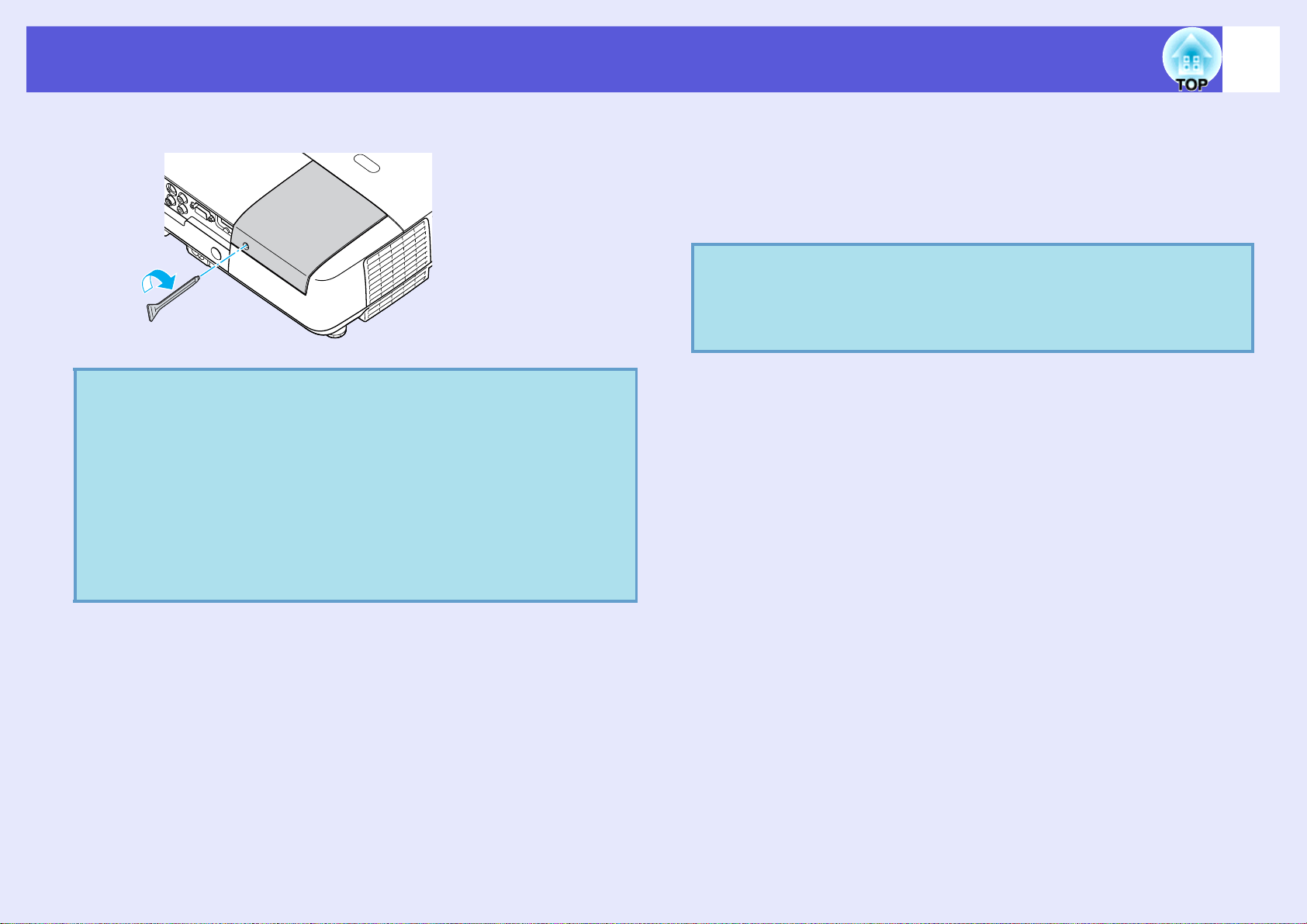
Sostituzione dei materiali di consumo
75
F
Attenzione
• Assicurarsi di avere installato la lampada saldamente. Se viene
• Questo prodotto presenta un componente che contiene mercurio
Riposizionare il coperchio della lampada. f Azzeramento del tempo di funzionamento della lampada
rimosso il coperchio, la lampada si spegnerà automaticamente
come misura di sicurezza. In caso di posizionamento non corretto
della lampada o del relativo coperchio, la lampada non si
accenderà.
(Hg). Fare riferimento alla legislazione locale in materia di
smaltimento e riciclaggio. Non smaltire questo prodotto alla
stregua dei rifiuti normali.
Il proiettore registra il tempo in cui la lampada rimane accesa e un
messaggio e un indicatore informano quando è arrivato il momento di
sostituirla. Una volta sostituita la lampada, accertarsi di avere azzerato il
numero delle ore della lampada nel menu di configurazione. s p.50
Riazzerare il tempo di utilizzo della lampada solo dopo
q
averla sostituita. In caso contrario, il periodo di
sostituzione della lampada non verrà indicato
correttamente.

Sostituzione dei materiali di consumo
76
Sostituzione del filtro dell’aria
f Periodo di sostituzione del filtro dell’aria
Occorre sostituire il filtro dell’aria quando:
• Il filtro dell’aria è lacerato.
• Viene visualizzato il messaggio anche se il filtro dell’aria è stato
pulito.
f Procedura di sostituzione del filtro dell’aria
È possibile sostituire il filtro dell’aria anche quando il proiettore è
installato sul soffitto.
Procedura
A
B
Dopo avere spento il proiettore e udito i due bip di
conferma del cicalino, scollegare il cavo di
alimentazione.
Rimuovere il filtro dell’aria.
Inserire un dito nella cavità del filtro dell’aria, quindi estrarlo
facendolo scivolare in avanti.
C
q
Posizionare un nuovo filtro dell’aria.
Fare scivolare il filtro dell’aria dall’esterno e premerlo finché non
si blocca in posizione.
Smaltire i filtri dell’aria usati in conformità con le leggi
locali.
Qualità del materiale della sezione del telaio:
policarbonato, resina ABS
Qualità del materiale della sezione del filtro: poliuretano

Salvataggio di un logo utente
77
È possibile salvare l’immagine correntemente proiettata come logo
utente.
Durante la registrazione di un logo utente, quello corrente
q
Procedura
A
Utilizzo del telecomando
Utilizzo del pannello di controllo
viene cancellato e l’impostazione predefinita non viene
ripristinata.
Proiettare l’immagine da utilizzare come logo
utente, quindi premere il tasto [Menu].
EB-W6 EB-X6/S6
B
q
Dal menu di configurazione, selezionare "Avanzate"
- "Logo utente".
EB-W6 s p.40
EB-X6 s p.41
EB-S6 s p.42
Verificare i tasti che è possibile utilizzare e le relative operazioni
nella guida sotto il menu.
• Se la funzione "Logo protetto" di "Protetto da password"
è impostata su "On", viene visualizzato un messaggio e
non è possibile modificare il logo utente. È possibile
apportare le modifiche dopo avere impostato "Logo
s
protetto" su "Off".
• Se "Logo utente" viene selezionato durante l’esecuzione
di Keystone, E-Zoom, Proporzioni, queste operazioni
verranno annullate.
p.35
EB-W6/X6 EB-S6

Salvataggio di un logo utente
78
C
q
D
Quando viene visualizzato "Usare questa immagine
come logo utente?", selezionare "Sì".
Quando viene premuto il tasto [Enter] sul telecomando o
sul pannello di controllo, le dimensioni dello schermo
possono cambiare dato che cambiano in base alla
risoluzione del segnale dell’immagine.
Spostare il riquadro per selezionare la parte
dell’immagine da utilizzare come logo utente.
Utilizzo del pannello di controllo
EB-W6/X6 EB-S6
q
E
È possibile salvare immagini da 400 ^ 300 punti.
Quando viene visualizzato "Si vuole selezionare
questa immagine?", selezionare "Sì".
Utilizzo del telecomando
EB-W6 EB-X6/S6
F
Selezionare il fattore di zoom dalla relativa
schermata di impostazione.

Salvataggio di un logo utente
79
G
q
Quando viene visualizzato il messaggio "Si vuole
salvare questa immagine come logo utente?",
selezionare "Sì".
L’immagine viene salvata. Una volta salvata l’immagine, viene
visualizzato il messaggio "Completato".
Il salvataggio del logo utente può richiedere circa 15
secondi. Durante il salvataggio, non utilizzare il proiettore o
l’apparecchiatura collegata. Ciò potrebbe causare
problemi di funzionamento.

Distanza e dimensioni dello schermo
La tabella seguente fornisce informazioni per stabilire quale sia la posizione migliore per il proiettore. I valori sono indicativi.
EB-W6
Unità: cm Unità: cm Unità: cm
Distanza di
Dimensioni dello schermo
16:10
30" 65 ^ 40 Da 94 a 113 0 30" 61 ^ 46 Da 106 a 129 0 30" 66 ^ 37 Da 96 a 116 +2
40" 86 ^ 54 Da 126 a 152 0 40" 81 ^ 61 Da 143 a 173 0 40" 89 ^ 50 Da 130 a 156 +3
50" 110 ^ 67 Da 158 a 191 0 50" 100 ^ 76 Da 180 a 217 0 50" 110 ^ 62 Da 163 a 196 +3
60" 130 ^ 81 Da 191 a 230 0 60" 120 ^ 91 Da 216 a 260 0 60" 130 ^ 75 Da 196 a 236 +4
80" 170 ^ 110 Da 255 a 307 0 70" 140 ^ 110 Da 253 a 304 0 70" 150 ^ 87 Da 229 a 276 +5
100" 220 ^ 130 Da 320 a 385 0 80" 160 ^ 120 Da 290 a 348 0 80" 180 ^ 100 Da 263 a 316 +6
120" 260 ^ 160 Da 385 a 463 0 100" 200 ^ 150 Da 363 a 436 0 100" 220 ^ 120 Da 329 a 396 +7
150" 320 ^ 200 Da 482 a 579 0 150" 300 ^ 230 Da 546 a 656 0 150" 330 ^ 190 Da 495 a 596 +10
200" 430 ^ 270 Da 644 a 774 0 200" 410 ^ 300 Da 729 a 876 0 200" 440 ^ 250 Da 662 a 795 +14
250" 540 ^ 340 Da 806 a 968 0 235" 480 ^ 360 Da 857 a 1030 0 260" 580 ^ 320 Da 861 a 1035 +18
proiezione
Minima Massima
Da (grandangolo) a
(tele)
U
V
Dimensioni dello
schermo 4:3
Distanza di
proiezione
Minima Massima
Da (grandangolo) a
(tele)
U
V
Dimensioni dello schermo
16:9
Distanza di
proiezione
Minima Massima
Da (grandangolo) a
(tele)
U
80
V
Centro dell'obiettivo
90°
Schermo
Centro dell'obiettivo
90°
Schermo
è la distanza dall‘obiettivo
centrato alla parte inferiore dello
schermo (la parte superiore dello
schermo quando è appeso al
soffitto).

Distanza e dimensioni dello schermo
EB-X6
81
Unità: cm Unità: cm
Distanza di proiezione
Dimensioni dello schermo 4:3
30" 61 ^ 46 Da 84 a 101 -5 30" 66 ^ 37 Da 91 a 110 +1
40" 81 ^ 61 Da 113 a 136 -6 40" 89 ^ 50 Da 123 a 148 +1
50" 100 ^ 76 Da 142 a 171 -8 50" 110 ^ 62 Da 155 a 186 +2
60" 120 ^ 91 Da 171 a 206 -10 60" 130 ^ 75 Da 186 a 224 +2
80" 160 ^ 120 Da 229 a 275 -13 80" 180 ^ 100 Da 249 a 300 +3
100" 200 ^ 150 Da 287 a 345 -16 100" 220 ^ 120 Da 313 a 376 +3
150" 300 ^ 230 Da 432 a 519 -24 150" 330 ^ 190 Da 471 a 566 +5
200" 410 ^ 300 Da 577 a 693 -32 200" 440 ^ 250 Da 629 a 755 +7
250" 510 ^ 380 Da 722 a 867 -40 250" 550 ^ 310 Da 787 a 945 +9
300" 610 ^ 460 Da 867 a 1041 -48 275" 610 ^ 340 Da 866 a 1040 +10
Minima Massima Da
(grandangolo) a (tele)
U
Schermo
V
Dimensioni dello schermo 16:9
Distanza di proiezione
Minima Massima Da
(grandangolo) a (tele)
Centro dell'obiettivo
U
90°
V
Schermo
Centro dell'obiettivo
90°
è la distanza dall‘obiettivo
centrato alla parte inferiore dello
schermo (la parte superiore dello
schermo quando è appeso al
soffitto).

Distanza e dimensioni dello schermo
EB-S6
82
Unità: cm Unità: cm
Distanza di proiezione
Dimensioni dello schermo 4:3
30" 61 ^ 46 Da 87 a 119 Da -4 a +2 30" 66 ^ 37 Da 95 a 130 Da +2 a +9
50" 100 ^ 76 Da 147 a 200 Da -7 a +4 50" 110 ^ 62 Da 161 a 218 Da +3 a +14
60" 120 ^ 91 Da 177 a 240 Da -9 a +4 60" 130 ^ 75 Da 193 a 262 Da +3 a +17
70" 140 ^ 110 Da 207 a 281 Da -10 a +5 70" 150 ^ 87 Da 226 a 306 Da +4 a +20
80" 160 ^ 120 Da 237 a 321 Da -11 a +6 80" 180 ^ 100 Da 259 a 350 Da +4 a +23
100" 200 ^ 150 Da 297 a 402 Da -14 a +7 100" 220 ^ 120 Da 324 a 438 Da +5 a +29
150" 300 ^ 230 Da 447 a 605 Da -22 a +11 150" 330 ^ 190 Da 487 a 659 Da +8 a +43
200" 410 ^ 300 Da 597 a 807 Da -29 a +15 200" 440 ^ 250 Da 651 a 880 Da +10 a +57
300" 610 ^ 460 897 -43 300" 660 ^ 370 978 +15
350" 710 ^ 530 1047 -50 320" 710 ^ 400 1043 +16
Minima Massima Da
(grandangolo) a (tele)
U
V
Minima Massima Da
(grandangolo) a (tele)
Schermo
Dimensioni dello schermo 16:9
Distanza di proiezione
Minima Massima Da
(grandangolo) a (tele)
Centro dell'obiettivo
U
Minima Massima Da
V
(grandangolo) a
(tele)
90°
Centro dell'obiettivo
Schermo
90°
è la distanza dall‘obiettivo
centrato alla parte inferiore dello
schermo (la parte superiore dello
schermo quando è appeso al
soffitto).

Collegamento all'apparecchiatura esterna
Collegamento a un monitor esterno (solo EB-X6/S6)
È possibile visualizzare le immagini del computer trasmesse alla porta in
ingresso Computer su un monitor esterno e sullo schermo
contemporaneamente quando sono collegati al proiettore. Ciò consente di
visionare le immagini proiettate su un monitor esterno durante le
presentazioni anche senza vedere lo schermo.
Eseguire il collegamento al monitor esterno utilizzando il cavo fornito in
dotazione con il monitor.
83
Porta del monitor
• Non è possibile trasmettere a un monitor esterno i segnali
q
video component e le immagini dall'apparecchiatura
collegata alle porte Video e S-Video.
• Il calibratore per l'impostazione del Keystone, la
schermata di configurazione e della guida e altri elementi
non vengono trasmessi al monitor esterno.
Cavo fornito con il
monitor
Alla porta Monitor Out (nera)

Collegamento ed eliminazione a un dispositivo USB (solo EB-W6)
È possibile collegare una fotocamera digitale, un’unità disco rigido e
una memoria USB compatibile con USB 2.0 o 1.1. È possibile
proiettare i file di immagini da una fotocamera digitale o dispositivo di
memorizzazione USB connessi in Slideshow. s p.95
Connessione di un dispositivo USB
Questa sezione descrive la modalità di connessione di un dispositivo USB
mediante, ad esempio, una fotocamera digitale.
Collegare tramite un cavo USB specifico o quello in dotazione alla
camera digitale.
Attenzione
• Quando si utilizza un hub USB, non è possibile il funzionamento
normale. Collegare il proiettore direttamente a una fotocamera
digitale o dispositivo di memorizzazione USB.
• Quando si connette un'unità disco rigido USB compatibile,
assicurarsi di utilizzare l’adattatore c.a. accessorio dell’unità
disco rigido.
Lettura degli indicatori
84
Utilizzare un cavo USB di massimo 3 metri di lunghezza. Se
q
Alla porta USB della
la lunghezza del cavo supera i 3 metri, la slideshow potrebbe
non funzionare normalmente.
Cavo USB
fotocamera digitale
Alla porta
USB (Tipo A)
I colori dell'indicatore USB riportati di seguito indicano lo stato del
dispositivo USB connesso al proiettore.
: Acceso : Spento
Indicatori Stato
(arancio) È connesso un dispositivo USB.
(verde) Viene riprodotta una slideshow di immagini dal
dispositivo connesso.
Non è connesso un dispositivo USB.
Rimozione di un dispositivo USB
Al termine della proiezione, utilizzare la seguente procedura per
rimuovere i dispositivi USB dal proiettore.
Procedura
A
B
Disattivare l’alimentazione della fotocamera digitale
o dispositivo USB.
Rimuovere dalla porta USB del proiettore (Tipo A).

Inserimento ed espulsione di una scheda SD (solo EB-W6)
85
È possibile proiettare file di immagini da una scheda SD inserita o
scheda SDHC (SD High Capacity) nella Slideshow.s p.95
A partire dalla presente sezione si fa riferimento a schede SD.
Di seguito viene descritta le modalità di inserimento ed eiezione delle
schede SD.
Inserimento di una scheda SD
Attenzione
Inserire la scheda SD in modo che sia rivolta nella direzione
corretta. L’inserimento di una scheda nella direzione corretta può
determinare malfunzionamento o danni.
Procedura
Inserire la scheda SD nello slot scheda con la superficie
superiore rivolta vero l’alto.
Inserire la scheda con fermezza fin quanto possibile.
Lettura della spia di accesso della scheda SD
La spia di accesso della scheda SD si illumina o lampeggia nel modo
seguente a indicare lo stato di accesso della scheda SD.
: Lampeggiante : Acceso : Spento
Lampada Stato
Lettura dei dati dalla scheda SD.
La scheda SD è in stato standby.
Non si accede alla scheda SD.
Scheda SD
(disponibile in commercio)

Inserimento ed espulsione di una scheda SD (solo EB-W6)
Espulsione di una scheda SD
Attenzione
Non rimuovere la scheda mentre la relativa lampada di accesso
lampeggia. È possibile danneggiare la scheda o il proiettore.
Procedura
86
A
B
Premere delicatamente la scheda SD.
La scheda SD viene espulsa.
Spia di accesso
della scheda SD
Prendere tra le dita la scheda SD e tirarla verso
l'esterno.

Connessione con cavo USB per la proiezione (USB Display)
Il proiettore può proiettare le immagini del computer quando è connesso
tramite il cavo USB fornito in dotazione a un computer Windows. Questa
funzione è denominata USB Display. Le immagini del computer possono
essere proiettate rapidamente in modo semplice tramite la connessione con
un cavo USB.
Modalità di connessione (per EB-W6)
Procedura
Attenzione
Non collegare tramite un hub USB; connettere il proiettore
direttamente al computer.
87
Accendere il computer.
Collegare il cavo USB in dotazione.
Connettere inoltre un cavo audio (disponibile in commercio)
quando si desidera emettere audio dall’altoparlante del proiettore.
s "Durante la prima connessione" p.89
s "Dalla seconda volta" p.90
Aprire la guida di A/V Mute.
Accendere il
proiettore.
Utilizzo del pannello
di controllo
Bip
Utilizzo del
telecomando
Consente di collegare il cavo di alimentazione (fornito in
dotazione).

Connessione con cavo USB per la proiezione (USB Display)
Modalità di connessione (per EB-X6/S6)
Procedura
88
Accendere il computer.
Collegare il cavo USB in dotazione.
Connettere inoltre un cavo audio (disponibile in commercio)
quando si desidera emettere audio dall’altoparlante del proiettore.
s "Durante la prima connessione" p.89
s "Dalla seconda volta" p.90
Aprire la guida di A/V Mute.
Accendere il proiettore.
Bip
Utilizzo del
Utilizzo del pannello di controllo
telecomando
Consente di collegare il cavo di
alimentazione (fornito in dotazione).
EB-X6
EB-S6

Connessione con cavo USB per la proiezione (USB Display)
89
f Durante la prima connessione
Quando si utilizza Windows 2000, fare doppio clic su "Risorse del
computer" - "EPSON_PJ_UD" - "EMP_UDSE. EXE".
A
B
Inizia automaticamente l’installazione del driver.
Quando si utilizza un’autorizzazione utente con un computer dotato
di Windows 2000, è possibile che venga visualizzato un messaggio
di errore di Windows e l’installazione non può essere eseguita. In tal
caso, aggiornare Windows allo stato più recente e quindi
riconnettere. Per ulteriori dettagli, rivolgersi all'indirizzo più recente
riportato nella
utili per il proiettore Epson
Selezionare "Accetto".
Non è possibile eseguire USB Display se il driver non è installato.
Assicurarsi di selezionare
selezionare
Guida al supporto tecnico e ai servizi. s Indirizzi
"Accetto". Per annullare l’installazione,
"Non accetto".
C
q
Vengono proiettate le immagini del computer.
Potrebbero essere necessari alcuni minuti prima che le immagini
del computer vengano proiettate. Finché vengono proiettare le
immagini del computer, mantenere lo stato dell’apparecchiatura e
non scollegare il cavo USB o disattivare l’alimentazione al
proiettore.
• Se le immagini non vengono proiettate, fare clic su "Tutti
i programmi" - "EPSON Projector" - "EPSON USB
Display" - "EPSON USB Display Vx.x".
• Quando non si esegue l’installazione automatica, fare
doppio clic su "EMP_UDSE. EXE" in "Risorse del
computer" - "EPSON_PJ_UD".
• Per disinstallare il driver, fare clic su "Cambia/Rimuovi"
in "Start" – "Pannello di controllo" – "Installazione
applicazioni" - "EPSON USB Display".
• Scollegamento
Per scollegare il proiettore, estrarre semplicemente il cavo
USB. Non è necessario utilizzare la funzione di Windows
"Rimozione sicura dell'hardware".

Connessione con cavo USB per la proiezione (USB Display)
f Dalla seconda volta
Vengono proiettate le immagini del computer.
Potrebbero essere necessari alcuni minuti prima che le immagini del
computer vengano proiettate. In questo intervallo di tempo, lasciare
l’apparecchiatura nelle condizioni in cui è.
90

Collegamento di un cavo USB
91
Collegare la porta USB del computer e la porta USB (Tipo B) nella
parte posteriore del proiettore con il cavo USB fornito in dotazione al
fine di utilizzare altre funzioni rispetto a quelle disponibili con USB
Display. Fare riferimento alle pagine indicate per il metodo di utilizzo.
Inoltre, queste funzioni non sono utilizzabili contemporaneamente
all‘USB Display.
• Utilizzare i tasti [Page] (+)/(-) sul telecomando per spostarsi alla
pagina precedente o successiva. s p.91
• Funzionamento del puntatore del mouse dal telecomando. s p.92
• Controllo tramite l’invio dei comandi dal computer al proiettore.
s p.105
Pagina Su/Giù tramite il telecomando
Quando si proietta un’immagine da uno schermo del computer, è possibile
utilizzare i tasti Pagina Su/Giù con il telecomando in dotazione se il
computer non è nelle vicinanze.
Procedura
A
B
Connettere il computer al proiettore tramite il cavo
USB.
EB-W6 s p.87
EB-X6/S6 s p.88
Impostare "Avanzate" – "USB Type B" in "Pagina
Su/Giù" nel menu di configurazione.
• Quando si utilizza USB Display, impostare "Avanzate" – "USB
Type B" su "USB Display" nel menu di configurazione. s p.87
• Non è possibile utilizzare contemporaneamente la funzione
Pagina Su/Giù e la funzione MouseWireless. s p.92
Alla porta USB
Computer compatibile
Windows 98/98SE/2000/Me/XP Home Edition/XP Professional
Vista Home Basic/Vista Home Premium/Vista Business/Vista Enterprise/Vista
Ultimate
Mac OS X 10.3 ~ 10.5
Cavo USB
Alla porta USB (Tipo B)

Collegamento di un cavo USB
92
Esempio d’uso: quando si mostra una slideshow in PowerPoint, vengono
visualizzate le diapositive precedenti e successive nel
modo seguente.
Per visualizzare la diapositiva precedente/successiva nella
slideshow di PowerPoint
Alla diapositiva precedente
Alla diapositiva successiva
EB-W6
Alla diapositiva precedente
Alla diapositiva successiva
EB-X6/S6
Funzionamento del puntatore del mouse dal telecomando (funzione MouseWireless)
Il telecomando fornito in dotazione dispone della funzione di puntatore
del mouse. Questa funzione è denominata MouseWireless.
È possibile utilizzarla quando l’origine dell’ingresso corrente è il
computer o HDMI (solo EB-W6).
• Non è possibile utilizzare la funzione MouseWireless
q
Procedura
A
durante l’uso di USB Display.
• Non è possibile utilizzare contemporaneamente la
funzione MouseWireless e Pagina Su/Giù.
Connettere il computer al proiettore tramite il cavo
USB.
EB-W6 s p.87
EB-X6/S6 s p.88
B
Windows 98/98SE/2000/Me/XP Home Edition/XP Professional
Vista Home Basic/Vista Home Premium/Vista Business/Vista Enterprise/Vista
Ultimate
Mac OS X 10.3 ~ 10.5
Impostare "Avanzate" – "USB Type B" in
"MouseWireless" nel menu di configurazione.
Computer compatibile

Collegamento di un cavo USB
• Non è possibile utilizzare la funzione MouseWireless a
q
seconda della versione del sistema operativo Windows o
Macintosh.
• È possibile che sia necessario applicare delle impostazioni
sul computer per utilizzare il mouse. Per ulteriori
informazioni, fare riferimento alla documentazione del
computer.
f Funzionamento del mouse wireless (solo EB-W6)
Spostamento del puntatore
del mouse
Funzionamento del clic del
mouse
93
Dopo la connessione non è possibile utilizzare il puntatore del mouse nei
modi seguenti.
Clic di sinistra Clic di destra
Doppio clic: premere
rapidamente il tasto due volte.
Trascinare
(1) Tenere premuto [Enter], quindi
premere [ ] per trascinare.
(2) Rilasciare [Enter] in qualsiasi
posizione.

Collegamento di un cavo USB
f Funzionamento del mouse wireless (solo EB-X6/S6)
Spostamento del puntatore
del mouse
Trascinare
Funzionamento del clic del
mouse
Clic di sinistra Clic di destra
Doppio clic: premere
rapidamente il tasto due volte.
q
94
• Quando i tasti del mouse destra e sinistra sono impostati
al contrario sul computer, anche le funzioni del
telecomando sono invertite.
• Non è possibile utilizzare la funzione MouseWireless
quando si utilizzano le seguenti funzioni seguenti.
- Uso del menu di configurazione
- Uso del menu Help
- Uso di E-Zoom
- Acquisizione di un logo utente
- Regolazione del volume
(1) Tenere premuto [Enter], quindi
premere [ ] per trascinare.
(2) Rilasciare [Enter] in qualsiasi
posizione.
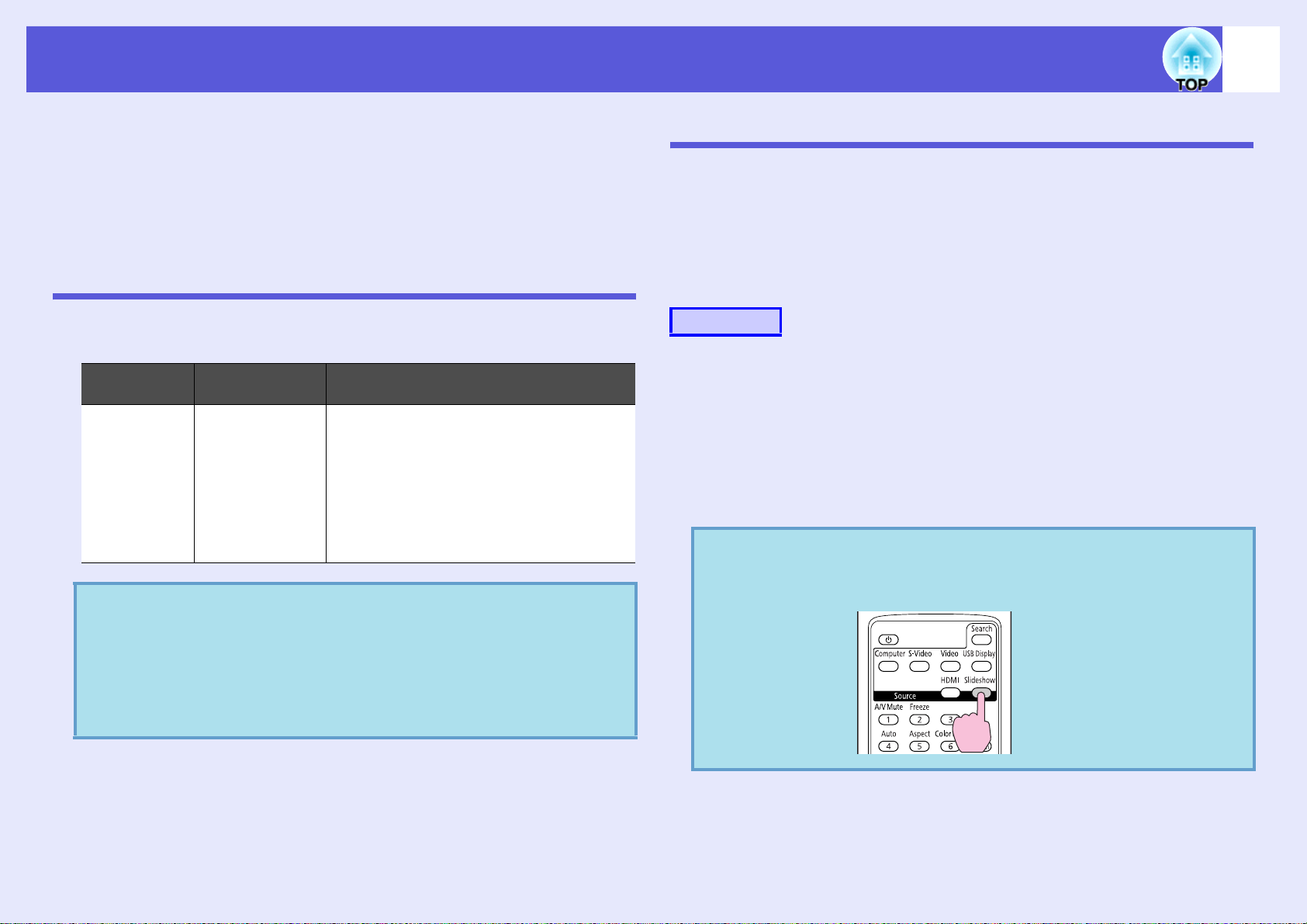
Uso di slideshow (solo per EB-W6)
95
È possibile realizzare delle presentazioni connettendo il proiettore a
una fotocamera digitale, un dispositivo di memorizzazione USB o una
scheda SD. I file di immagini memorizzati in questi dispositivi possono
essere proiettati direttamente. Questo facilita la proiezione poiché non
è necessario collegarsi a un computer.
I file delle immagini sono proiettabili in una slideshow.
I file delle immagini che possono essere proiettati in una slideshow sono i
seguenti.
Tipo
Solo immagini
fisse
• Non è possibile utilizzare i dispositivi di memorizzazione
q
USB che hanno una funzione di sicurezza.
• Per le caratteristiche dei file JPEG, se il rapporto di
compressione è alto. l’immagine non può essere proiettata
correttamente.
• Non è possibile proiettare i file di filmato.
Tipo file
(estensione)
.jpg Devono essere file JPEG che supportano lo
standard Exif.
Le immagini con una risoluzione superiore
a 8176 x 6144 non possono essere
proiettate.
Il conteggio dei pixel orizzontali/verticali
dell’immagine deve corrispondere a
multipli di 8.
Commento
Funzionamenti di base della slideshow
La sezione seguente spiega il metodo di funzionamento di base per la
slideshow.
Le funzioni seguenti sono tutte eseguite dal telecomando. Pertanto i nomi
del tasto fanno riferimento ai tasti del telecomando
f Avvio della slideshow
Procedura
La slideshow si avvia automaticamente quando il
proiettore è connesso a un dispositivo di memorizzazione
USB o a una scheda SD.
Fare riferimento a quanto segue in merito alla modalità di connessione di
un dispositivo di memorizzazione USB o una scheda SD.
Connessione di un dispositivo di memorizzazione USB: s p.84
Connessione di una scheda SD: s p.85
Durante la proiezione delle immagini da un’altra sorgente,
q
il proiettore passerà al dispositivo a cui ci si connette non
appena si preme il tasto [Slideshow].

Uso di slideshow (solo per EB-W6)
96
f Uscita da slideshow
Procedura
Per terminare una slideshow, rimuovere il dispositivo di
memorizzazione USB o la scheda SD connessi.
Fare riferimento a quanto segue in merito alla modalità di rimozione di un
dispositivo di memorizzazione USB o una scheda SD.
Rimozione di un dispositivo di memorizzazione USB: s p.84
Rimozione di una scheda SD: s p.86
f Schermata di sfoglia file di slideshow
Quando inizia la slideshow viene visualizzato il tipo seguente di
schermata. Viene chiamata schermata di sfoglia file.
Quando il proiettore è connesso a più dispositivi di memorizzazione,
viene visualizzato il tipo seguente di schermata per la selezione delle unità
contenente le icone che indicano il tipo di memorizzazione. In tal caso,
premere il tasto [ ] e dopo aver selezionato l’unità del contenuto che si
desidera visualizzare, premere il tasto [Enter].
È possibile connettere fino a 5 dispositivi di
q
memorizzazione contemporaneamente: 1 scheda SD e 4
dispositivi di memorizzazione USB.

Uso di slideshow (solo per EB-W6)
97
Di seguito è riportata la schermata di sfoglia file.
Display di stato
Pannello di
controllo (in
alto)
Schermata
Contenuto
Pannello di
controllo (in
basso)
Guida operativa
La tabella seguente descrive tutte le voci di menu e il contenuto della
schermata di sfoglia file e le modalità di funzionamento quando si
seleziona e si accetta tramite il tasto [Enter].
Nomi elementi Funzione
Display di stato Consente di controllare l’unità, la cartella, la pagina
corrente visualizzata e il numero totale di pagine.
Pannello di
controllo (in alto)
Torna all’inizio: si sposta al livello superiore della
cartella.
Pagina prec: visualizza la pagina precedente
quando è presente.
Seleziona unità: consente di spostarsi a una
schermata di selezione delle unità.
Nomi elementi Funzione
Schermata
Contenuto
Pannello di
controllo (in basso)
Guida operativa La guida operativa è visualizzata in base alla voce
Visualizza la cartella e le miniature dei file di immagine.
• Premere il tasto [ ], quindi selezionare una cartella
o un file di immagini miniaturizzate. La cartella
selezionata e il file delle immagini sono circondati da
un bordo colorato (cursore).
• La schermata del contenuto passa alle varie pagine in
base al numero delle cartelle e dei file di immagine.
• Quando si seleziona un file di immagini e si preme il
pulsante [Enter], viene riprodotto il file delle immagini
selezionate.
• Quando si seleziona una cartella e si preme il tasto
[Enter], il contenuto della cartella viene visualizzato.
• Quando si seleziona l’icona "Torna all’inizio" e si
preme il tasto [Enter], la visualizzazione del contenuto
passa a una cartella di livello superiore. Quando si
visualizza una cartella del livello più alto, questa icona
non compare.
• Le immagini JPEG non visualizzabili in miniatura
sono indicate da un’icona come da illustrazione.
Opzione: visualizza la schermata delle
opzioni. s p.100
Pagina seguente: visualizza la pagina successiva
quando è presente.
Slideshow: avvia una slideshow.
selezionata. Può funzionare con il tasto relativo.
q
Quando il contenuto riempie più pagine, il cambio della
pagina avviene premendo [Page] (+)/(-).

Uso di slideshow (solo per EB-W6)
98
f Riproduzione di singole immagini
Procedura
A
Premere il tasto [ ] e posizionare il cursore sul file
delle immagini che si desidera proiettare.
B
q
Premere il tasto [Enter].
Viene riprodotto il file delle immagini selezionato.
• Posizionare il cursore sul file delle immagini, premere il
tasto [Esc], quindi viene visualizzato il sottomenu
seguente. In tal caso, è possibile riprodurre anche il file
delle immagini premendo il tasto [Enter].
• Durante la riproduzione, premere il tasto [ ] per
spostarsi tra i file delle immagini.

Uso di slideshow (solo per EB-W6)
f Esecuzione della slideshow
È possibile riprodurre file di immagini in una cartella uno per uno in
sequenza. Questa funzione è conosciuta come Slideshow. Eseguire la
slideshow tramite la seguente procedura. Di seguito viene descritta la
modalità di esecuzione di una slideshow nella schermata dei contenuti
visualizzati.
Procedura
q
99
• Quando si desidera avviare una slideshow da un
particolare file di immagini, riprodurre il file e premere il
tasto [Enter].
• Quando si desidera riprodurre una slideshow dei file di
immagini in una particolare cartella, posizionare il
cursore sulla cartella nel browser, quindi premere il tasto
[Esc]. Selezionare "Slideshow" dal sottomenu
visualizzato, quindi premere il tasto [Enter].
A
B
C
Nella schermata di sfoglia file, visualizzare la
cartella per visualizzare Slideshow.
Premere il tasto [ ] e posizionare il cursore su
"Slideshow" nel pannello di controllo (in basso).
Premere il tasto [Enter].
Viene eseguita la slideshow e le immagini della cartella sono
proiettate in sequenza una per una.
Quando viene proiettata l’ultima pagina nella slideshow, la
schermata di sfoglia file viene visualizzata di nuovo
automaticamente. Quando l'opzione "Riesegui" nell’opportuna
schermata è impostata su "On", la slideshow viene ripetuta
automaticamente. s p.100
• È possibile impostare condizioni come la proiezione
ripetuta e l’aggiunta di effetti di transizione tra le
immagini. Per modificare automaticamente i file delle
immagini quando si esegue una slideshow, impostare il
Tempo di cambio schermo nel menu delle opzioni su altre
opzioni diverse da "No". (Quando il tempo di cambio
schermo è impostato su "No", è necessario cambiare
s
manualmente le diapositive.)
p.100

Uso di slideshow (solo per EB-W6)
100
f Rotazione delle immagini
È possibile ruotare l'immagine riprodotta di 90° unità. È possibile inoltre
ruotare le immagini riprodotte in una slideshow. Utilizzare la seguente
procedura per ruotare le immagini.
Procedura
A
B
Visualizzare un singolo file di immagini o eseguire
una slideshow.
Quando è visualizzata un’immagine, premere il t asto
[ ] oppure [ ].
Giù
Su
Giù Su
Su
Giù
Impostazione della visualizzazione dei file di immagini e slideshow.
Per impostare l’ordine di visualizzazione delle immagini del browser e la
slideshow, visualizzare il menu delle opzioni.
Procedura
A
Premere il tasto [ ] nella schermata di sfoglia file,
posizionare il cursore su"Opzione" del pannello di
controllo (in basso), quindi premere il tasto [Enter].
Viene visualizzata la schermata delle opzioni.
Su
Giù
